Page 1
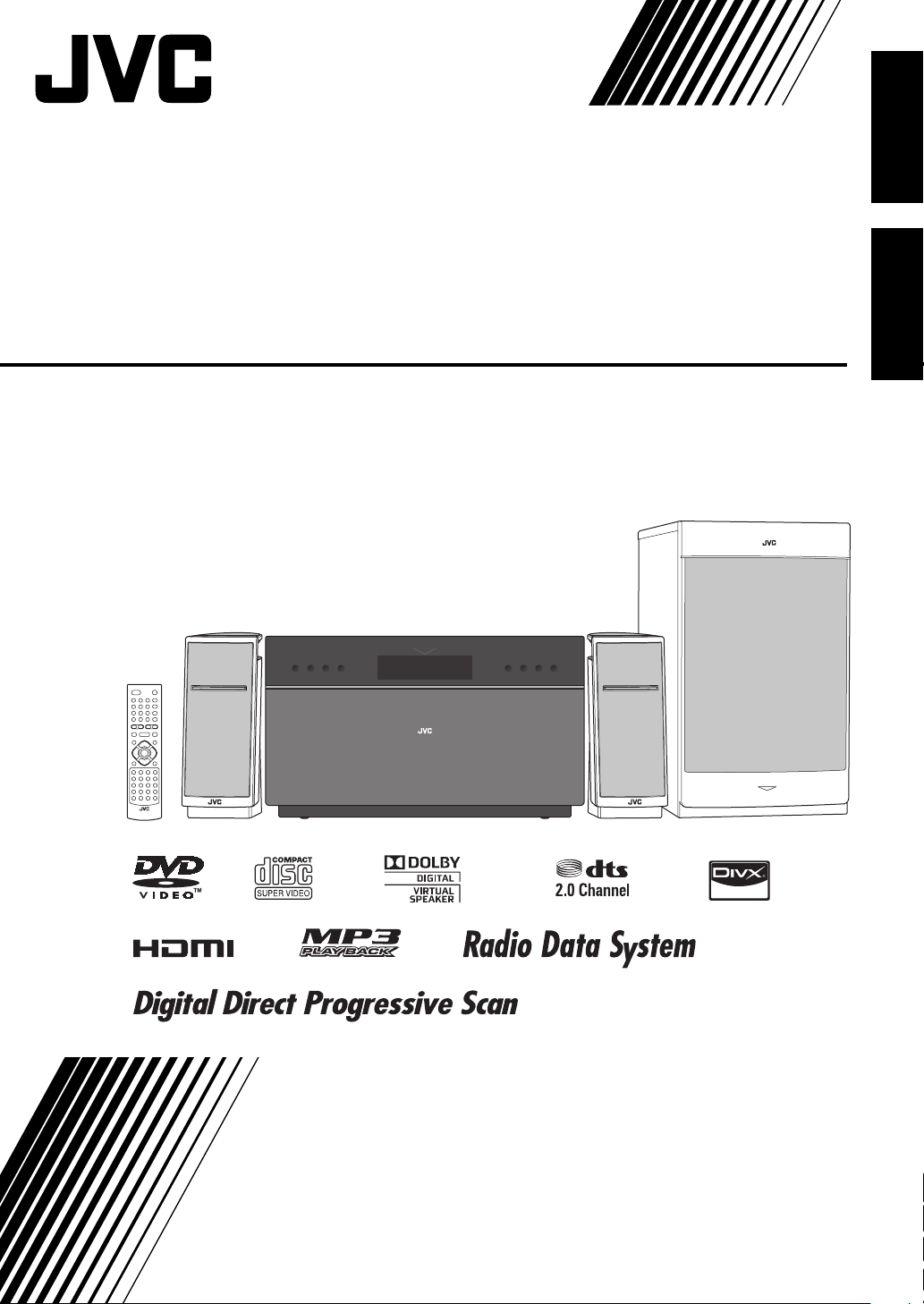
COMPACT COMPONENT SYSTEM
KOMPAKT-KOMPONENTEN-SYSTEM
SYSTEME DE COMPOSANTS COMPACT
NX-T5
—Besteht aus CA-NXT5, SP-NXT5F und SP-NXT5W
—Composé des CA-NXT5, SP-NXT5F et SP-NXT5W
DeutschFrançais
INSTRUCTIONS
BEDIENUNGSANLEITUNG
MANUEL D’INSTRUCTIONS
LVT2145-002A
[E]
Page 2
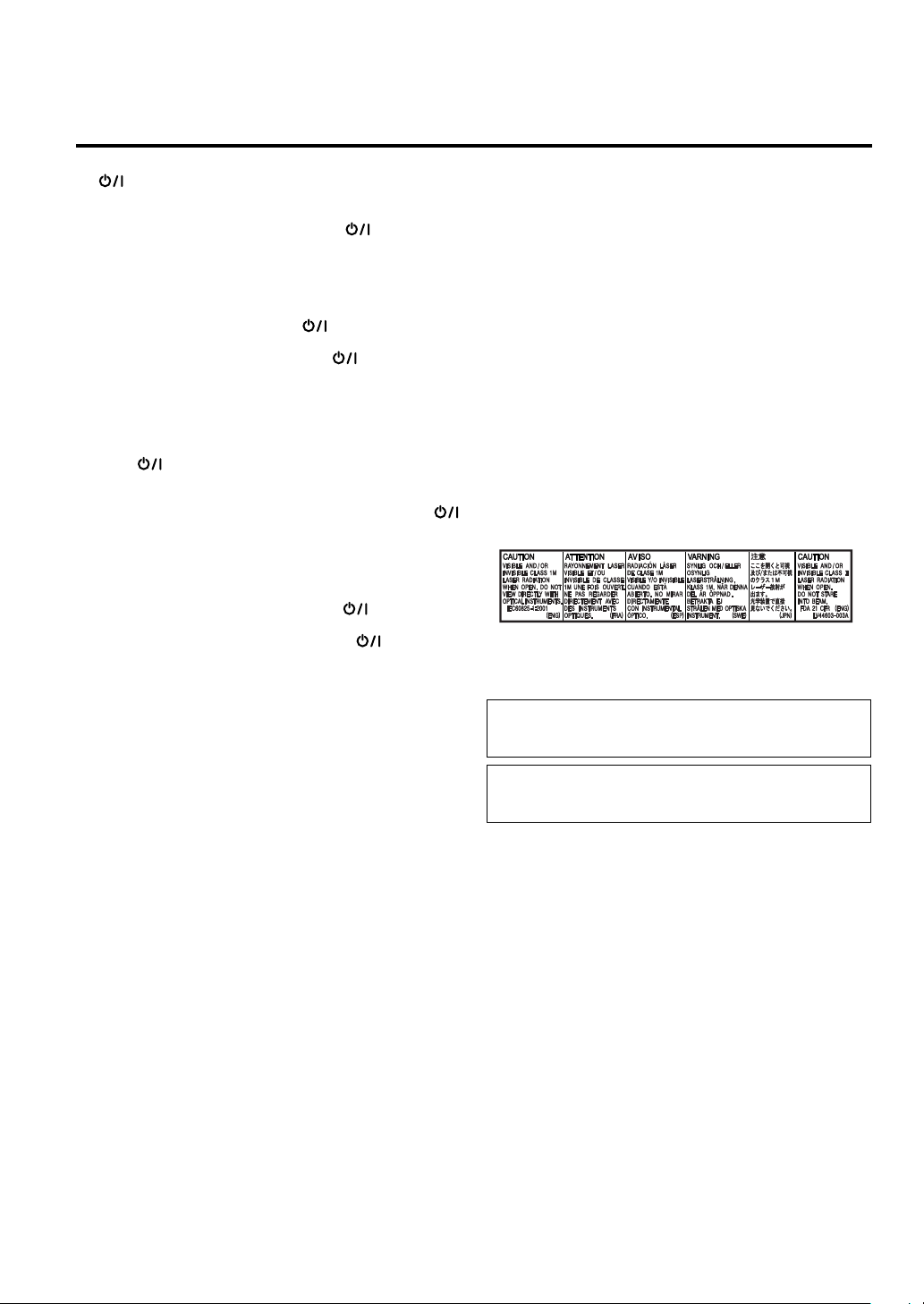
Warnung, Achtung und sonstige Hinweise
Mises en grade, précautions et indications diverses
ACHTUNG
Taste kann in keiner Stellung zur Unterbrechung der
Die
Stromversorgung verwendet werden.
Ziehen Sie das Netzkabel am SP-NXT5W (Subwoofer) ab, um die
Stromversorgung ganz zu unterbrechen (das -Lämpchen am
CA-NXT5 und das POWER ON/STANDBY-Lämpchen am
SP-NXT5W erlöschen).
Der Netzstecker oder ein Gerätestecker wird zum Abtrennen
des Geräts verwendet, das abgetrennte Gerät bleibt ständig
betriebsbereit.
• Im Bereitschaftsmodus leuchten die und POWER ON/
STANDBY-Lämpchen rot.
• In eingeschaltetem Zustand leuchten die und POWER
ON/STANDBY-Lämpchen blau.
Das Gerät kann über die Fernbedienung ein- und ausgeschaltet
werden.
ATTENTION
La touche
principale.
Déconnectez la fiche d’alimentation du SP-NXT5W (caisson de
grave) pour couper complètement l’alimentation (le témoin
sur le CA-NXT5 et le témoin POWER ON/STANDBY sur le
SP-NXT5W s’éteignent).
La fiche secteur ou un coupleur est utilisé comme dispositif de
déconnexion de l’appareil, et l’appareil déconnecté doit être
prêt à être utilisé.
• Quand le système est en attente, le témoin et POWER
ON/STANDBY sont allumés en rouge.
• Quand le système est sous tension, le témoin et POWER
ON/STANDBY sont allumés en bleu.
L’alimentation peut être commandée à distance.
, quelle que soit sa position, ne coupe pas la ligne
WICHTIG FÜR LASER-PRODUKTE
1. LASER-PRODUKT DER KLASSE 1
2. ACHTUNG: Die obere Abdeckung nicht öffnen und nicht
das Gehäuse öffnen. Das Gerät enthält keine Teile, die vom
Benutzer gewartet werden können. Wartungen nur von
qualifziertem Fachpersonal durchführen lassen.
3. ACHTUNG: Sichtbare und/oder unsichtbare Laserstrahlung
der Klasse 1M bei offenen Abdeckungen. Nicht direkt mit
optischen Instrumenten betrachten.
4. ANBRINGEN DES ETIKETTS: WARNHINWEIS-ETIKETT, INNEN
AM GERÄT ANGEBRACHT.
IMPORTANT POUR PRODUITS LASER
1. PRODUIT LASER CLASSE 1
2. ATTENTION: N’ouvrez pas le couvercle supérieur ni le coffret
de l’appareil. Il n’y a aucune pièce réparable par l’utilisateur
à l’intérieur de l’appareil; confiez toute réparation à un
personnel qualifié.
3. ATTENTION: Rayonnement laser visible et/ou invisible de
classe 1M une fois ouvert. Ne pas regarder directement dans
le faisceau avec des instruments optiques.
4. REPRODUCTION DE L’ÉTIQUETTE: ÉTIQUETTE DE
PRÉCAUTION PLACÉE À L’INTERIEUR DE L’APPAREIL.
ACHTUNG
Zur Verhinderung von elektrischen Schlägen, Brandgefahr, usw:
1. Keine Schrauben lösen oder Abdeckungen entfernen und
nicht das Gehäuse öffnen.
2. Dieses Gerät weder Regen noch Feuchtigkeit aussetzen.
ATTENTION
Afin d’éviter tout risque d’électrocution, d’incendie, etc.:
1. Ne pas enlever les vis ni les panneaux et ne pas ouvrir le
coffret de l’appareil.
2. Ne pas exposer l’appareil à la pluie ni à l’humidité.
ACHTUNG
Die Batterie sollte keiner übermäßigen Hitze wie direktem
Sonnenlicht, Feuer o.Ä. ausgesetzt werden.
ATTENTION
Les piles ne doivent en aucun cas être exposées à une chaleur
excessive (lumière du soleil, feu, etc.).
G-1
Page 3

ACHTUNG
• Blockieren Sie keine Belüftungsschlitze oder - bohrungen.
(Wenn die Belüftungsöffnungen oder -löcher durch eine
Zeitung oder ein Tuch etc. blockiert werden, kann die
entstehende Hitze nicht abgeführt werden.)
• Stellen Sie keine offenen Flammen, beispielsweise
angezündete Kerzen, auf das Gerät.
• Wenn Sie Batterien entsorgen, denken Sie an den
Umweltschutz. Batterien müssen entsprechend den
geltenden örtlichen Vorschriften oder Gesetzen entsorgt
werden.
• Setzen Sie dieses Gerät auf keinen Fall Regen, Feuchtigkeit
oder Flüssigkeitsspritzern aus. Es dürfen auch keine mit
Flüssigkeit gefüllen Objekte, z. B. Vasen, auf das Gerät gestellt
ATTENTION
• Ne bloquez pas les orifices ou les trous de ventilation. (Si
les orifices ou les trous de ventilation sont bloqués par un
journal un tissu, etc., la chaleur peut ne pas être évacuée
correctement de l’appareil.)
• Ne placez aucune source de flamme nue, telle qu’une
bougie, sur l’appareil.
• Lors de la mise au rebut des piles, veuillez prendre en
considération les problèmes de l’environnement et suivre
strictement les règles et les lois locales sur la mise au rebut
des piles.
• N’exposez pas cet appareil à la pluie, à l’humidité, à un
égouttement ou à des éclaboussures et ne placez pas des
objets remplis de liquide, tels qu’un vase, sur l’appareil.
werden.
Das Typenschild befindet sich außen am CA-NXT5, wie in der Abbildung unten gezeigt.
La plaque signalétique est placée à l’extérieur du CA-NXT5 comme montré ci-dessous.
M
TE
YS
S
T
N
E
N
O
P
OM
C
XT10
N
A
ACT
C
P
.
O
OM
N
C
EL
D
O
M
d
e
A
N
I
H
mit
i
C
:
L
.
IN
,
O
E
n
N
D
a
L
A
p
A
M
a
RI
J
E
f
S
o
y
n
a
p
m
1500100
o
08
r C
7111-
to
c
i
V
V
E
/
N
E
/
E
/
B
Typenschild
Plaque signalétique
ACHTUNG: Ausreichende Belüftung
Zur Vermeidung von elektrischen Schlägen, Feuer und
sonstigen Schäden sollte das Gerät unter folgenden
Bedingungen aufgestellt werden:
1. Vorderseite: Hindernisfrei und gut zugänglich.
2. Seiten/Oben/Hinten: Innerhalb der in der Abbildung
dargestellten Bereiche dürfen sich keine Hindernisse
befinden.
3. Unterseite: Die Stellfläche muß absolut eben sein. Sorgen
Sie für ausreichende Luftzufuhr durch Aufstellung auf einem
Stand mit mindestens 10 cm Höhe.
Vorderansicht
Face
Subwoofer
Caisson de
grave
Hauptgerät
Appareil principal
Lautsprecher
Enceinte
Lautsprecher
Enceinte
ATTENTION: Aération correcte
Pour prévenir tout risque de décharge électrique ou d’incendie
et éviter toute détérioration, installez l’appareil de la manière
suivante:
1. Avant: Bien dégagé de tout objet.
2. Flancs/Dessus/Arrière: Aucun obstacle ne doit être
placé dans les zones indiquées par les dimensions dans
l’illustration.
3. Dessous: Posez l’appareil sur une surface plane et
horizontale. Veillez à ce que sa ventilation correcte puisse
se faire en le plaçant sur un support d’au moins dix
centimètres de hauteur.
Seitenansicht
Côté
Subwoofer
Caisson de grave
G-2
Page 4

Benutzerinformationen zur Entsorgung alter Geräte und Batterien
[Europäische Union]
Diese Symbole zeigen an, dass elektrische bzw. elektronische Altgeräte und Batterien mit diesem
Symbol nicht als normaler Haushaltsabfall entsorgt werden dürfen. Stattdessen müssen die Produkte
zur fachgerechten Entsorgung, Weiterverwendung und Wiederverwertung in Übereinstimmung mit
der Landesgesetzgebung sowie den Richtlinien 2002/96/EG und 2006/66/EG einer entsprechenden
Sammelstelle für das Recycling elektrischer und elektronischer Geräte und Batterien zugeführt
werden.
Die korrekte Entsorgung dieser Produkte dient dem Umweltschutz und verhindert mögliche Schäden
für die Umwelt und die Gesundheit, welche durch unsachgemäße Behandlung der Produkte auftreten
Produkte
Batterie
Hinweis:
Das Zeichen Pb unterhalb
des Batteriesymbols gibt
an, dass diese Batterie Blei
enthält.
Sehr geehrter Kunde, sehr geehrte Kundin,
dieses Gerät stimmt mit den gültigen europäischen Richtlinien
und Normen bezüglich elektromagnetischer Verträglichkeit und
elektrischer Sicherheit überein.
Die europäische Vertretung für die Victor Company of Japan,
Limited ist:
JVC Technical Services Europe GmbH
Postfach 10 05 04
61145 Friedberg
Deutschland
können.
Weitere Informationen zu Sammelstellen und dem Recycling dieser Produkte erhalten Sie bei Ihrer
Gemeindeverwaltung, Ihrem örtlichen Entsorgungsunternehmen oder in dem Geschäft, in dem Sie
das Produkt gekauft haben.
Für die nicht fachgerechte Entsorgung dieses Abfalls können gemäß der Landesgesetzgebung Strafen
ausgesprochen werden.
[Geschäftskunden]
Wenn Sie dieses Produkt entsorgen möchten, besuchen Sie bitte unsere Webseite
http://www.jvc.eu/, auf der Sie Informationen zur Rücknahme des Produkts finden.
[Andere Länder außerhalb der Europäischen Union]
Diese Symbole sind nur in der Europäischen Union gültig.
Wenn Sie diese Produkte entsorgen möchten, halten Sie sich dabei bitte an die entsprechenden
Landesgesetze und andere Regelungen in Ihrem Land zur Behandlung von alten elektrischen bzw.
elektronischen Geräten und Batterien.
G-3
Page 5
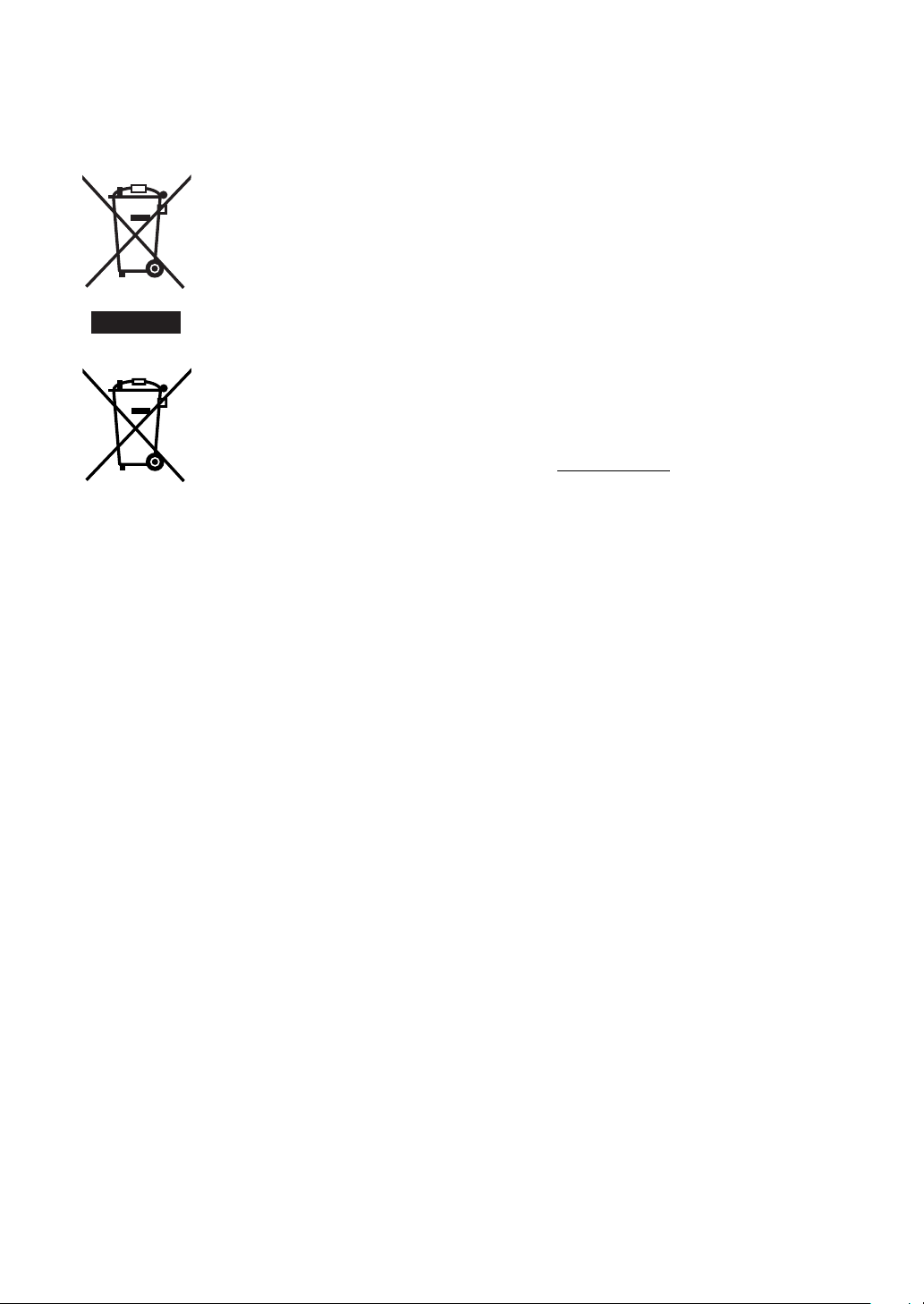
Informations relatives à l’élimination des appareils et des piles usagés, à l’intention des utilisateurs
[Union européenne]
Si ces symboles figurent sur un appareil électrique/électronique ou une pile, cela signifie qu’ils ne
doivent pas être jetés comme déchets ménagers à la fin de leur cycle de vie. Ces produits devraient
être amenés aux centres de pré-collecte appropriés pour le recyclage des appareils électriques/
électroniques et des piles pour traitement, récupération et recyclage, conformément à la législation
nationale et la Directive 2002/96/EC et 2006/66/EC.
En traitant ces produits d’une manière correcte, vous contribuez à la conservation des ressources
naturelles et à la prévention d’effets négatifs éventuels sur l’environnement et la santé humaine,
pouvant être causés par une manipulation inappropriée des déchets de ces produits.
Produits
Pile
Notification:
La marque Pb en dessous
du symbole des piles
indique que cette pile
contient du plomb.
Cher(e) client(e),
Cet appareil est conforme aux directives et normes européennes
en vigueur concernant la compatibilité électromagnétique et à
la sécurité électrique.
Représentant européen de la société Victor Company of Japan,
Limited:
JVC Technical Services Europe GmbH
Postfach 10 05 04
61145 Friedberg
Allemagne
Pour plus d’informations sur les centres de pré-collecte et de recyclage de ces produits, contactez
votre service municipal local, le service d’évacuation des ordures ménagères ou le magasin dans
lequel vous les avez achetés.
Des amendes peuvent être infligées en cas d’élimination incorrecte de ces produits, conformément à
la législation nationale.
[Utilisateurs professionnels]
Si vous voulez jeter ce produit, visitez notre page Web, http://www.jvc.eu/, afin d’obtenir des
informations sur son recyclage.
[Pays ne faisant pas partie de l’Union européenne]
Ces symboles ne sont reconnus que dans l’Union européenne.
Si vous voulez jeter ces produits, veuillez respecter la législation nationale ou les autres règles en
vigueur dans votre pays pour le traitement des appareils électriques/électroniques et des piles usagés.
G-4
Page 6
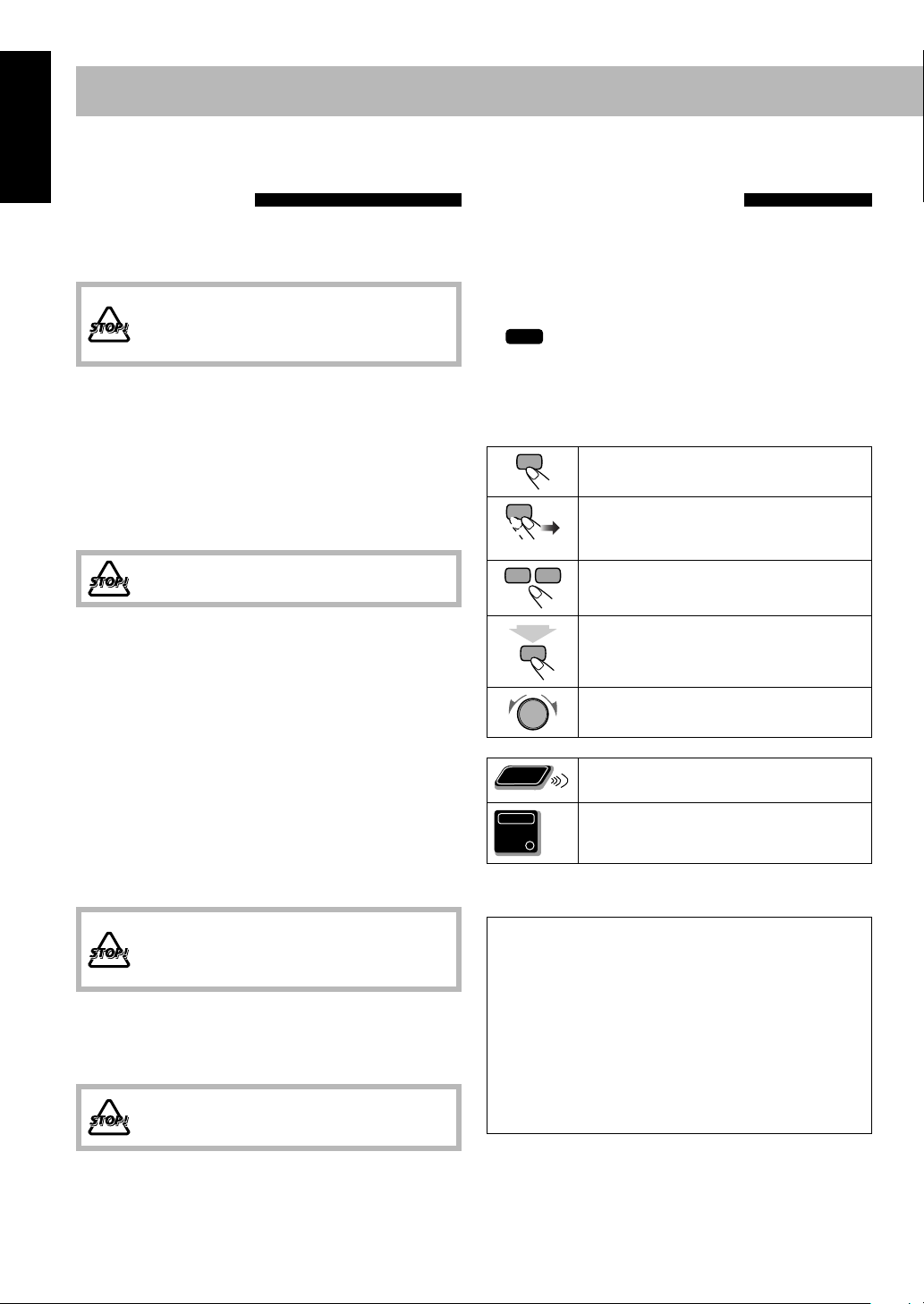
Einleitung
Herzlichen Glückwunsch zum Kauf eines JVC-Produkts. Bevor Sie das Gerät in Betrieb nehmen, lesen Sie bitte alle Anweisungen
Deutsch
sorgfältig durch, um sicherzustellen, dass Sie alle Einzelheiten verstanden haben und die bestmögliche Leistung des Geräts erhalten.
Vorsichtsmaßregeln
Aufstellung
• Stellen Sie die Anlage an einem Ort mit ausreichender
Lüftung auf, um Hitzestau in der Anlage zu vermeiden.
Stellen Sie die Anlage NICHT an einem Ort in
der Nähe von Hitzequellen oder an einem Ort
auf, der direktem Sonnenlicht, starkem Staub
oder Vibration ausgesetzt ist.
• An einem Ort aufstellen, der eben, trocken und nicht zu
heiß oder zu kalt ist—zwischen 5°C und 35°C.
• Lassen Sie ausreichenden Abstand zwischen der Anlage
und dem Fernsehgerät.
• Halten Sie die Lautsprecher vom Fernsehgerät fern, um
Störungen mit den Fernsehgerät zu vermeiden.
Betriebsstromquellen
•
Beim Abtrennen der Anlage von der Wandsteckdose ist
grundsätzlich am Stecker selbst zu ziehen, also nicht am Kabel.
Berühren Sie das Netzkabel NICHT mit nassen
Händen.
Feuchtigkeitskondensation
Feuchtigkeitskondensation auf der Linse in der Anlage
kann sich in den folgenden Fällen bilden:
• Beim starken Aufheizen eines Raums
• In einem feuchten Raum
• Wenn die Anlage direkt von einem kalten an einem
warmen Ort gebracht wird.
In diesem Fall kann eine Fehlfunktion in der Anlage
auftreten. In diesem Fall lassen Sie die Anlage einige
Stunden lang stehen, bis die Feuchtigkeit verdampft, ziehen
Sie den Netzstecker ab und stecken Sie ihn erneut ein.
Interne Hitze
• Stellen Sie sicher, dass für gute Lüftung um die Anlage
gesorgt ist. Durch schlechte Lüftung kann Überhitzung
und Beschädigung der Anlage verursacht werden.
Wie Sie diese Anleitung lesen
• Tasten und Bedienungsvorgänge werden erklärt, wie in
der Tabelle unten gezeigt.
• Manche zugehörigen Tipps und Hinweise werden
später in den Abschnitten „Weitere Informationen
zu dieser Anlage“ und „Störungssuche“ gegeben, aber
nicht in dem Abschnitt, der die Bedienung beschreibt
INFO
weist darauf hin, dass Informationen enthalten
(
sind).
• Englische Anzeigen werden für die Erklärung der
Bildschirmanzeigen am Fernsehgerät verwendet. Sie
können die Anzeigesprache aus dem Setup-Menü
wählen. Siehe Seite 32.
Zeigt an, dass Sie die Taste kurz drücken.
Zeigt an, dass Sie die Taste kurz und
wiederholt drücken, bis die gewünschte
Option gewählt ist.
Zeigt an, dass Sie eine der Tasten drücken.
Zeigt an, dass Sie die Taste für eine
s.
gegebene Zeit gedrückt halten.
Zeigt an, dass Sie den Regler in die
angegebene Richtung(en) drehen.
Zeigt an, dass dieser Vorgang nur über die
Fernbedienung möglich ist.
Zeigt an, dass dieser Vorgang nur über das
Hauptgerät möglich ist.
Remote
ONLY
Main Unit
ONLY
2
Blockieren Sie keine Belüftungsschlitze oder
-bohrungen. Wenn diese durch z.B. eine
Zeitung oder einen Tuch blockiert sind, kann
die Hitze nicht aus dem Gerät entweichen.
Sonstiges
Falls Metallgegenstände oder Flüssigkeiten in die Anlage
geraten, ziehen Sie den Netzstecker ab und wenden sich an
Ihren Fachhändler, bevor Sie weitere Maßnahmen treffen.
Zerlegen die Anlage NICHT; im Inneren
befinden sich keine vom Anwender zu
wartenden Teile.
•
Wenn Sie diese Anlage über längere Zeit nicht verwenden,
ziehen Sie den Netzstecker von der Wandsteckdose ab.
Falls etwas schiefgeht, ziehen Sie den Netzstecker ab und
wenden sich an Ihren Fachhändler.
1
Mitgeliefertes Zubehör
Prüfen Sie, ob die folgenden Artikel vorhanden sind.
• UKW-Antenne (×1)
• FBAS-Videokabel (×1)
• Systemkabel (×1)
• Fernbedienung (×1)
• Batterien (×2)
• Ständer (×1)
• Kernfilter (×1)
Falls Artikel fehlen, wenden Sie sich sofort an Ihren
Fachhändler.
Page 7
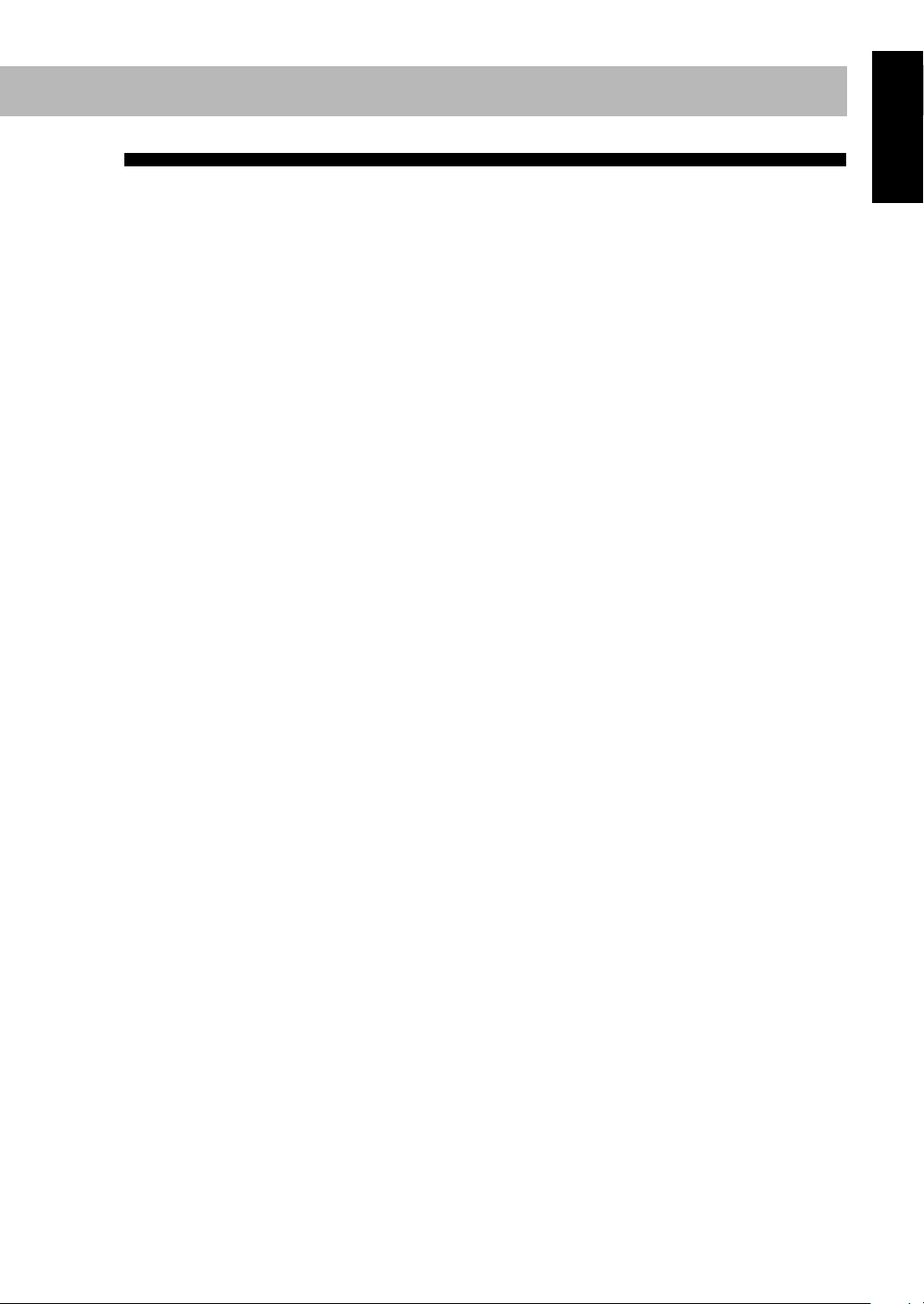
Inhalt
Einleitung ............................................................... 1
Vorsichtsmaßregeln ............................................................ 1
Wie Sie diese Anleitung lesen ............................................ 1
Abspielbare Disc-/Datei-Typen ......................................... 3
Vorbereitung ........................................................... 4
Vertikale oder horizontale Aufstellung der
Hauptgeräts ...................................................................... 4
Verbindungen ...................................................................... 5
Beim vertikalen Aufstellen des Hauptgeräts .................... 9
Bei Anbringen des Hauptgeräts an einer Wand ............. 10
Vorbereiten der Fernbedienung ........................................ 12
Ändern des Abtastmodus ................................................... 13
Displayanzeigen ...................................................... 14
Tägliche Bedienung—Wiedergabe ........................... 15
UKW-Rundfunkempfang .................................................. 16
Wiedergabe einer Disc/USB-Massenspeichergeräts ....... 17
Wiedergabe von anderen Geräten .................................... 19
Deutsch
Erweiterte Disc-/Datei-Wiedergabe-Funktionen ........ 26
Programmierung der Wiedergabereihenfolge—
Programmwiedergabe ..................................................... 26
Zufällige Wiedergabe—Zufallswiedergabe ...................... 27
Wiederholte Wiedergabe .................................................... 27
Sperre der Disc-Ausgabe—Kindersicherung................... 28
On-Screen-Vorgänge ................................................ 29
On-Screen-Leiste-Bedienung ............................................. 29
Steuerbildschirm-Bedienvorgänge .................................... 30
Setup-Menü-Vorgänge ............................................. 32
Einrichten der Wiedergabe von Discs/USB-Geräte ....... 32
Einrichten der Ton- und HDMI-Funktionen ................. 34
Zusätzliche Information ........................................... 36
Weitere Informationen zu dieser Anlage ......................... 36
Wartung ................................................................................ 38
Störungssuche ...................................................................... 38
Technische Daten ................................................................ 40
Tägliche Bedienung—Klang u. andere
Einstellungen ....................................................... 20
Zum kurzzeitigen Stummschalten des Tons ................... 20
Einstellen des Klangs ........................................................... 20
Anpassen der Displayhelligkeit ......................................... 21
Ändern der Display-Information ...................................... 21
Automatisches Ausschalten ............................................... 21
Erweiterte Radiofunktionen ..................................... 22
Empfang von UKW-Sendern mit Radio Data System ... 22
Suchen eines Programms mit PTY-Codes ....................... 22
Unverkennbare Video-Disc/Datei-Vorgänge .............. 23
Einstellung des Audio-Tracks ............................................ 23
Einstellung der Untertitelsprache ..................................... 24
Einstellung des Sichtwinkels .............................................. 24
Spezialeffekt-Wiedergabe ................................................... 25
Teile-Index ............................................................. 44
2
Page 8
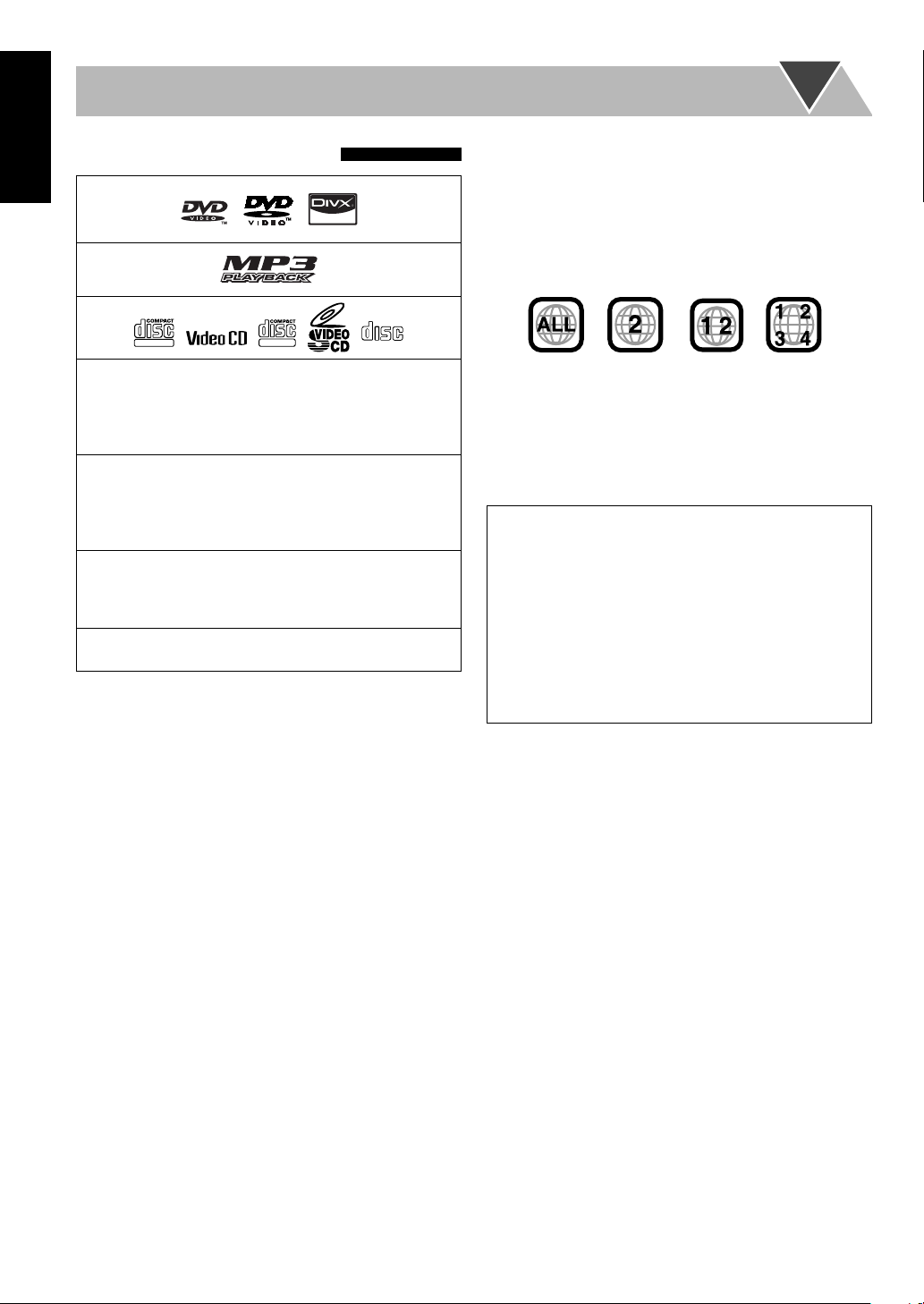
Abspielbare Disc-/Datei-Typen
Deutsch
COMPACT
DIGITAL VIDEO
• CD-R/-RW: Aufgenommen in den Formaten
Audio-CD, Video-CD und SVCD. Dateien der
Typen MP3, JPEG, MPEG-1, MPEG-2 und DivX, die
entsprechend dem Format „ISO 9660“ geschrieben
sind, können ebenfalls abgespielt werden.
• DVD-R/-RW: Aufgenommen im Format DVD-Video
und DVD-Video Recording (VR).
Dateien der Typen MP3, JPEG, MPEG-1, MPEG-2 und
DivX, die im Format UDF-Bridge geschrieben sind,
können ebenfalls abgespielt werden.
• +R/+RW (finalisiert): Aufgenommen im Format
DVD-Video. Dateien der Typen MP3, JPEG, MPEG-1,
MPEG-2 und DivX, die im Format UDF-Bridge
geschrieben sind, können ebenfalls abgespielt werden.
• USB-Massenspeichergerät: MP3, JPEG, MPEG-1,
MPEG-2 und DivX*-Dateien.
Neben den oben aufgeführten Discs/Dateien kann
diese Anlage Audiodaten abspielen, die auf CD-Extra
aufgenommen sind.
• Discs der folgenden Typen können nicht abgespielt
werden:
– DVD-RAM, CD-I (CD-I Ready), CD-ROM und Photo
CD
Beim Abspielen derartiger Discs wird ein so starkes
Rauschen erzeugt, dass die Lautsprecher beschädigt
werden.
– 8-cm-Discs
• CD-Text und DVD-Text kann abgespielt werden, aber
Textinformation kann nicht im Display gezeigt werden.
• In dieser Anleitung werden die Ausdrücke „Datei“ und
„Track“ mit gleicher Bedeutung verwendet.
• Es ist möglich, finalisierte +R/+RW-Disks (nur Format
DVD-Video) abzuspielen. Die DVD-Anzeige leuchtet
im Fernsehbildschirm auf, wenn eine +R/+RW-Disc
eingelegt ist.
• Beim „DVD Logo“ handelt es sich um ein Warenzeichen
der DVD Format/Logo Licensing Corporation.
• Diese Anlage kann Everio-Dateien abspielen (siehe
Seite 37), die auf DVD, CD* und
USB-Massenspeichergeräten* aufgezeichnet sind.
* Nur wenn die maximale Bitrate unter 2 Mbps ist.
SUPER VIDEO
DIGITAL AUDIO
Hinweis zum Regionalcode
DVD-Player und DVDs haben ihre eigenen
Regionalcodenummern. Diese Anlage kann nur DVDs
abspielen, die eine geeignete Regionalcodenummer haben.
• „WRONG REGION“ erscheint im Fernsehbildschirm,
wenn eine DVD mit einem anderen Regionalcode
eingelegt ist.
Beisp.:
Achtung bei DualDisc-Wiedergabe
Die Nicht-DVD-Seite einer „DualDisc“ entspricht nicht
dem „Compact Disc Digital Audio“-Standard. Deshalb
wird die Verwendung der Nicht-DVD-Seite einer DualDisc
auf diesem Produkt nicht empfohlen.
WICHTIG: Vor dem Abspielen einer Disc/Datei stellen Sie
folgendes sicher...
• Schalten Sie das Fernsehgerät ein und wählen Sie
einen geeigneten Eingangsmodus, um die Bilder oder
Bildschirmanzeigen zu sehen.
• Zur Disc/Datei-Wiedergabe können Sie die
Anfangseinstellung nach Wunsch einstellen. Siehe
„Setup-Menü-Vorgänge“ auf Seite 32.
Wenn „INVALID KEY“ im Fernsehbildschirm
erscheint, wenn Sie eine Taste drücken, kann die
Disc/Datei nicht den eingegebenen Vorgang ausführen.
Über das Farbsystem
Diese Anlage kann sowohl PAL- als auch mit
NTSC-Videoformat aufgezeichnete Discs abspielen. Wenn
Sie eine NTSC-Disc abspielen, wird das NTSC-Videosignal
in das PAL-Videosignal umgewandelt und ausgegeben.
3
Page 9
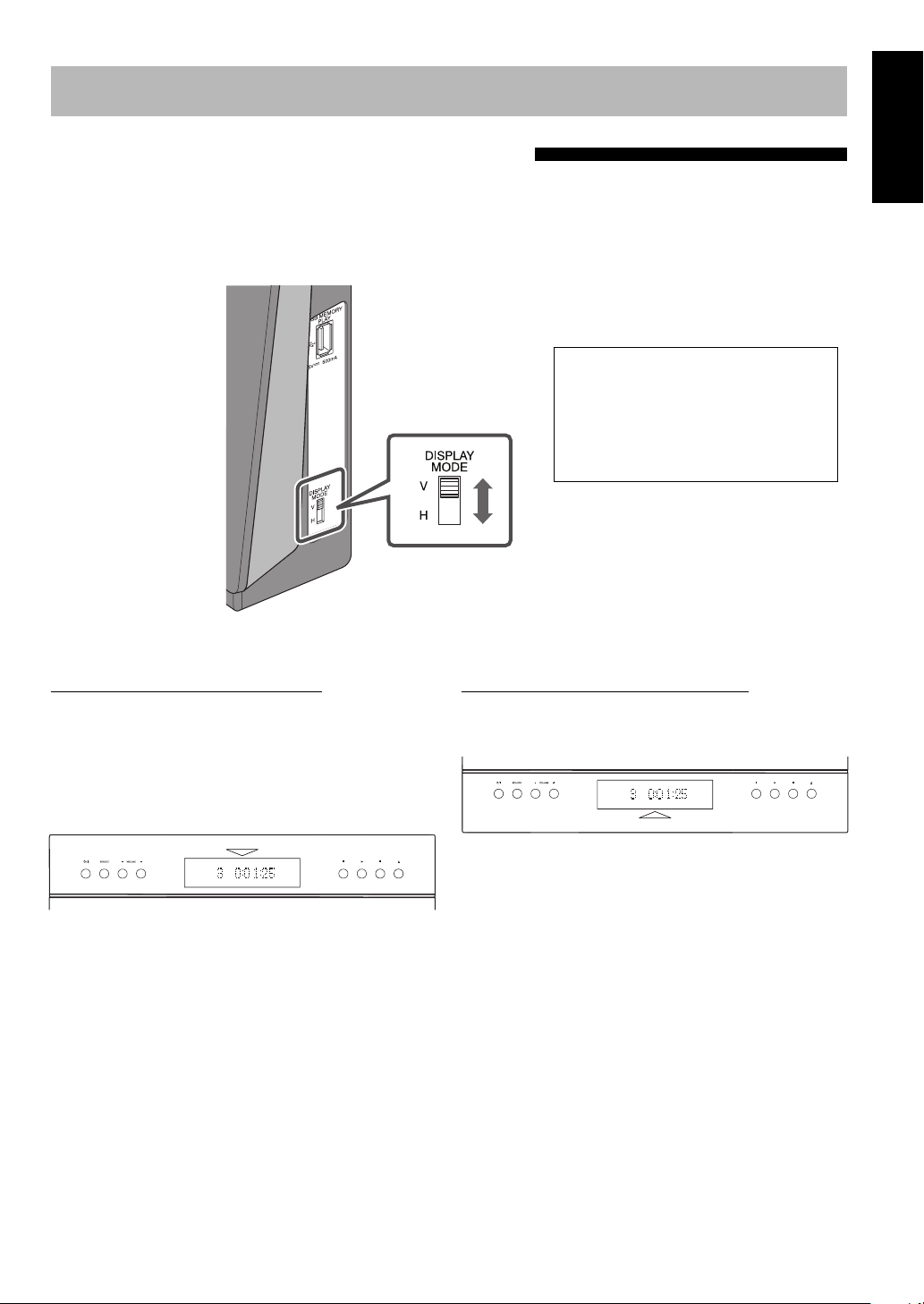
Vorbereitung
Vertikale oder horizontale Aufstellung der Hauptgeräts
Sie können das Hauptgerät vertikal oder horizontal aufstellen. Stellen Sie den DISPLAY MODE-Schalter entsprechend der
Platzierung des Hauptgeräts ein.
• Die Stellung des Fernbedienungssensors ändert sich ebenfalls entsprechend der Einstellung des DISPLAY MODE-Schalters
(siehe Seite 12).
Diese Anleitung erklärt den Betrieb
anhand der Abbildungen des vertikal
aufgestellten Hauptgeräts.
Tasten und Bedienverfahren bei
horizontaler Aufstellung des Hauptgeräts
sind gleich wie bei vertikaler Aufstellung.
Deutsch
Beim vertikalen Aufstellen des Hauptgeräts
Stellen Sie den DISPLAY MODE-Schalter auf „V“
(vertikal) und bringen Sie den mitgelieferten Ständer am
Hauptgerät an (siehe Seite 9).
• Beim Anbringen des Hauptgeräts an einer Wand (siehe
Seite 10) stellen Sie auch den DISPLAY MODE-Schalter
auf „V“.
Tasten und Displayanzeigen mit auf „V“ gestelltem
DISPLAY MODE-Schalter
• Beim vertikalen Aufstellen des Hauptgeräts bringen
Sie den mitgelieferten Ständer fest an der Rückseite des
Hauptgeräts an, nachdem die Verbindungen hergestellt
sind (siehe Seite 9).
Beim horizontalen Aufstellen des Hauptgeräts
Stellen Sie den DISPLAY MODE-Schalter auf „H“
(horizontal).
Tasten und Displayanzeigen mit auf „H“ gestelltem
DISPLAY MODE-Schalter
4
Page 10
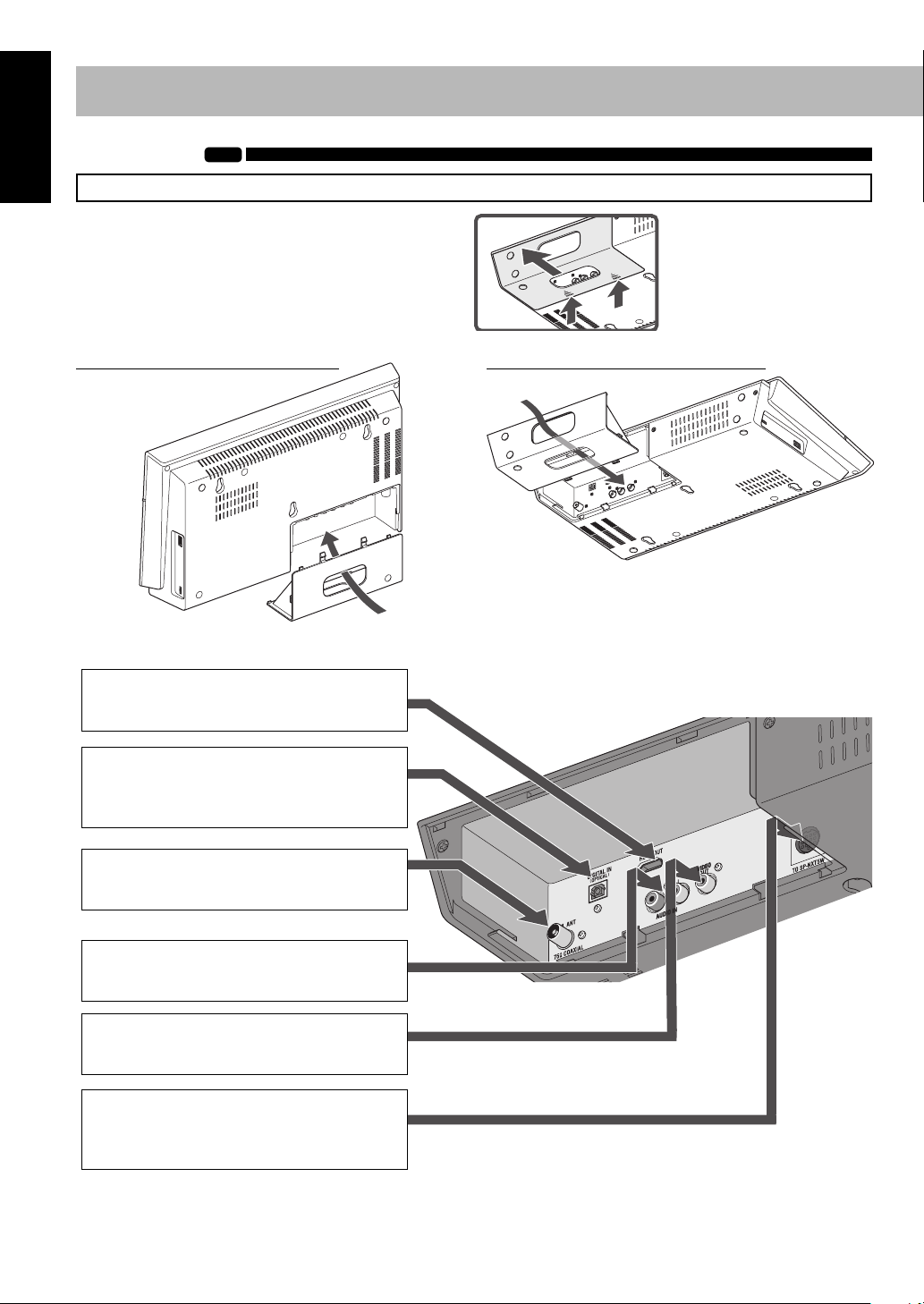
Verbindungen
Deutsch
Schließen Sie das Netzkabel erst an, nachdem alle anderen Anschlüsse hergestellt worden sind.
Nehmen Sie die Anschlussabdeckung vom Hauptgerät ab
und schließen die Kabel an, indem Sie sie durch das Loch
an der Anschlussabdeckung führen.
INFO
Abnehmen der
Anschlussabdeckung
Beim vertikalen Aufstellen des Hauptgeräts
Rückwand am Hauptgerät
~ HDMI OUT
Vom Eingang von TV/Monitor
Siehe Seite 6.
Ÿ DIGITAL IN (OPTICAL)
Von dem Ausgang eines Blu-ray-Geräts
oder einer digitalen Set-Top-Box
Siehe Seite 6.
! FM. ANT
Von UKW-Antenne
Siehe Seite 6.
Kabel
Beim horizontalen Aufstellen des Hauptgeräts
Kabel
• Verwenden Sie das gleiche Loch wie oben gezeigt beim
Anbringen der Haupteinheit an einer Wand (siehe
Seite 10).
⁄ AUDIO IN
Vom Ausgang eines analogen Audiogeräts
Siehe Seite 7.
~ VIDEO OUT
Vom Eingang von TV/Monitor
Siehe Seite 6.
@ TO SP-NXT5W
Vom Subwoofer (mit dem mitgelieferten
Systemkabel)
Siehe Seite 7.
• Bringen Sie die Anschlussabdeckung erneut an Hauptgerät an, nachdem die Verbindungen hergestellt sind.
5
Page 11
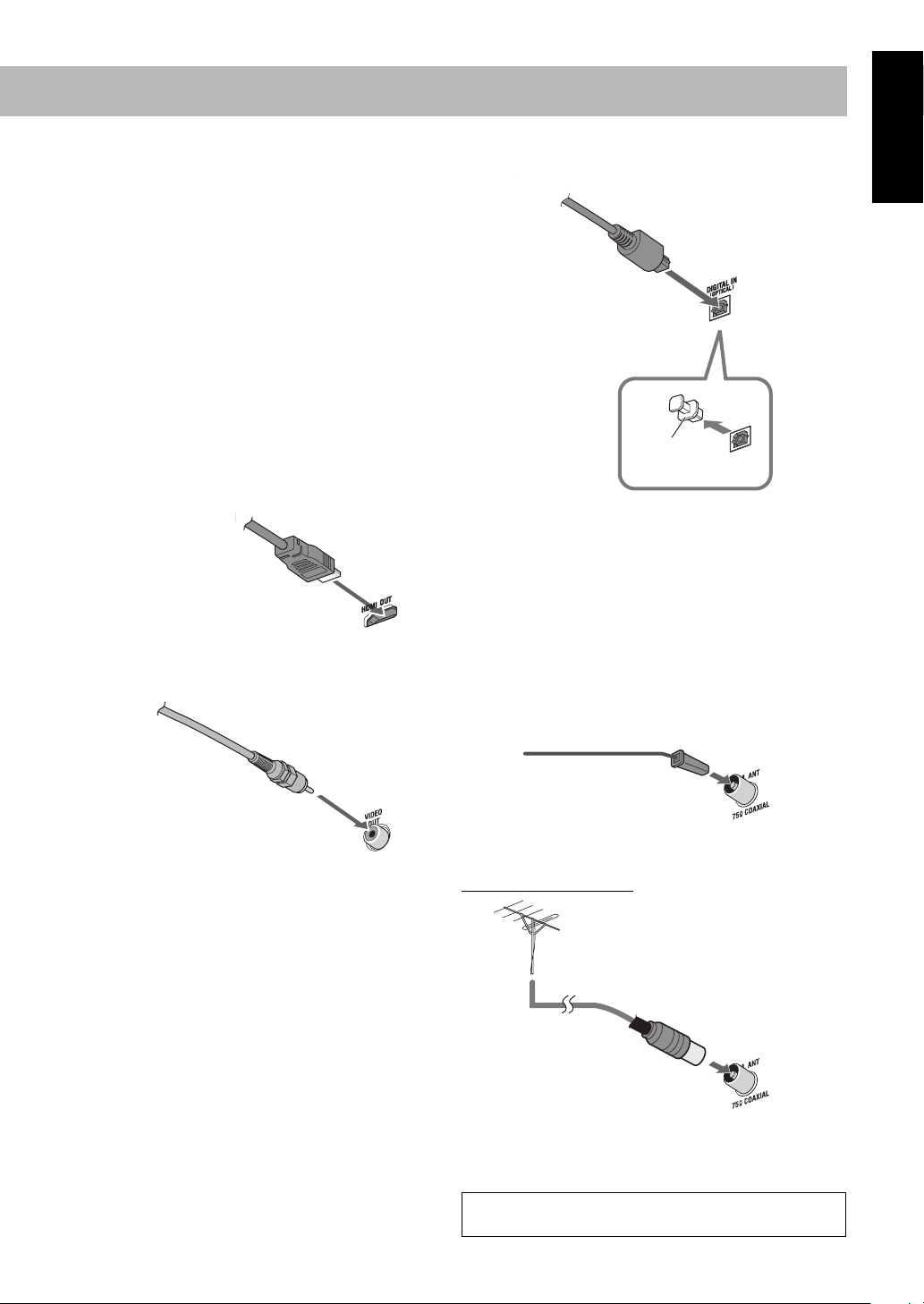
~ TV/Monitor
Schließen Sie ein HDMI-Kabel oder ein
FBAS-Videokabel an.
• Zum Wählen des Progressiv-Abtastmodus (siehe
Seite 13) verwenden Sie die HDMI OUT-Klemme.
Beim Anschließen Ihres Fernsehgeräts
Schließen Sie Ihr Fernsehgerät direkt an die Anlage an.
Falls Sie die Anlage über ein anderes Gerät wie einen
Videorecorder oder einen HDD/DVD-Recorder mit dem
Fernsehgerät verbinden, kann es zu Störungen kommen.
Verbindung von integrierten TV/Videorecorder-System
mit der Anlage kann ebenfalls zu Störungen beim
Betrachten führen.
Ÿ Blu-ray-Gerät oder digitale Set-Top-Box
Opto-Digitalkabel
(nicht mitgeliefert)
Schutzkappe
Deutsch
HDMI-Kabel
(nicht mitgeliefert)
Verwenden Sie ein HDMI-Kabel
von weniger als 2 m Länge.
• Schließen Sie das HDMI-Kabel
gerade an, um Schäden an der
HDMI-Klemme zu vermeiden.
FBAS-Videokabel
(mitgeliefert)
• Beim Anschließen eines Fernsehgeräts mit einem
HDMI-Kabel wählen Sie den geeigneten
Videosignalausgang entsprechend des Fernsehgeräts.
Siehe Seite 13.
• Wenn Sie ein HDMI-Kabel verwenden, nehmen Sie die
geeigneten Einstellungen im Setup-Menü vor (siehe
Seite 32 bis 34).
• Diese Anlage ist mit grundlegenden Funktionen von
HDMI CEC kompatibel. Einzelheiten, siehe Seite 35.
• Der Wiedergabeton kann unterbrochen werden, wenn
das angeschlossene Fernsehgerät mit dem HDMI-Kabel
bedient wird.
Beim Anschließen eines Blu-ray-Geräts oder einer digitalen
Set-Top-Box
• Beim Anschließen des digitalen Audioausgangs des
Geräts mit der Klemme DIGITAL IN (OPTICAL) stellen
Sie die digitale Audioausgangseinstellung des Geräts
richtig ein.
Einzelheiten siehe Bedienungsanleitung des Geräts.
– Die folgenden Signale können auf der Anlage
reproduziert werden:
Dolby Digital, DTS, Linear PCM.
! UKW-Antenne
UKW-Antenne (mitgeliefert)
Strecken Sie sie aus, um den besten Empfang zu erzielen.
Für besseren UKW-Empfang
UKW-Außenantenne
(nicht mitgeliefert)
Trennen Sie die mitgelieferte UKW-Antenne ab, und
schließen Sie eine UKW-Außenantenne mit einem
75 Ω-Draht mit Koaxstecker (IEC oder DIN45325) an.
Diese Anlage kann nicht den MW/LW-Wellenbereich
empfangen.
6
Page 12
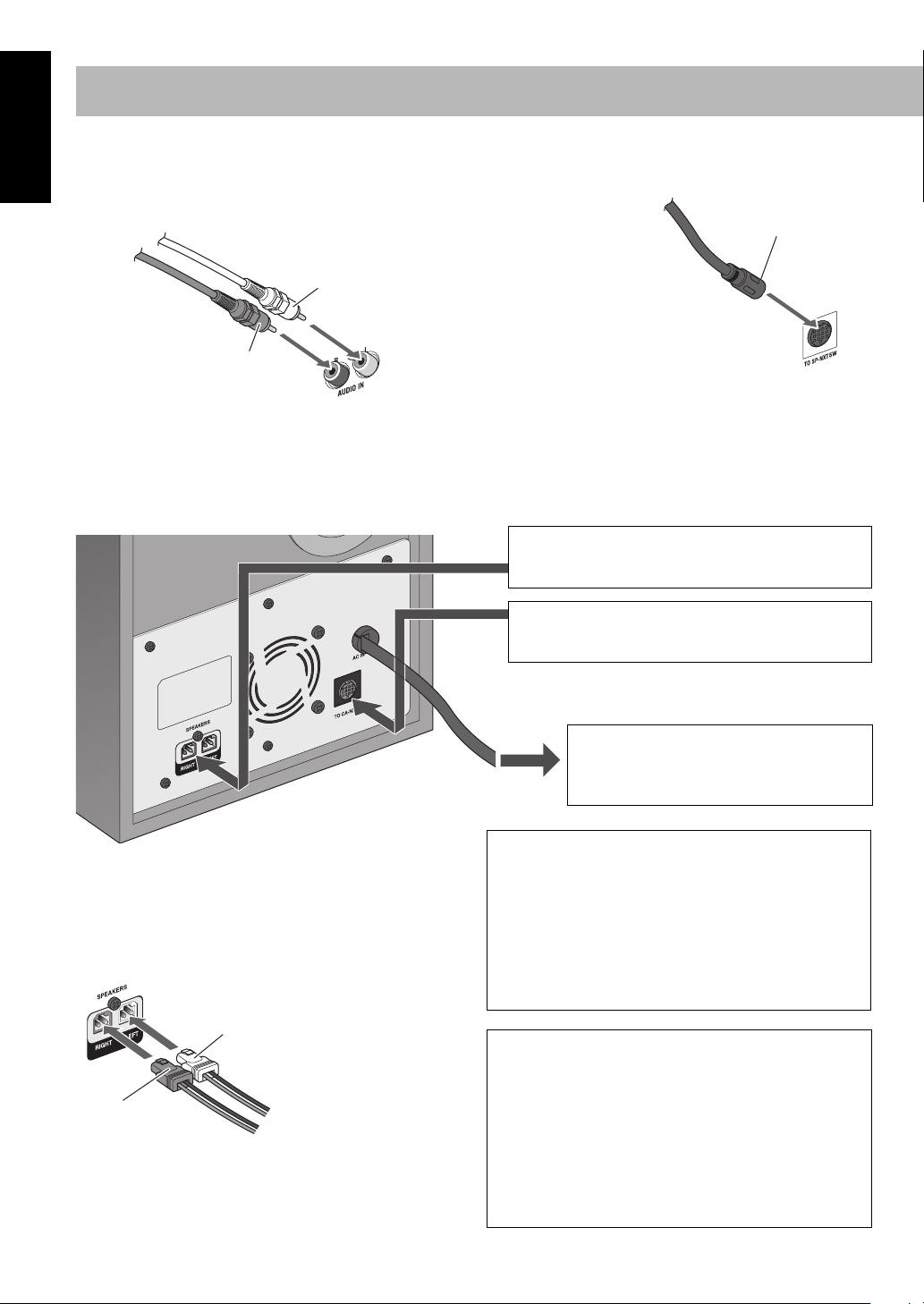
⁄ Analoges Audiogerät
Deutsch
Audiokabel (nicht mitgeliefert)
Weiß
Rot
Nach dem Herstellen der Verbindungen an der Rückseite des Hauptgeräts schließen Sie die Lautsprecher und das
Systemkabel an den Subwoofer an. Siehe unten und Seite 8.
@ Systemkabel
Vom Subwoofer
Systemkabel (mitgeliefert)
Schließen Sie das Systemkabel mit der Pfeilseite nach oben
weisend an.
Rückseite des Subwoofers
¤ SPEAKERS
Von den Lautsprechern
Siehe unten.
# TO CA-NXT5
Vom Hauptgerät
Siehe Seite 8.
Pfeil
¤ Lautsprecher
Schließen Sie die Lautsprecher am Subwoofer durch
Anschließen der farbigen Steckverbinder an die
entsprechend farbigen Klemmen hinten am Subwoofer an.
Weiß
Vom linken
Rot
Lautsprecher
Vom rechten
Lautsprecher
‹ An eine Wandsteckdose
Stecken Sie den Netzstecker erst ein,
nachdem alle Verbindungen hergestellt sind.
Siehe Seite 8.
VORSICHT:
• Die mitgelieferten Lautsprecher werden ausschließlich zur
Verwendung mit der Anlage NX-T5 hergestellt. Schließen
Sie nicht die mitgelieferten Lautsprecher an andere Geräte
als den Subwoofer der Anlage an (SP-NXT5W). Dadurch
können die Lautsprecher beschädigt werden.
• Schließen Sie nicht externe Lautsprecher zusammen
mit den mitgelieferten Lautsprechern an. Die
Änderung der Impedanz kann eine Beschädigung der
Anlage verursachen.
WICHTIG
• Falscher Lautsprecherkabel-Anschluss beeinträchtigt
die Klangqualität.
• Die mitgelieferten Lautsprecher und Subwoofer sind nicht
magnetisch abgeschirmt, stellen Sie deshalb nicht die
Lautsprecher und Subwoofer nahe an einem Fernsehgerät
auf, da die Bildschirmfarben beeinflusst werden können.
Legen Sie entsprechend auch keine Armbanduhren,
Kreditkarten oder andere Karten mit Magnetstreifen,
MDs, Disketten, Audio- oder Videobänder usw. nahe an
den Lautsprechern und dem Subwoofer ab.
7
Page 13
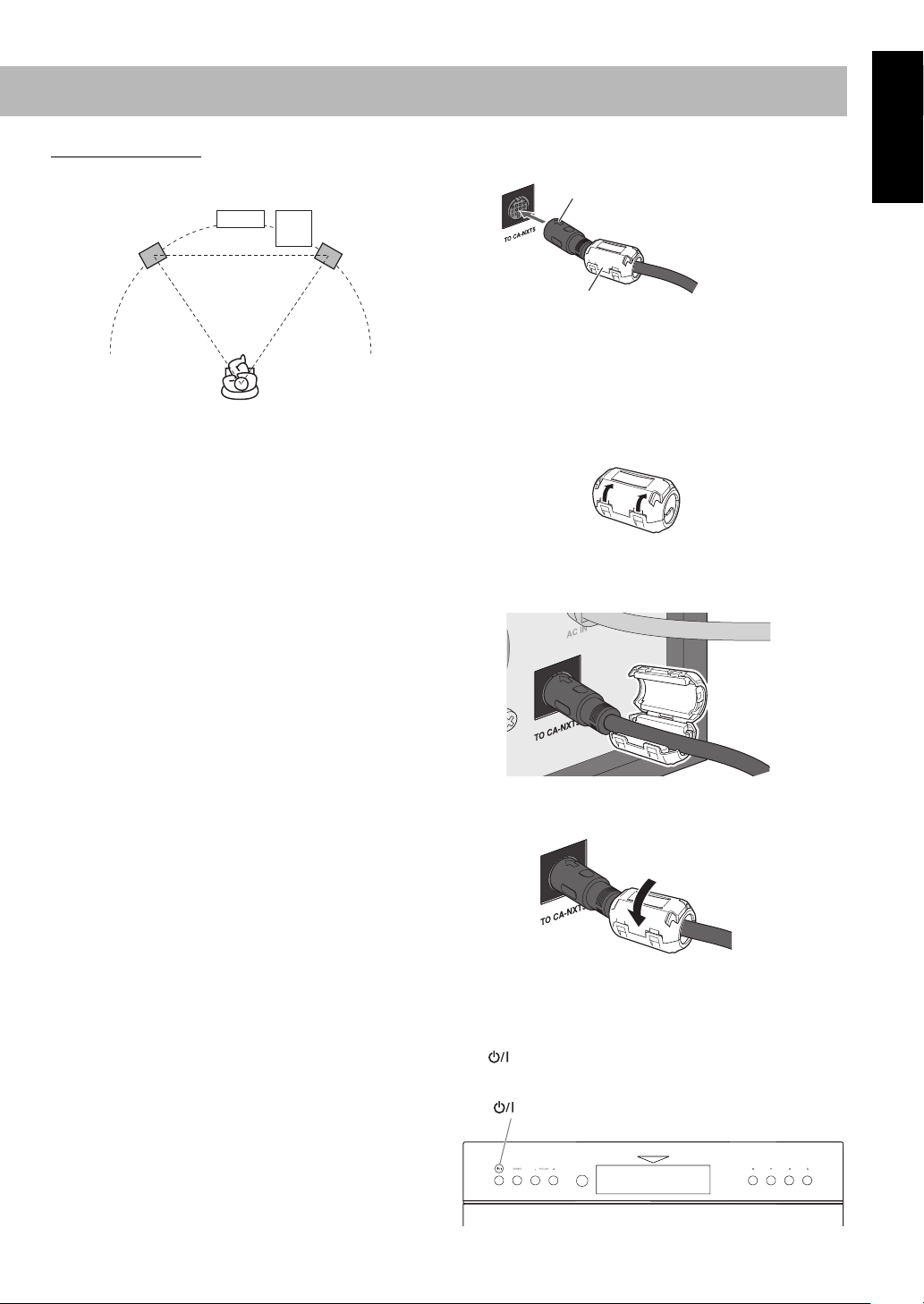
Lautsprecheranordnung
Hauptgerät
Subwoofer
Linker
Lautsprecher
Diese Anlage ist dafür entworfen, virtuellen Surroundklang
mit Dolby Virtual Speaker zu liefern.
Positionieren Sie die Lautsprecher wie in der Abbildung
oben gezeigt.
•
Wenn es schwierig ist, die Lautsprecher aufzustellen wie
oben dargestellt, können Sie den Surroundmodus wählen,
um einen besseren Klangeffekt zu erzielen. Siehe Seite 20.
Rechter
Lautsprecher
Informationen über Dolby Virtual Speaker
Dolby Virtual Speaker ist ein Audio-Virtualisierungssystem,
das den Eindruck von 5.1-Kanal-Surroundklang mit nur
zwei Lautsprechern erzeugt.
# Systemkabel
Pfeil
Systemkabel (mitgeliefert)
Vom Hauptgerät
Kernfilter (mitgeliefert)
Schließen Sie das Systemkabel mit der Pfeilseite nach oben
weisend an.
Anschluss des Kernfilters
Bringen Sie den mitgelieferten Kernfilter am Systemkabel
an. Der Kernfilter reduziert Störungen.
1 Öffnen Sie die Verriegelungslaschen des Kernfilters.
2 Führen Sie das Systemkabel durch den Kernfilter und
platzieren Sie den Kernfilter am Boden des Steckers,
der am Subwoofer angeschlossen ist.
Deutsch
3 Schließen Sie den Kernfilter, bis die
Verriegelungslaschen hörbar einrasten.
‹ Netzkabel
Schließen Sie das Netzkabel des Subwoofers an, nachdem
alle anderen Verbindungen vorgenommen wurden.
-Lämpchen am Hauptgerät und das POWER ON/
Das
STANDBY-Lämpchen am Subwoofer leuchten rot auf.
-Lämpchen
8
Page 14
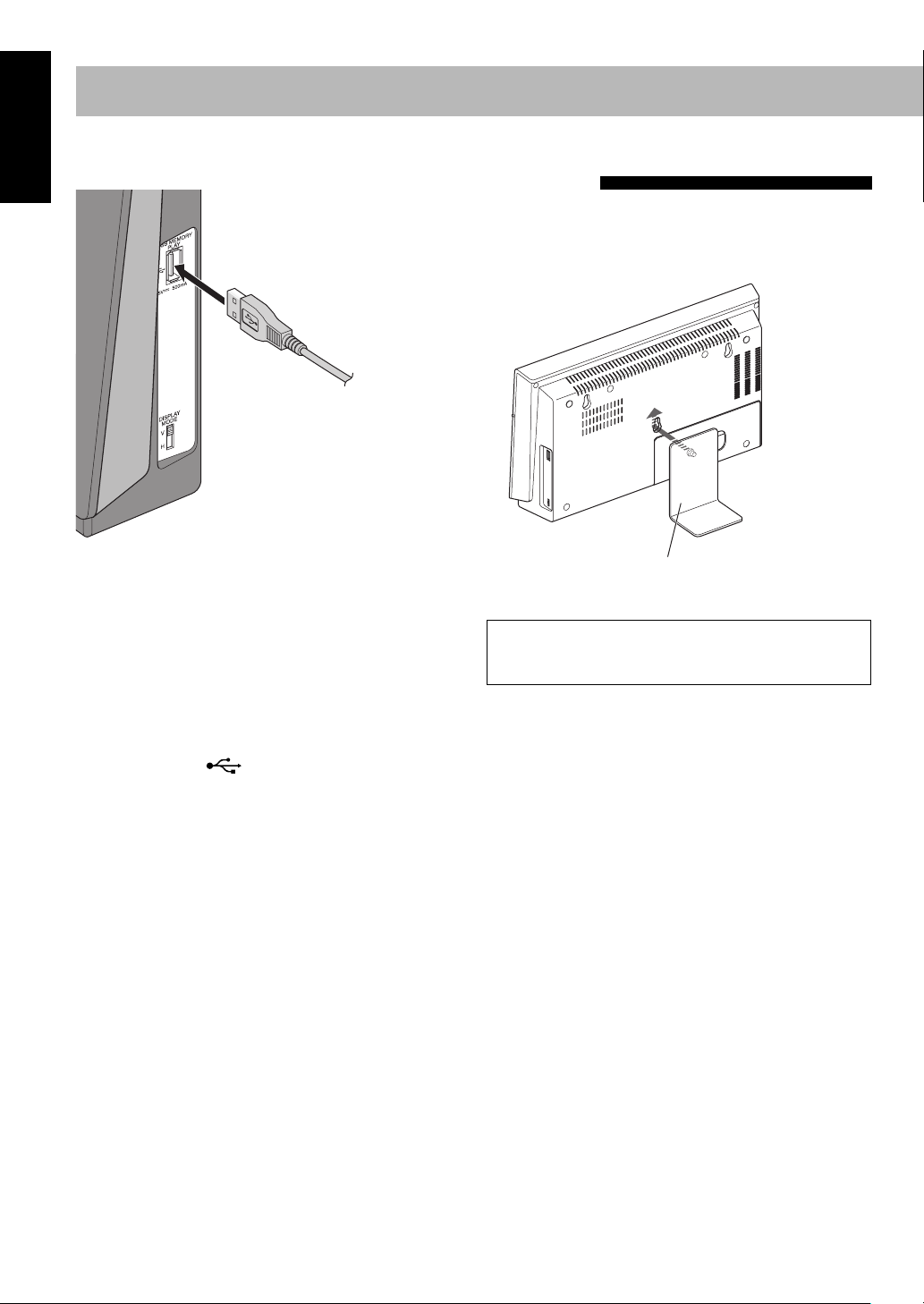
Seitenwand am Hauptgerät
Deutsch
Von einem
USB-Massenspeichergerät
Beim Anschließen eines USB-Massenspeichergeräts
• Beim Anschließen über ein USB-Kabel verwenden Sie ein
USB 2.0-Kabel mit einer Länge von weniger als 1 m.
• Sie können ein USB-Massenspeichergerät wie ein
USB Flash Memory-Gerät, eine Festplatteneinheit,
einen Multimedia-Kartenleser usw. an diese Anlage
anschließen.
• Sie können nicht einen Computer oder einen JVC
Everio-Camcorder an die USB MEMORY
PLAY-Klemmen (
• Ein elektrostatischer Schlag beim Anschließen eines
USB-Geräts kann anormale Wiedergabe vom Gerät
bewirken. In diesem Fall trennen Sie das USB-Gerät ab,
setzen diese Anlage und das USB-Gerät zurück.
) der Anlage anschließen.
Beim vertikalen Aufstellen des
Hauptgeräts
Stellen Sie sicher, dass der mitgelieferte Ständer am
Hauptgerät angebracht wird. Bringen Sie den mitgelieferten
Ständer fest an der Rückseite des Hauptgeräts an, nachdem
die Verbindungen hergestellt sind.
Ständer (mitgeliefert)
VORSICHT:
Nehmen Sie den Ständer ab, bevor Sie das Hauptgerät
tragen.
9
Page 15
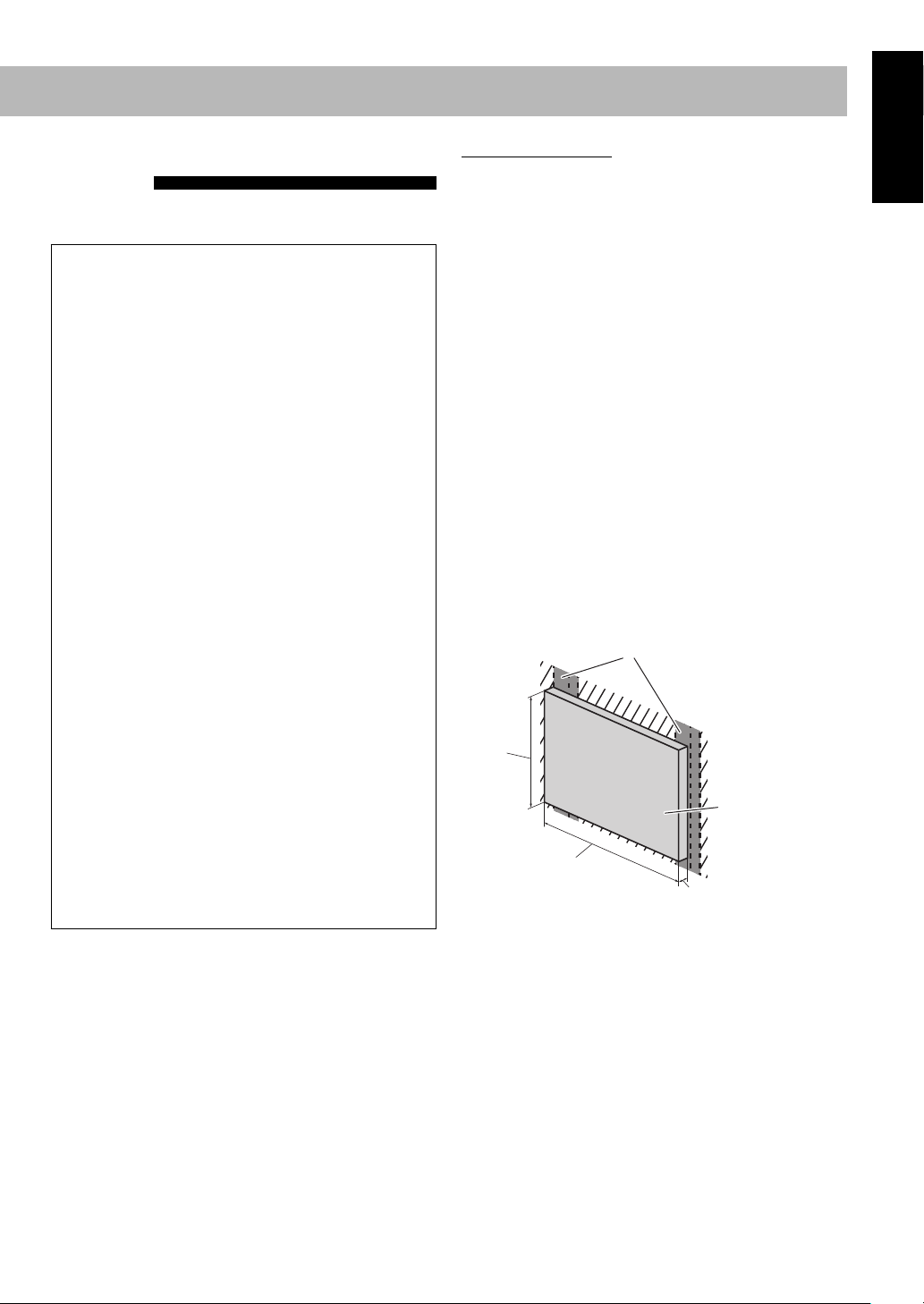
Bei Anbringen des Hauptgeräts an
einer Wand
Sie können das Hauptgerät an einer Wand anbringen.
VORSICHT:
• Beauftragen Sie unbedingt einen qualifizierten
Monteur mit der Montage des Hauptgeräts.
• Versuchen Sie AUF KEINEN FALL, das Hauptgerät
selbst an der Wand zu montieren, da eine
unsachgemäße Installation oder ein unzureichendes
Tragevermögen der Wand dazu führen können, dass es
herunterfällt.
• Bei der Auswahl der Montageposition an einer Wand
ist besondere Sorgfalt geboten. Falls das Hauptgerät so
montiert wird, dass vorbeigehende Personen dagegen
stoßen können, besteht die Gefahr von Verletzungen
oder Sachschäden.
• Das Hauptgerät wiegt etwa 2,3 kg. Beim Anbringen
des Hauptgeräts an einer Wand muss ausreichende
Sorgfalt angewendet werden, um Unfälle durch
Herunterfallen des Hauptgeräts zu vermeiden.
• Vor dem Anbringen des Hauptgeräts an einer Wand
prüfen Sie die Wand (oder andere zugehörige Aspekte)
zum Anbringen und bestätigen Sie, ob die Wand
ausreichend stark ist, um das Gewicht des Hauptgeräts
zu tragen.
• Bringen Sie das Hauptgerät nicht an einer Sperrholzoder Gipskartonwand an. Das Hauptgerät kann dabei
herunterfallen und beschädigt werden.
• Die zur Anbringung erforderlichen Schrauben sind
nicht mitgeliefert. Verwenden Sie Schrauben, die mit
der Stärke und dem Material der Säule oder Wand
kompatibel sind.
• Beim Anbringen des Hauptgeräts müssen die
Schrauben an allen drei Orten sicher festgezogen
werden. Wenn das Hauptgerät nicht unter
Verwendung aller drei Löcher an der Rückseite an der
Wand befestigt wird, wird die Anbringung instabil und
stellt eine Gefahr dar, da das Hauptgerät herunterfallen
könnte.
Beispiel der Anbringung
Das unten beschriebene Verfahren ist ein Beispiel, wie das
Hauptgerät an einer Wand angebracht wird.
Es kann keine Garantie für die Sicherheit gegeben
werden, wenn das Hauptgerät an der Wand angebracht
ist. Beachten Sie Faktoren wie Material, Stärke und den
Zustand der Wand, ebenso wie das Verstärkungsmaterial
und mögliche Änderungen, die im Laufe der Zeit auftreten.
• Sie müssen die Kabel am Hauptgerät anschließen, bevor
Sie dieses an der Wand anbringen.
• Stecken Sie NICHT den Netzstecker in eine
Wandsteckdose, bevor Sie das Hauptgerät an der Wand
anbringen.
1 Wählen Sie einen Ort (Holzwand), wo das Hauptgerät
angebracht werden soll.
Vermeiden Sie Sperrholz- oder Gipskartonwände.
2 Zur Verstärkung besorgen Sie eine Holzplatte,
die zum Anbringen des Hauptgeräts an der Wand
verwendet wird.
Bevor Sie fortfahren, prüfen Sie die Position der Stützen
innerhalb der Wand.
Verwenden Sie ein robustes Brett mit den Abmessungen
wie unten angegeben:
Stützen in der Wand
A
Brett
B
C
A (Höhe): Höher als das Hauptgerät
B (Breite): Größer als der Abstand zwischen den beiden
Stützen in der Wand
C (Dicke): 9 mm bis 15 mm
Deutsch
Fortsetzung auf der nächsten Seite
10
Page 16
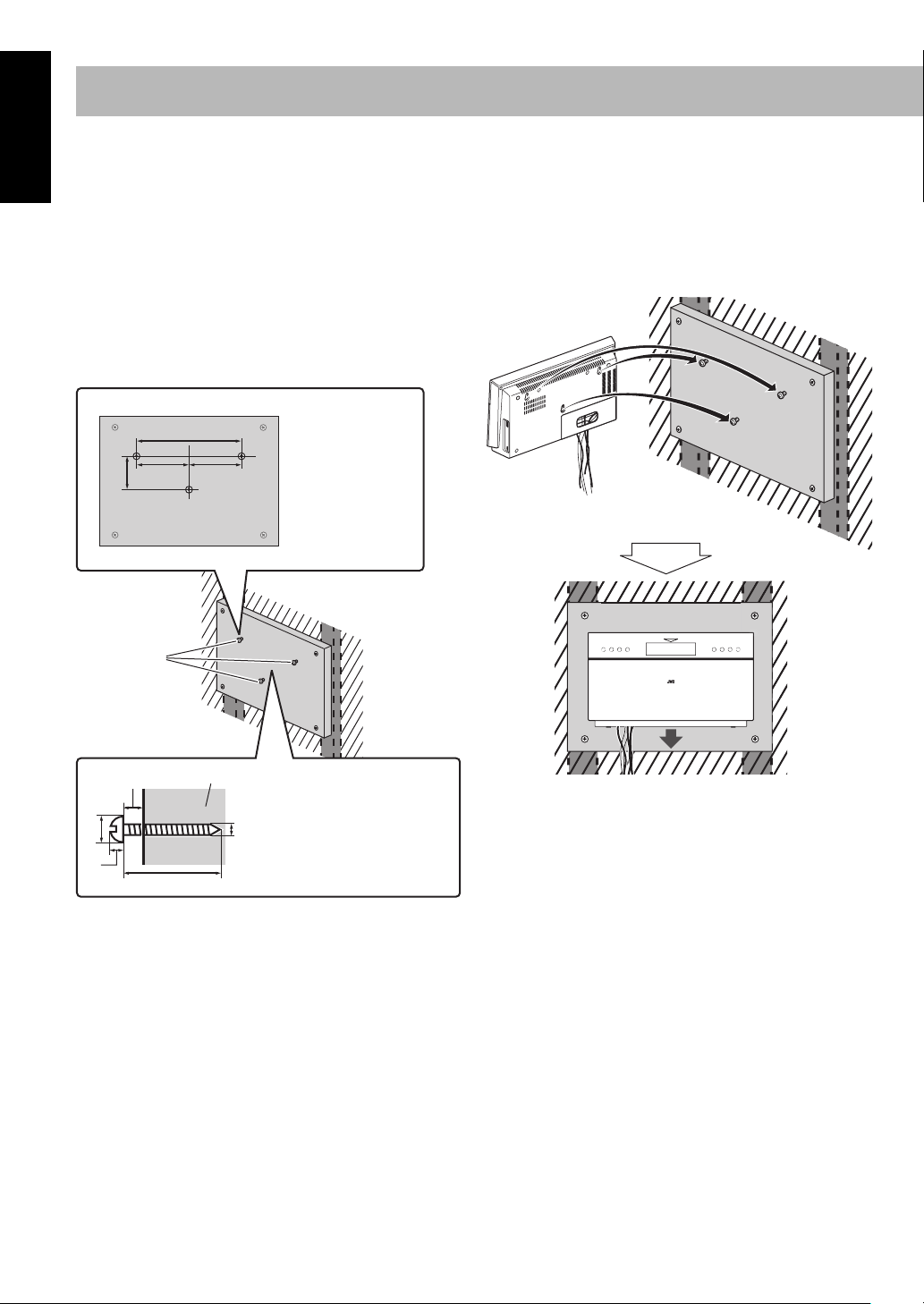
3 Bringen Sie das Brett an der Wand an.
Deutsch
Verankern Sie das Brett fest an mindestens vier Stellen,
mit den Halterungen in der Wand.
Der Durchmesser dieser Schrauben muss mehr als
4 mm betragen, und die Länge muss 3 Mal länger als
die Dicke des an der Wand befestigten Bretts betragen
(beachten Sie auch die Dicke der Wand).
4 Bringen Sie drei Schrauben (nicht mitgeliefert) an
dem Brett an, das an der Wand angebracht war.
Bringen Sie die Schrauben an dem Brett an, wie in der
Abbildung unten gezeigt.
D
D: 240 mm
E
Schrauben
(nicht
mitgeliefert)
FF
E: 78 mm
F: 120 mm
5 Haken Sie das Hauptgerät auf die angebrachten
Schrauben und schieben Sie das Hauptgerät herunter.
Stellen Sie sicher, dass das Hauptgerät fest angebracht
ist.
• Passen Sie die Schrauben an, wenn das Hauptgerät
nicht fest angebracht ist.
Herunterschieben.
11
G
H
I
Brett
J
G: Halten Sie einen Abstand von
6 bis 7 mm ein.
H: 10,5 bis 12 mm
K
I: Innerhalb von 3,5 mm
J: 12 bis 19 mm (Entsprechend
der Dicke des Bretts)
K: 5 mm
Page 17
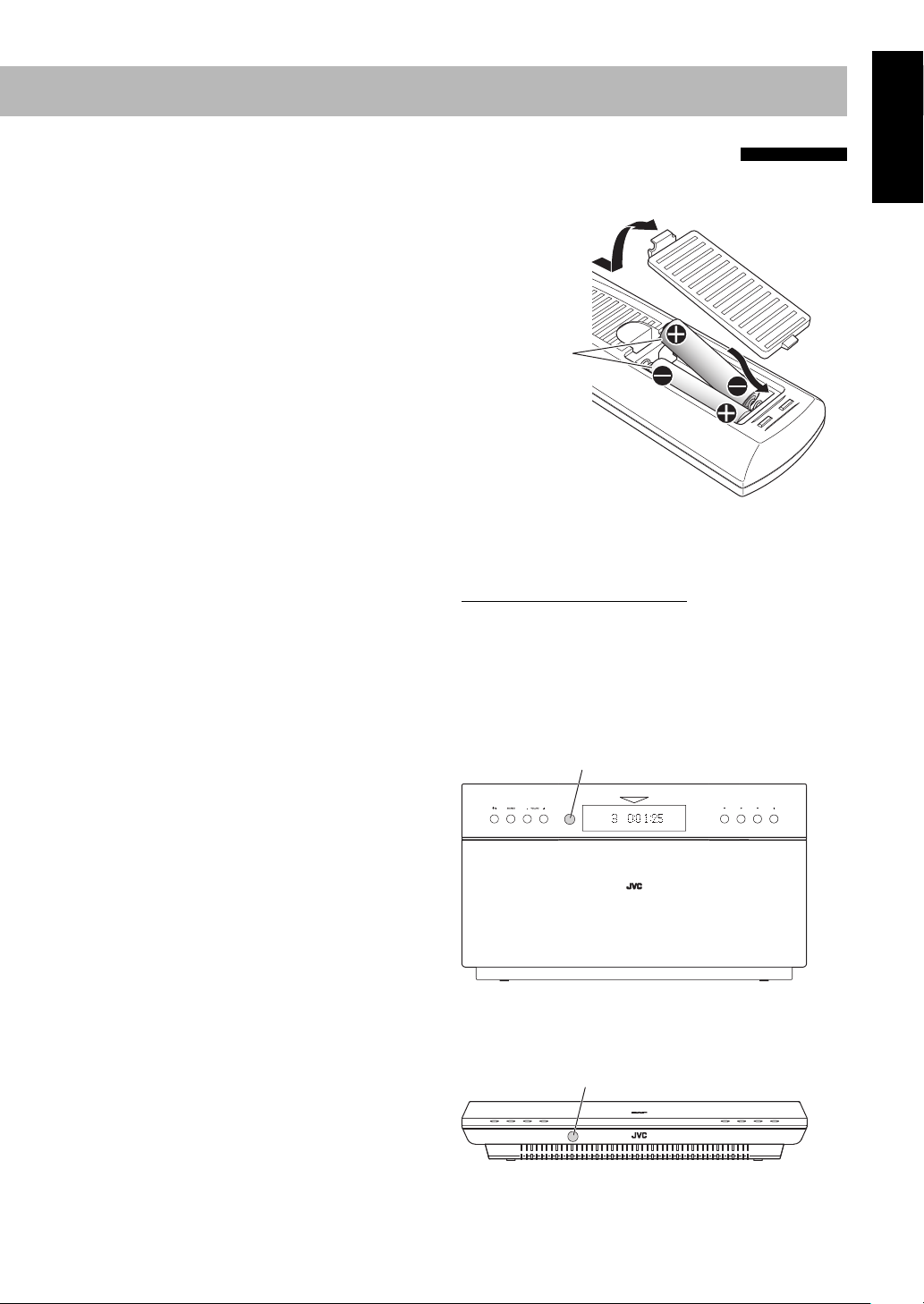
• Stellen Sie nichts auf das Hauptgerät. Dadurch könnte
Herunterfallen des Hauptgeräts mit Verletzungsgefahr
für Personen in der Nähe verursacht werden.
• Klettern Sie nicht auf das Hauptgerät oder ziehen
sich daran hoch. Dadurch könnte Beschädigung des
Hauptgeräts und/oder Verletzungen verursacht werden.
Seien Sie besonders vorsichtig, wenn kleine Kinder im
Haus sind.
• Vermeiden Sie Einklemmen der Kabel zwischen dem
Hauptgerät und der Wand. Dadurch kann die Balance
des Hauptgeräts gestört und Herunterfallen des
Hauptgeräts verursacht werden.
• Stellen Sie sicher, dass die angeschlossenen Kabel nicht
tägliche Aktivitäten stören und dass sich niemand in den
Kabeln verfangen kann.
• Ziehen Sie nicht gewaltsam an den angeschlossenen
Kabeln.
• Prüfen Sie regelmäßig, ob keine Schrauben locker sind.
• Falls das Hauptgerät heruntergefallen ist, schalten Sie
die Stromversorgung aus und ziehen den Netzstecker ab.
Dann wenden Sie sich für Inspektion und Reparatur an
Ihren Fachhändler. Falls der Betrieb des Hauptgeräts in
diesem Zustand fortgesetzt, besteht die Gefahr von Brand
und elektrischem Schlag.
• Legen Sie keine Wertgegenstände (oder zerbrechliche
Gegenstände) unter dem Anbringungsort des
Hauptgeräts ab. Diese werden beschädigt, falls das
Hauptgerät herunterfällt.
JVC übernimmt keine Haftung für jegliche Unfälle
oder Schäden, die durch unangemessene Montage
oder Anbringung, unzureichende Stärke der
Anbringung, Fehlbehandlung oder Misshandlung oder
Naturkatastrophen verursacht werden.
Vorbereiten der Fernbedienung
Legen Sie Batterien in die Fernbedienung unter Beachtung
der richtigen Polung (+ und –) ein.
R03/LR03/AAA
• Wenn die Reichweite oder Wirksamkeit der
Fernbedienung abnimmt, müssen beide Batterien
ausgewechselt werden.
Bei Verwendung der Fernbedienung
Richten Sie die Vorderkante der Fernbedienung möglichst
direkt auf den Fernbedienungssensor. Bei der Bedienung
von einer diagonalen Position her ist die steuerbare
Entfernung (ungefähr 5 m) eventuell kürzer.
Beim vertikalen Anbringen des Hauptgeräts (bei auf „V“
gestelltem DISPLAY MODE-Schalter)
Fernbedienungssensor
Deutsch
Beim horizontalen Anbringen des Hauptgeräts (bei auf „H“
gestelltem DISPLAY MODE-Schalter)
Fernbedienungssensor
12
Page 18
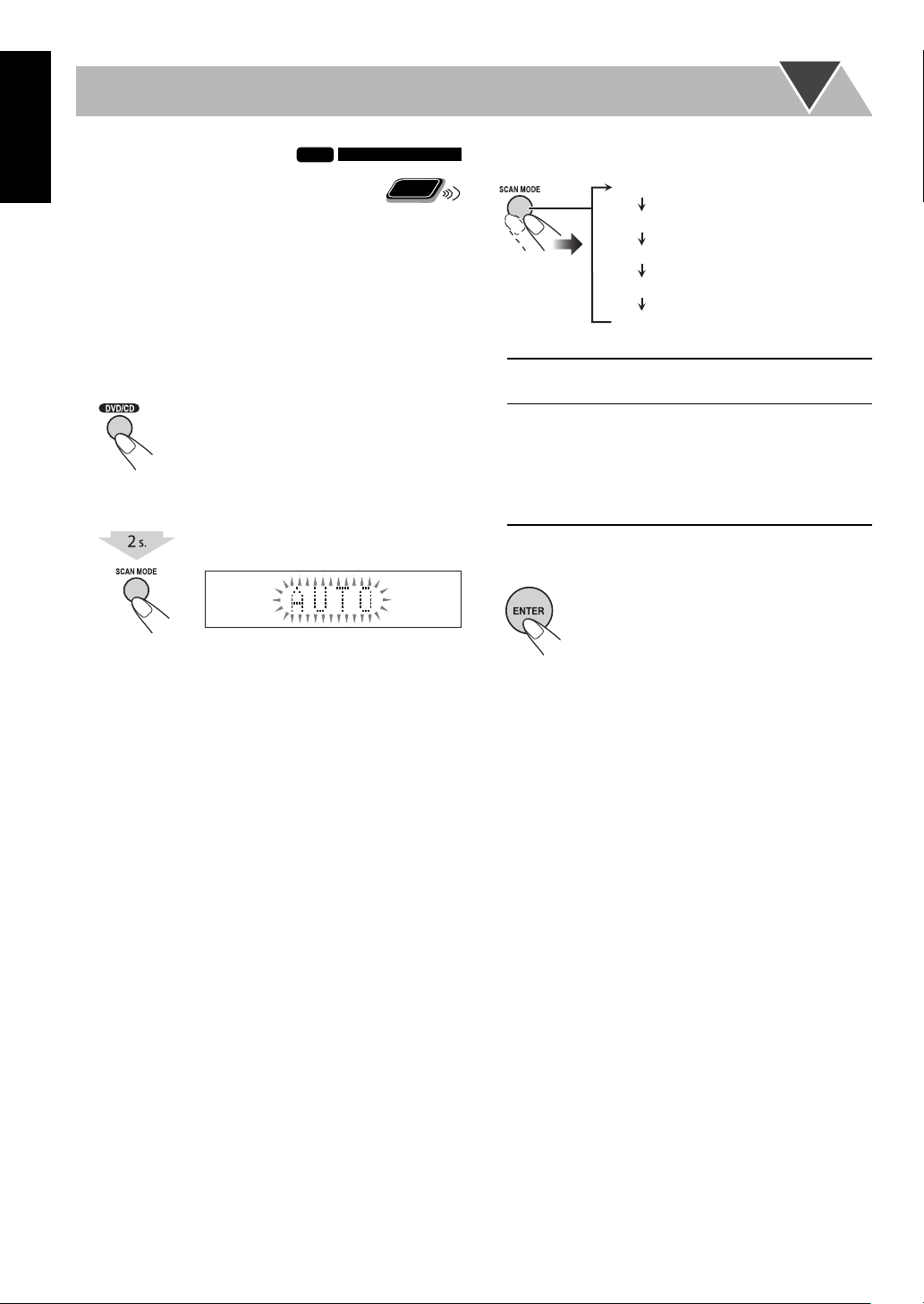
Ändern des Abtastmodus
Deutsch
Wählen Sie den Videosignalausgang
entsprechend dem Typ des Fernsehgeräts,
nachdem Sie das Hauptgerät mit einem HDMI-Kabel an
das Fernsehgerät angeschlossen haben.
• Schalten Sie die Anlage vor dem Einstellen des
Abtastmodus ein. Siehe Seite 15.
• Sie brauchen diese Einstellung nicht vorzunehmen,
wenn Sie das Fernsehgerät mit einem FBAS-Videokabel
angeschlossen haben.
INFO
Remote
ONLY
3 Wählen Sie den Abtastmodus.
AUTO
576P
720P
1080I
1080P
1 Wählen Sie DVD/CD als Quelle.
2 Rufen Sie die Abtastemodus-Einstellung auf.
• Beenden Sie den folgenden Vorgang, während der
Einstellgegenstand blinkt.
AUTO
576P
720P
1080I
1080P
Wählen Sie im Normalbetrieb diese
Einstellung.
Wählen Sie einen Abtastmodus wenn
erforderlich.
• Verfügbare Einstellungen können je
nach den verfügbaren Auflösungen
des angeschlossenen Fernsehgeräts
unterschiedlich sein.
4 Speichern Sie die Einstellung.
13
Page 19
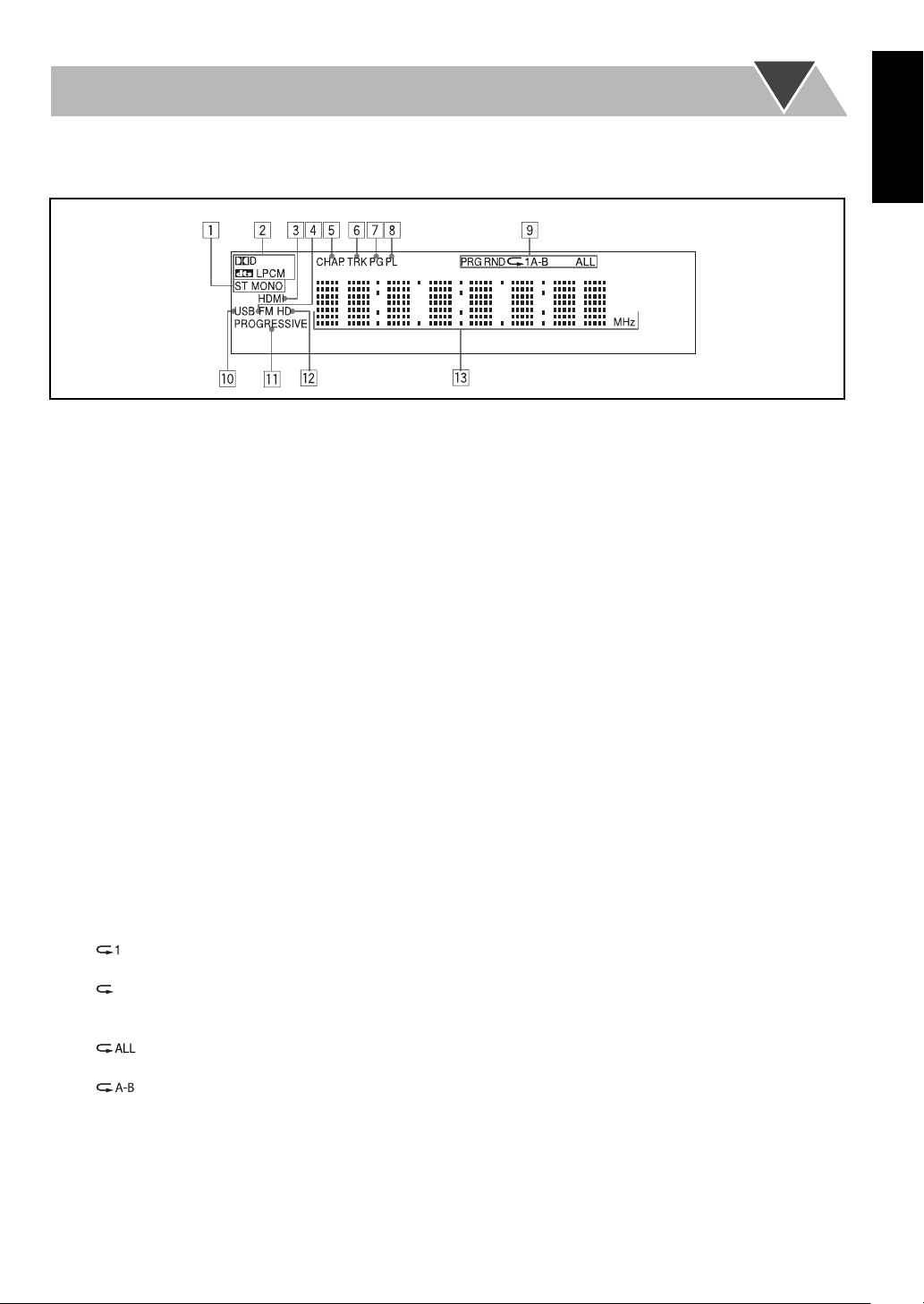
Displayanzeigen
Die Anzeigen im Display teilen dem Anwender bei der Bedienung nützliche Informationen mit.
Vor dem Betrieb der Anlage machen Sie sich mit der Bedeutung der aufleuchtenden Anzeigen im Display vertraut.
1 UKW-Empfangsanzeigen
• ST (Stereo): leuchtet, während ein UKW-Sender mit
ausreichender Signalstärke abgestimmt ist.
• MONO (Mono): leuchtet beim Empfang von
UKW-Sendern in Mono.
2 Digital-Audiosignalformat-Anzeigen
3 HDMI-Anzeige
• Leuchtet, wenn ein HDMI-Videosignal anliegt.
4 FM-Anzeige
• Leuchtet, wenn FM als Quelle gewählt ist.
5 CHAP. (Kapitel)-Anzeige
• Leuchtet auf zur Anzeige der Kapitelnummer.
6 TRK (Track)-Anzeige
• Leuchtet auf zur Anzeige der Tracknummer.
7 PG (Programm)-Anzeige
• Leuchtet, wenn ein Originalprogramm auf DVD-VR
gespielt wird.
8 PL (Playlist)-Anzeige
• Leuchtet, wenn eine Playliste auf DVD-VR gespielt
wird.
9 Wiedergabemodus-Anzeigen
• PRG: leuchtet auf, wenn Programmwiedergabe
aktiviert ist.
• RND: leuchtet auf, wenn Zufallswiedergabe aktiviert
ist.
• Wiederholmodus-Anzeigen:
–
–
–
–
: leuchtet auf, wenn Ein-Track-/Datei-/
Kapitel-Wiederholung aktiviert ist.
: leuchtet auf, wenn Ein-Gruppe-/Titel-/
Originalprogramm-/Playliste-Wiederholung
aktiviert ist.
: leuchtet auf, wenn Alle-Tracks-/Datei-/
Titel-/Orignalprogramm-Wiederholung aktiviert ist.
: leuchtet auf, wenn A-B-Wiederholung
aktiviert ist.
p USB-Anzeige
• Leuchtet auf, wenn „USB“ als Quelle gewählt ist und
ein USB-Massenspeichergerät angeschlossen ist.
q PROGRESSIVE (Progressiv)-Anzeige
• Leuchtet auf, wenn Progressiv-Abtastmodus gewählt
ist.
w HD (High Definition)-Anzeige
• Leuchtet, wenn ein High-Definition- (720p/1080i/
1080p) Videosignal von der Klemme HDMI OUT
ausgegeben wird.
e Hauptdisplay
• Während des UKW-Rundfunkempfangs:
Frequenzband (oder Festsendernummer) und
Senderfrequenz erscheinen.
• Während „DGTL (DIGITAL) IN“ oder „AUDIO
IN“ als Quelle gewählt ist: der aktuelle Quellname
erscheint.
• Während der Wiedergabe einer Disc oder Datei:
Aktueller Status erscheint.
Deutsch
14
Page 20
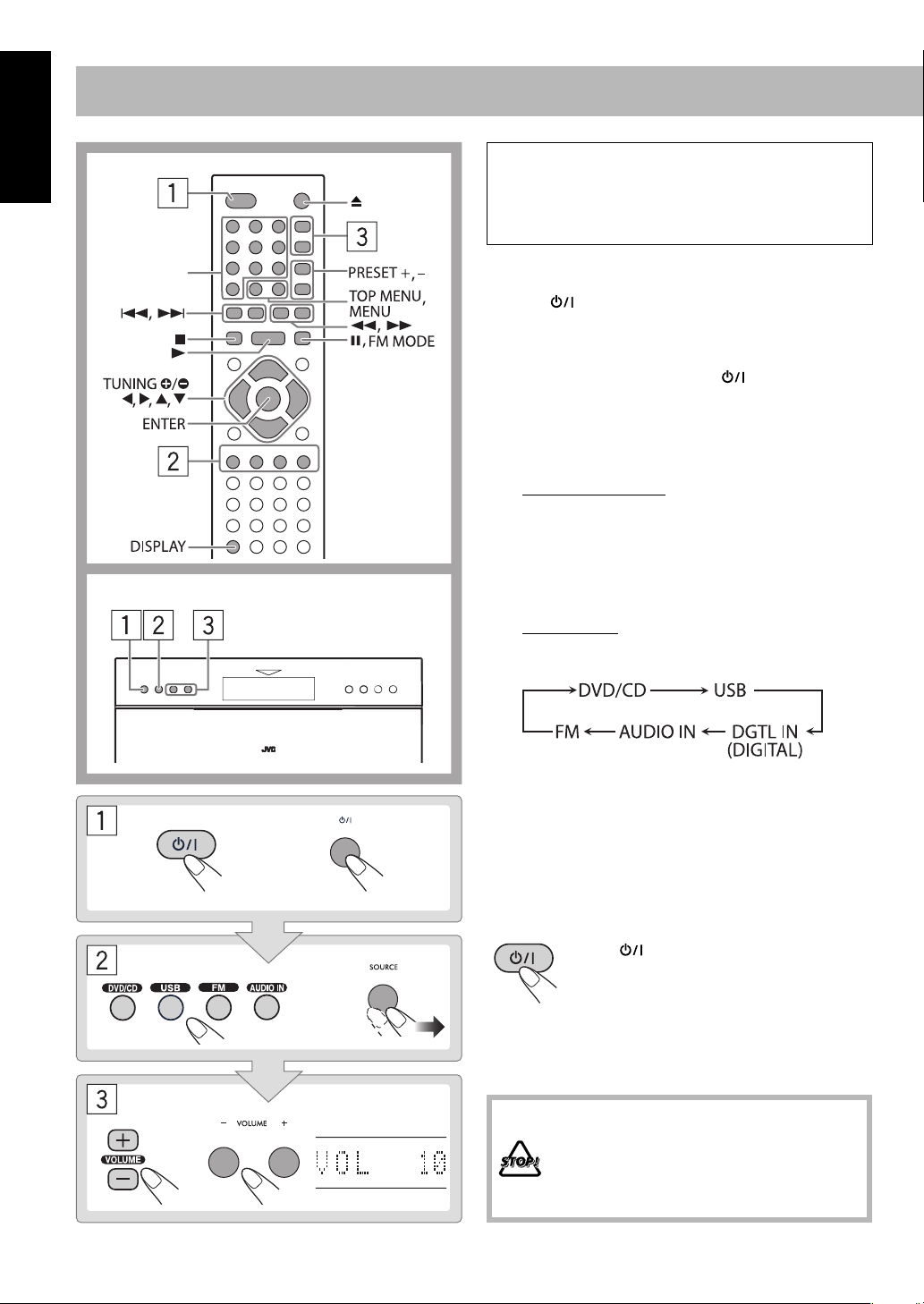
Tägliche Bedienung—Wiedergabe
Deutsch
Fernbedienung
Zifferntasten
Hauptgerät
In dieser Anleitung werden in erster Linie die
Bedienungsschritte mit der Fernbedienung erklärt; Sie
können jeweils die Tasten und Regler am Hauptgerät
verwenden, sofern diese die gleichen (oder ähnliche)
Bezeichnungen und Kennzeichnungen tragen.
1 Schalten Sie das Gerät ein.
Das -Lämpchen am Hauptgerät leuchtet in blau
auf.
• Das POWER ON/STANDBY-Lämpchen am
Subwoofer leuchtet ebenfalls in blau auf.
• Anstelle durch Drücken von
durch Drücken einer der folgenden Tasten
eingeschaltet:
– DVD/CD, USB, FM, AUDIO IN, SOURCE, 3, 0
wird die Anlage
2 Wählen Sie die Quelle.
Auf der Fernbedienung
• Für Disc: Drücken Sie DVD/CD. Siehe Seite 17.
• Für FM: Drücken Sie FM. Siehe Seite 16.
• Für USB: Drücken Sie USB. Siehe Seite 17.
• Für DIGITAL IN/AUDIO IN:
Drücken Sie AUDIO IN wiederholt, um „DGTL
IN“ oder „AUDIO IN“ zu wählen. Siehe Seite 19.
Am Hauptgerät
Durch wiederholtes Drücken von SOURCE wird die
Quelle wie folgt umgeschaltet:
15
oder
oder
oder
• Sie können die Displayinformation verändern,
indem Sie DISPLAY drücken. Einzelheiten, siehe
Seite 21.
3 Stellen Sie die Lautstärke ein.
Sie können den Lautstärkepegel von „VOL MIN“
(Pegel 0) bis „VOL MAX“ (Pegel 50) einstellen.
Zum Ausschalten der Anlage (Standby)
Das -Lämpchen am Hauptgerät
leuchtet in rot auf.
Das POWER ON/STANDBY-Lämpchen
•
am Subwoofer leuchtet ebenfalls in rot
auf.
• Eine geringe Menge Strom wird immer
verbraucht, auch im Standby-Betrieb.
Schalten Sie die Anlage NICHT bei sehr hoch
eingestellter Lautstärke aus (auf Standby);
andernfalls kann der plötzlich einsetzende
laute Ton Ihr Gehör und die Lautsprecher
beschädigen, wenn die Anlage ein- oder auf
Wiedergabe geschaltet wird.
Page 21
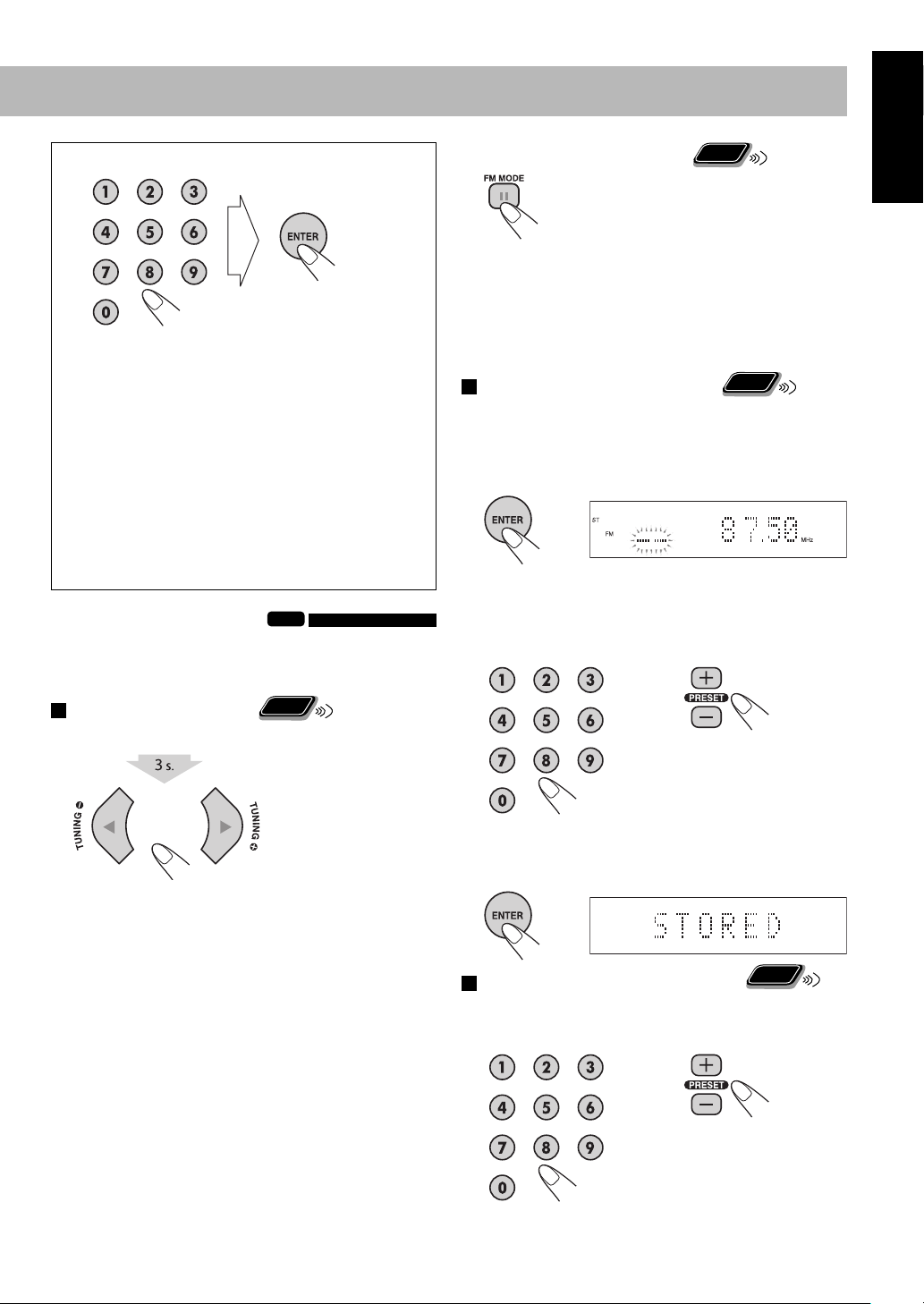
Zum Wählen einer Nummer
Drücken Sie die Zifferntasten zum Eingeben der Zahl,
und drücken Sie ENTER.
Einzelne Punkte werden automatisch gewählt, ohne
dasss ENTER gedrückt wird.
Beispiele:
Zum Wählen von Nummer 7 drücken Sie 7 und dann
ENTER.
Zum Wählen von Nummer 14 drücken Sie 1, 4 und dann
ENTER.
Zum Wählen von Nummer 78 drücken Sie 7, 8 und dann
ENTER.
Zum Wählen von Nummer 104 drücken Sie 1, 0, 4 und
dann ENTER.
UKW-Rundfunkempfang
• Diese Anlage kann nicht den MW/LW-Wellenbereich
empfangen.
So stellen Sie Sender ein
Während FM gewählt ist...
INFO
Remote
ONLY
Remote
Wenn der UKW-Empfang schlecht ist
Die MONO (Mono)-Anzeige leuchtet im Display. Der
Empfang wird verbessert, obwohl der Stereoeffekt verloren
geht—Mono-Empfangsmodus.
Zum Zurückschalten auf Stereo-Effekt drücken Sie die
Taste erneut. Die ST (Stereo)-Anzeige leuchtet im Display,
wenn eine UKW-Rundfunksendung mit ausreichender
Signalstärke empfangen wird.
Zum Eingaben von Festsendern
Sie können die 30 UKW-Festsender eingeben.
ONLY
Remote
ONLY
1 Stimmen Sie einen als Festsender einzugeben
gewünschten Sender ab.
2
Aktivieren Sie den Festsendernummer-Eingabemodus.
• Beenden Sie den folgenden Vorgang, während die
Festsendernummer blinkt.
3 Wählen Sie eine Festsendernummer für den
gespeicherten Sender.
oder
Deutsch
Die Frequenz beginnt im Display weiterzuschalten.
Wenn ein Sender (eine Frequenz) mit ausreichender
Signalstärke abgestimmt ist, bleibt der Frequenzlauf stehen.
• Wenn Sie die Taste wiederholt drücken, schaltet die
Frequenz in Einzelschritten um.
Zum manuellen Stoppen des Suchlaufs drücken Sie eine
der Tasten.
•
Zum Wählen einer Nummer mit den Zifferntasten siehe
„Zum Wählen einer Nummer“ in der linken Spalte.
4 Speichern Sie den Sender.
Remote
So stellen Sie einen Festsender ein
Während FM gewählt ist...
Wählen Sie eine Festsendernummer für den
gespeicherten Sender.
oder
•
Zum Wählen einer Nummer mit den Zifferntasten siehe
„Zum Wählen einer Nummer“ in der linken Spalte.
ONLY
16
Page 22
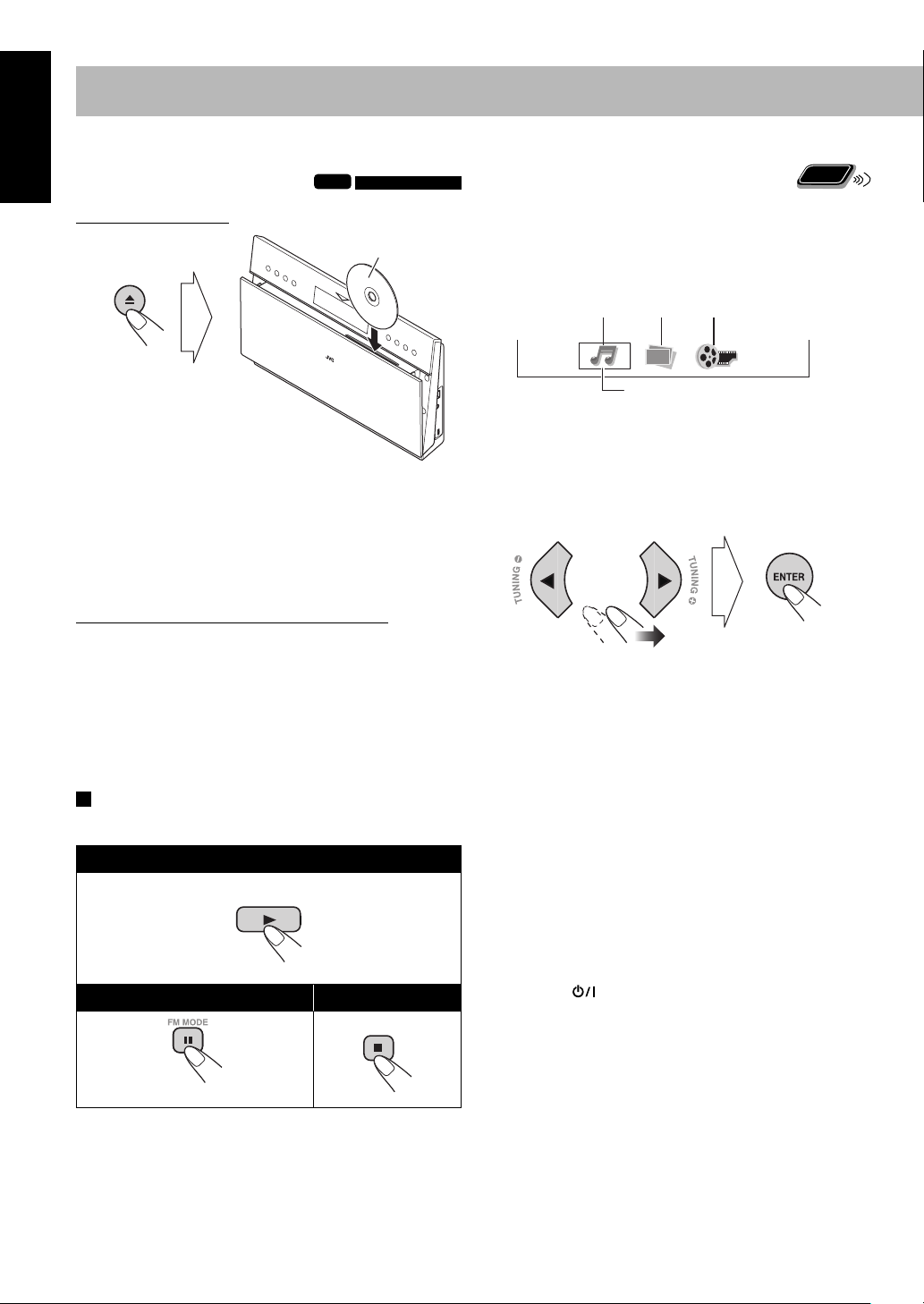
Wiedergabe einer Disc/
Deutsch
USB-Massenspeichergeräts
INFO
Zum Einsetzen einer Disc
Etikettseite
Die Disc-Player-Tafel wird automatisch geschlossen, und
die Anlage liest die Disc ab.
Zum manuellen Schließen der Disc-Player-Tafel drücken
Sie 0.
• Bei manchen Discs wird die Wiedergabe automatisch
gestartet, nachdem die Anlage die Disc gelesen hat.
Zum Anschließen eines USB-Massenspeichergeräts
• Zum Anschließen eines USB-Massenspeichergeräts, siehe
Seite 9.
• Stellen Sie die Lautstärke immer auf den kleinsten Wert,
wenn Sie ein USB-Massenspeichergerät anschließen oder
entfernen.
• Zum sicheren Abtrennen eines
USB-Massenspeichergeräts schalten Sie die Anlage vor
dem Abtrennen des Geräts aus.
Wenn verschiedene Typen abspielbarer Dateien
(Audio/Standbild/Bewegte Bilder) aufgezeichnet
Remote
ONLY
werden
Wählen Sie einen Dateityp auf dem Steuerung-Bildschirm
(am Fernsehgerät).
Für Dateien mit Standbildern/bewegten Bildern erscheint
•
sie bei gestoppter Wiedergabe. Einzelheiten, siehe Seite 31.
1
Steuerung-Bildschirm erscheint im Fernsehbildschirm.
1 Audio
2 Standbild
3 Bewegte Bilder
123
Aktueller Dateityp zur Wiedergabe
2 Wählen Sie einen Dateityp.
Wenn der Ton von DVD-Video oder DVD-VR nicht laut genug ist
DVD-Klang wird manchmal mit einem niedrigeren Pegel
als der von anderen Discs und Tonquellen aufgezeichnet.
Sie können den Pegel für die aktuell eingelegte DVD höher
einstellen (ohne den Lautstärkepegel zu ändern). Zum
Steigern des Pegels siehe Seite 34.
Wiedergabe einer Disc/USB-Massenspeichergeräts
Während DVD/CD oder USB gewählt ist...
Zum Start:
Zum Pausieren: Zum Stoppen:
Zum Freigeben drücken Sie 3.
17
Lesezeichen-Wiedergabe
Die Anlage kann den Stopppunkt der Wiedergabe
speichern. Wenn Sie die Wiedergabe erneut starten, indem
Sie 3 drücken, beginnt die Wiedergabe von der Stelle, wo
sie gestoppt wurde.
Zum kompletten Stoppen drücken Sie 7 zweimal.
• Die folgenden Maßnahmen löschen ebenfalls den
Speicher an der Stoppstelle:
– Betätigen von 0, um die Disc-Player-Tafel zu öffnen
– Drücken
ausgeschaltet ist (Standby).
, um die Anlage einzuschalten, wenn sie
Automatische Bereitschaft
Während DVD/CD oder USB gewählt ist...
Die Anlage schaltet automatisch aus (auf Standby), wenn
ca. 30 Minuten lang keine Bedienung erfolgt, nachdem die
Wiedergabe gestoppt ist.
Page 23
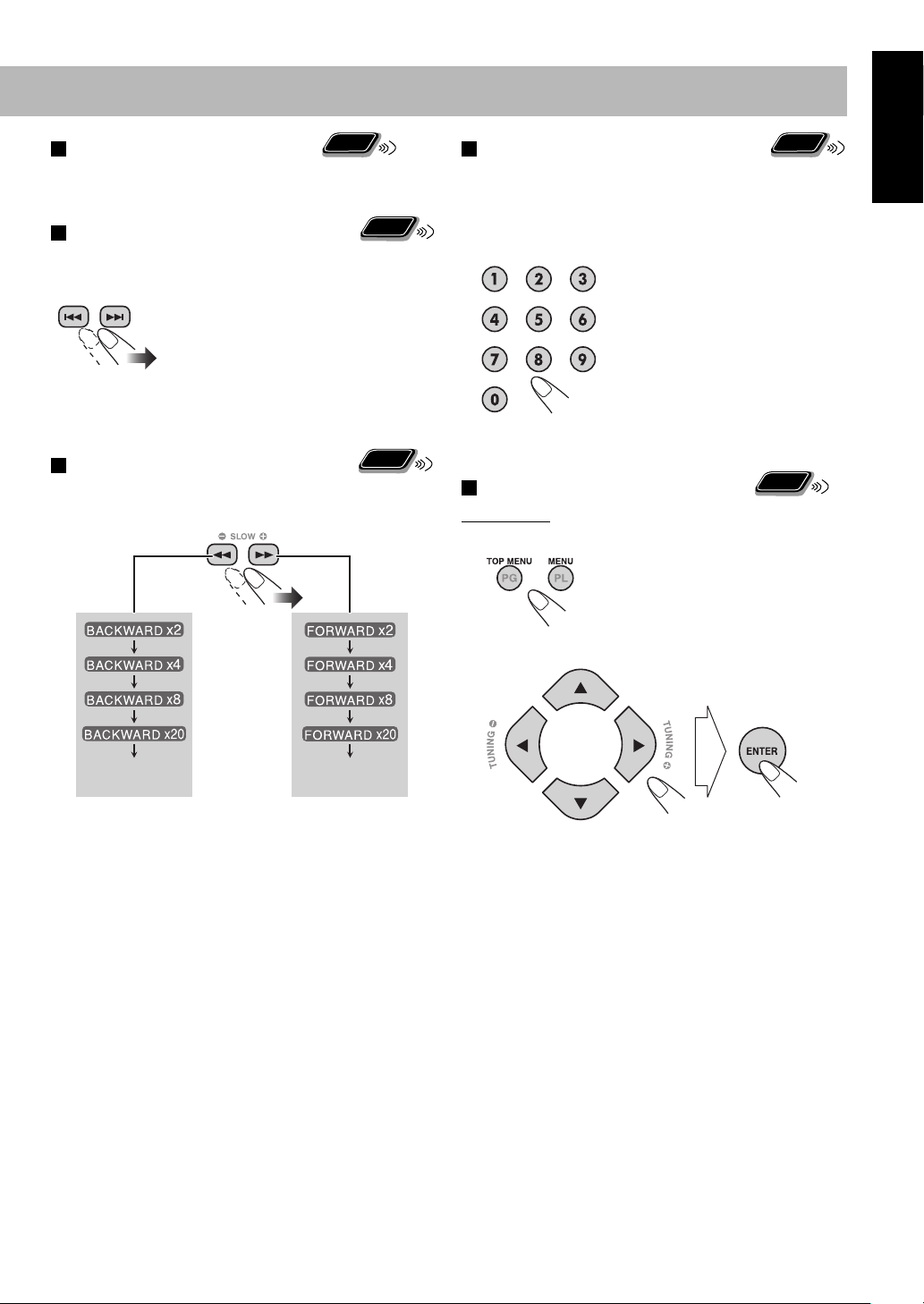
Remote
Zum Wählen von Ordner/Gruppe
ONLY
Sie können eine/n Ordner/Gruppe mit dem
Steuerung-Bildschirm wählen. Einzelheiten, siehe Seite 31.
Remote
Zum Wählen eines Kapitels/Tracks/Datei
ONLY
• Für SVCD/VCD löschen Sie PBC (siehe Seite 19).
Während der Wiedergabe...
• Wenn Sie 4 zum ersten Mal
drücken, gehen Sie zum Anfang
des aktuellen Kapitels/Tracks/Datei
zurück.
• Sie können auch die Position zur Wiedergabe mit der
On-Screen-Leiste wählen. Einzelheiten, siehe Seite 30.
Remote
Zum Aufsuchen eines bestimmten Abschnitts
ONLY
• Diese funktioniert nicht bei JPEG-Dateien.
Während der Wiedergabe...
Remote
Zum direkten Aufsuchen von Gegenstand
ONLY
Sie können einen Titel/Kapitel/Track/Datei direkt wählen
und die Wiedergabe starten.
• Für DVD-Video können Sie einen Titel vor dem Starten
der Wiedergabe wählen, während Sie ein Kapitel nach
dem Starten der Wiedergabe wählen können.
• Zum Wählen einer Nummer
siehe „Zum Wählen einer
Nummer“ auf Seite 16.
• Sie können auch die Position zur Wiedergabe mit der
On-Screen-Leiste wählen. Einzelheiten, siehe Seite 30.
Remote
Zur Wiedergabe mit dem Disc-Menü
ONLY
Für DVD-Video
1 Rufen Sie das Disc-Menü ab.
2 Wählen Sie einen Gegenstand im Disc-Menü.
Deutsch
Kehrt auf normale
Wiedergabe zurück
Kehrt auf normale
Wiedergabe zurück
• Bei MP3-/MPEG-1-/MPEG-2-/DivX-Dateien
unterscheiden sich die Suchgeschwindigkeit und die
Anzeigen im Fernsehbild von den oben gezeigten.
• Es kommt kein Ton, wenn die Suche während der
Wiedergabe des bewegten Bildes ausgeführt wird.
Zum Zurückschalten auf normale Wiedergabe drücken
Sie 3.
• Sie können auch die Position zur Wiedergabe mit der
On-Screen-Leiste wählen. Einzelheiten, siehe Seite 30.
• Bei manchen Discs können Sie auch Gegenstände
durch Eingabe der Nummer mit den Zifferntasten
wählen.
Fortsetzung auf der nächsten Seite
18
Page 24
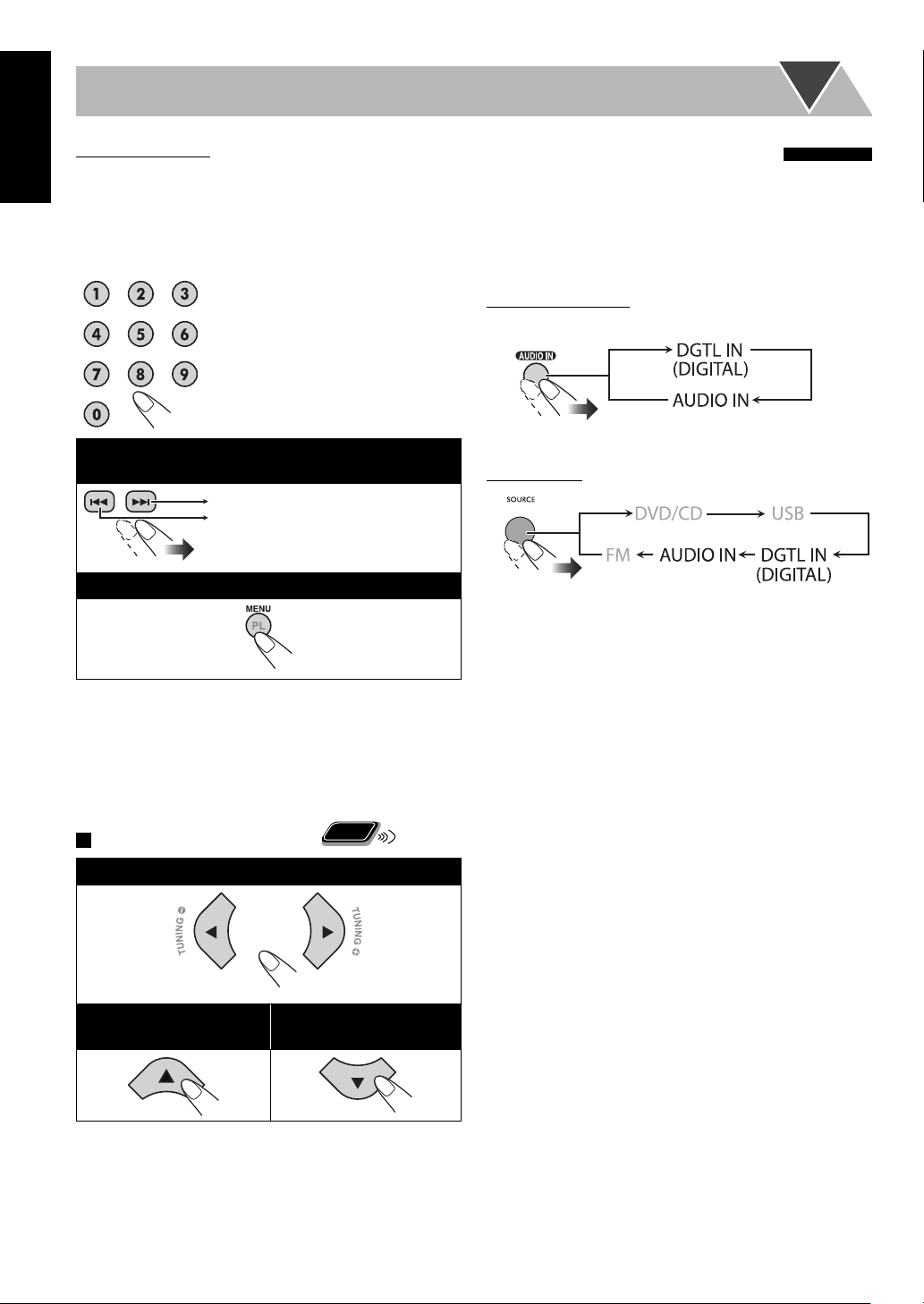
Für SVCD/VCD mit PBC
Deutsch
Wenn ein Disc-Menü im Fernsehbildschirm erscheint,
wählen Sie einen Gegenstand im Menü. Die Wiedergabe
des gewählten Gegenstands beginnt.
• Während der Wiedergabe einer Disc mit PBC erscheint
„PBC“ auf der On-Screen-Leiste (siehe Seite 29).
• Zum Wählen einer Nummer
siehe „Zum Wählen einer
Nummer“ auf Seite 16.
Zum Weiterschalten zur nächsten oder vorherigen
Seite des aktuellen Menüs:
Geht zur nächsten Seite.
Geht zur vorherigen Seite.
Zur Anzeige des Menüs während der Wiedergabe:
Wiedergabe von anderen Geräten
Sie können das andere an die Anlage angeschlossene Gerät
hören.
• Stellen Sie immer die Lautstärke an der Anlage auf
Minimum ein, bevor Sie die Wiedergabe starten.
• Anschluss von Zusatzgeräten siehe Seite 5 bis 7.
Auf der Fernbedienung
Für ein an AUDIO IN/DIGITAL IN angeschlossenes Gerät
Am Hauptgerät
Zum Abbrechen von PBC wählen Sie einen Track zur
Wiedergabe mit der On-Screen-Leiste. Einzelheiten über
die Bedienung der On-Screen-Leiste siehe Seite 30.
Zum erneuten Aktivieren von PBC drücken Sie MENU,
um das Menü anzuzeigen.
Remote
Zum Drehen einer JPEG-Datei
Zum Drehen der Datei um 90 Grad:
Zum vertikalen
Reflektieren der Datei:
Zum horizontalen
Reflektieren der Datei:
ONLY
19
Page 25
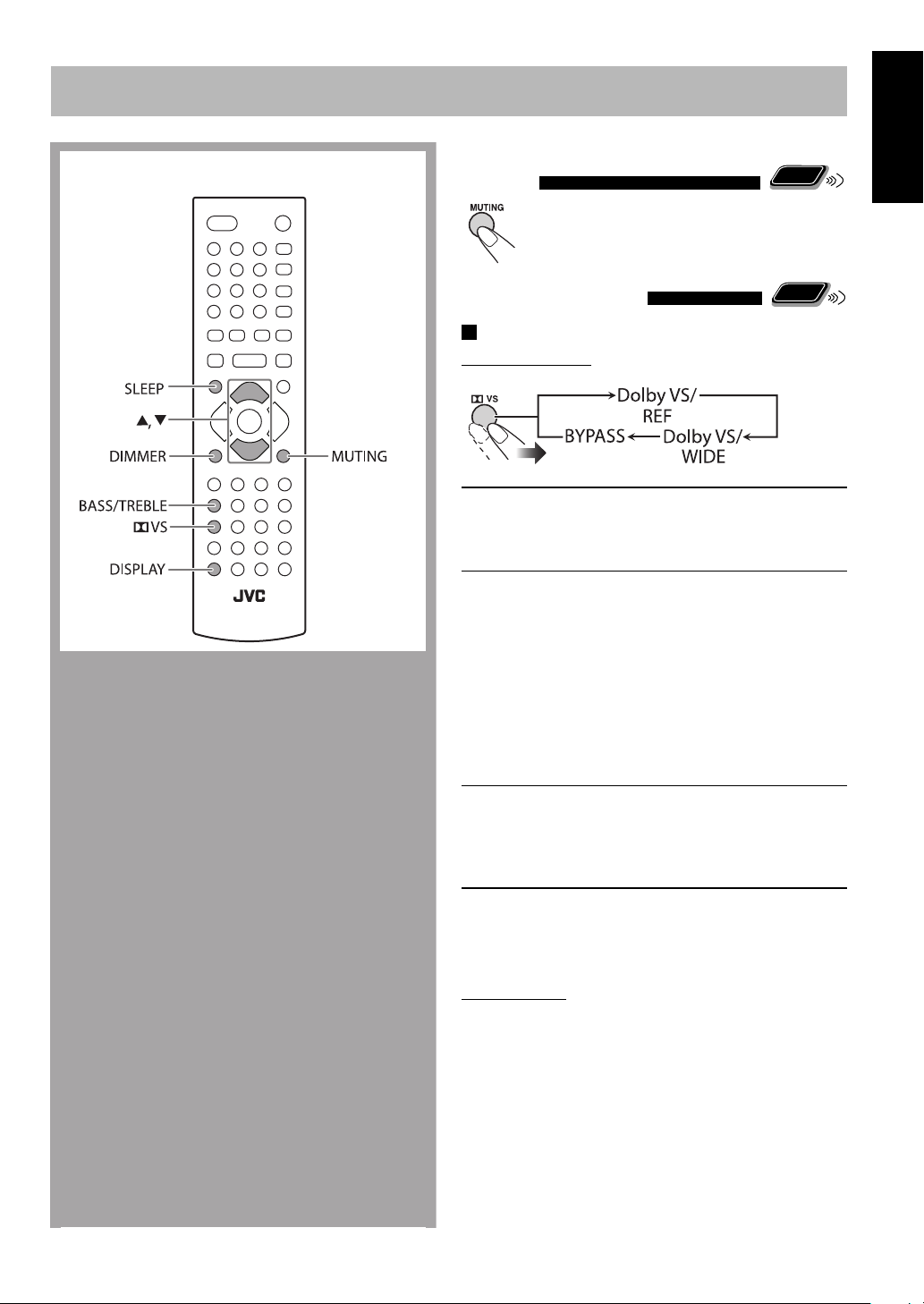
Tägliche Bedienung—Klang u. andere Einstellungen
Fernbedienung
Zum kurzzeitigen Stummschalten
des Tons
Zum Wiederherstellen der Lautstärke
drücken Sie die Taste erneut, oder stellen
den Lautstärkepegel ein.
Einstellen des Klangs
Zum Aktivieren des Surroundmodus
Für Disc/USB/DGTL IN
Dolby VS/
REF
(Zur
Bezugnahme)
Dolby VS/
WIDE
BYPASS
Diese Anlage reproduziert virtuellen
Surroundklang mit Dolby Virtual
Speaker.
Diese Anlage reproduziert virtuellen
Surroundklang mit Dolby Virtual
Speaker.
Diese Einstellung erzeugt den Eindruck,
dass die Lautsprecher weiter von
einander aufgestellt sind, als dies
wirklich der Fall ist.
• Es wird empfohlen, diesen Modus zu
verwenden, wenn Sie die Lautsprecher
nicht aufstellen können, wie auf
Seite 8 dargestellt.
Ohne Effekte.
• Für ein 5.1-Kanal digitales
Audiosignal:
Das Audiosignal wird in 2 Kanäle
abgemischt.
Remote
ONLY
Remote
ONLY
Deutsch
• Weitere Informationen über Dolby Virtual Speaker siehe
Seite 8.
Für FM/AUDIO IN
Diese Funktion steht nicht zur Verfügung.
Der Subwoofer ist immer aktiviert, um den Tiefenton zu
reproduzieren.
20
Page 26
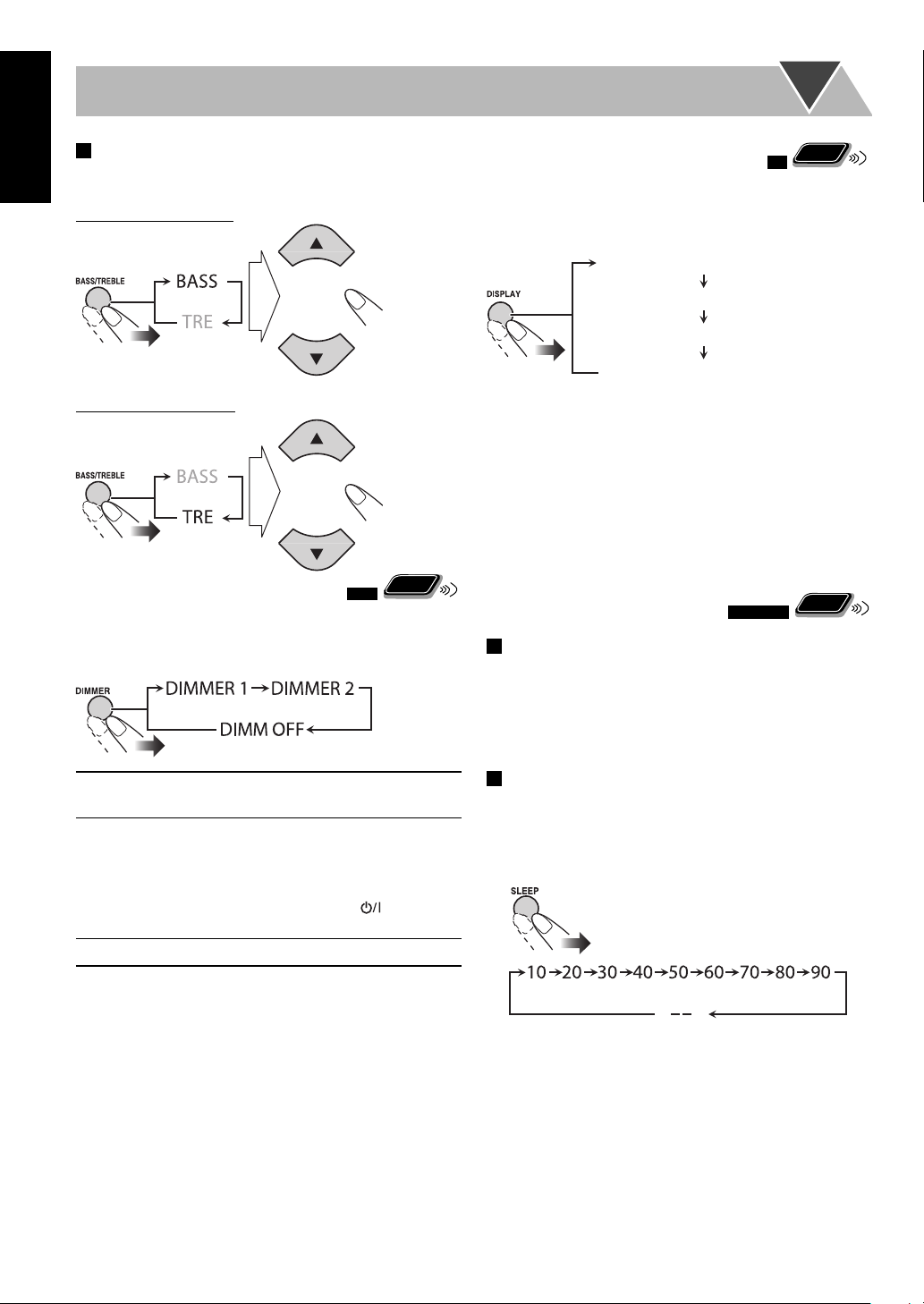
Zum Einstellen des Tons
Deutsch
Sie können die Pegel der Tiefen und Höhen von –10 bis
+10 einstellen (in 2 Schritten).
Zum Einstellen der Tiefen
Ändern der Display-Information
Sie können die Displayinformation für Disc-/
Datei-Wiedergabe verändern.
Während der Wiedergabe...
Vergangene Spielzeit*1*2
Quelle
Disc-/Datei-Typ
Remote
ONLY
Zum Einstellen der Höhen
Anpassen der Displayhelligkeit
Sie können das Display abblenden.
Bei eingeschalteter Anlage...
(Abgebrochen)
DIMMER 1
DIMMER 2
DIMM OFF
Die Anzeige und die Beleuchtung werden
abgeblendet.
Das Display und die Beleuchtung sind
schwächer als „DIMMER 1“.
• Bei der Wiedergabe einer DVD-Video/
DVD-VR sind alle Beleuchtungen
ausgenommen Display und
ausgeschaltet.
Hebt die Abblendfunktion auf.
Remote
ONLY
-Lämpchen
Titel- und
Kapitelnummer*
1
Aktuelle Bild- (Datei-) Nummer für JPEG-Dateien
*
2
*
Bei jedem Gedrückthalten der Taste DISPLAY für mehr als
3 Sekunden können Sie die Zeitanzeige im Display und auf
der On-Screen-Leiste ändern. Einzelheiten, siehe Seite 29.
3
Für CD/SVCD/VCD: Tracknummer
*
Für MP3-/JPEG-/MPEG-1-/MPEG-2-/DivX-Dateien:
Gruppe und Dateinummer
Für DVD-Video/DVD-VR: Titel und Kapitelnummer
Automatisches Ausschalten
3
Remote
ONLY
Automatische Bereitschaft
Während DVD/CD oder USB gewählt ist...
Die Anlage schaltet automatisch aus (auf Standby), wenn
ca. 30 Minuten lang keine Bedienung erfolgt, nachdem die
Wiedergabe gestoppt ist.
Einschlaf-Timer
Sie können die Ausschaltzeit so einstellen, dass Sie zu
Bett gehen können, ohne die Anlage selber auschalten zu
müssen.
1 Geben Sie die Zeit ein (in Minuten).
21
(Abgebrochen)
2 Warten Sie, bis die eingestellte Zeit abgelaufen ist.
Zum Prüfen der Zeit bis zum Ausschalten, drücken Sie
SLEEP einmal.
• Wenn Sie die Taste wiederholt drücken, können Sie die
Ausschaltzeit ändern.
Page 27
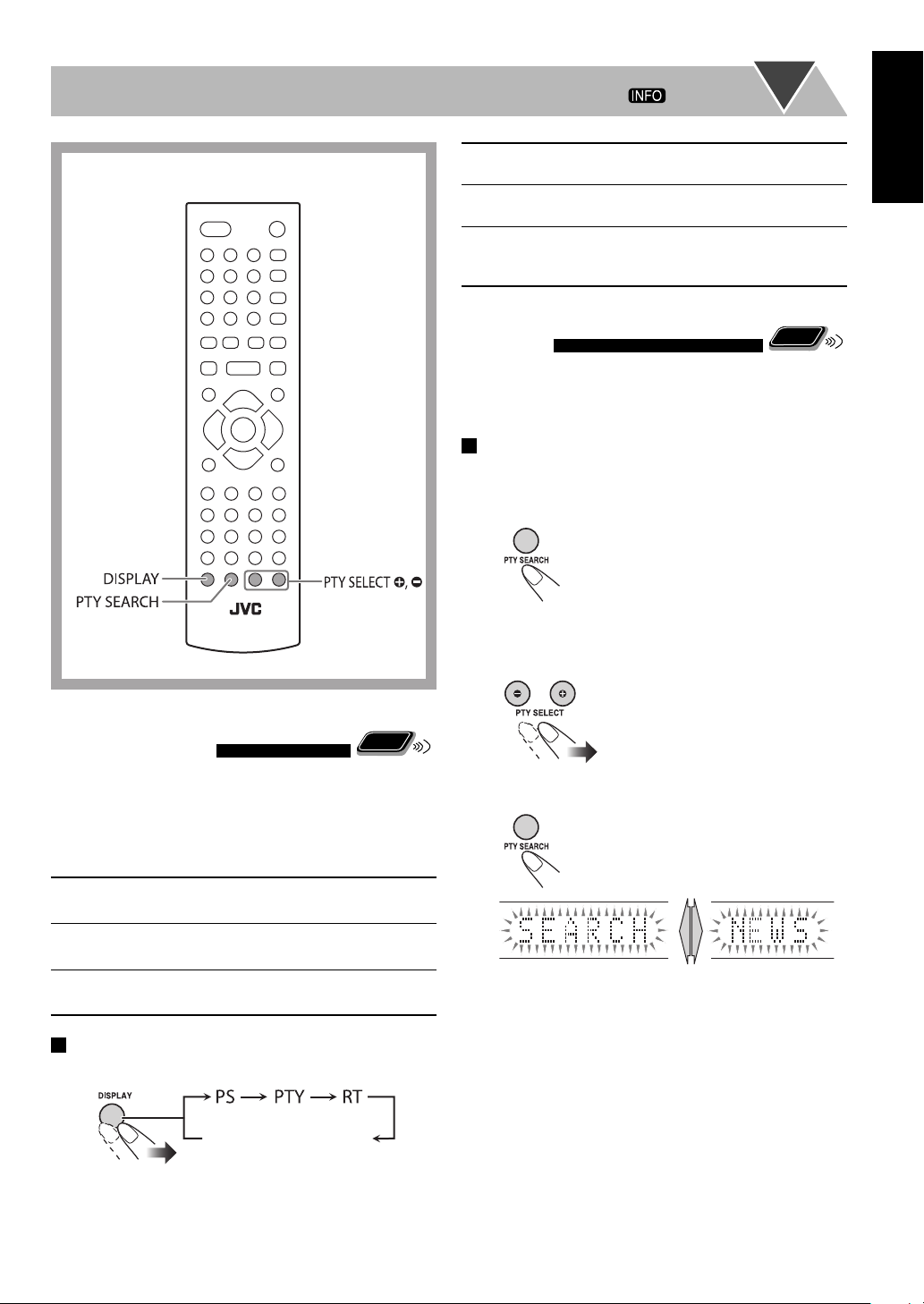
Fernbedienung
Erweiterte Radiofunktionen
Sendernamen erscheinen. „NO PS“ erscheint,
PS
wenn kein Signal gesendet wird.
Der Sendeprogrammtyp wird angezeigt. „NO
PTY
PTY“ erscheint, wenn kein Signal gesendet wird.
Vom Sender ausgestrahlte Textmeldungen
RT
werden angezeigt. „NO RT“ erscheint, wenn kein
Signal gesendet wird.
Deutsch
Empfang von UKW-Sendern mit
Radio Data System
Das Radio Data System erlaubt es UKW-Sendern,
ein zusätzliches Signal zusammen mit dem normalen
Sendesignal auszustrahlen.
Die Anlage kann die folgenden Typen von Radio Data
System-Signalen erkennen.
PS
(Sendername)
PTY
(Programmtyp)
RT (Radiotext)
Zeigt bekannte Sendernamen an.
Zeigt die Art der ausgestrahlten
Programms an.
Zeigt die vom Sender übertragenen
Textmeldungen an.
Remote
ONLY
Anzeigen der Radio Data System-Informationen
Während des Empfangs eines UKW-Senders...
Frequenz
(Nicht-Radio Data System-Signal)
Suchen eines Programms mit
PTY-Codes
Sie können ein bestimmtes Programm unter den
Festsenderkanälen (siehe Seite 16) durch Angabe der
PTY-Codes aufsuchen.
Remote
ONLY
So suchen Sie eine Sendung mit Hilfe von
PTY-Codes
1 Während des Empfangs eines UKW-Senders...
Ein PTY-Code erscheint im Display.
2 Wählen Sie einen gewünschten PTY-Code.
3 Starten Sie den Suchlauf.
Beisp.: Wenn „NEWS“ gewählt ist
Die Anlage sucht 30 UKW-Festsender ab, stoppt wenn
der gewünschte Sender gefunden ist, und stimmt diesen
Sender ab.
• Wenn kein Programm des vorgegebenen Typs
gefunden werden konnte, erscheint die Anzeige „NOT
FOUND“ im Display.
• Der Suchlauf kann jederzeit durch Drücken einer
beliebigen Taste abgebrochen werden.
Zum Fortsetzen des Suchlaufs, wenn bei einem
ungewünschten Sender angehalten wurde
Während die Anzeigen im Display blinken, drücken Sie
PTY SEARCH erneut.
22
Page 28
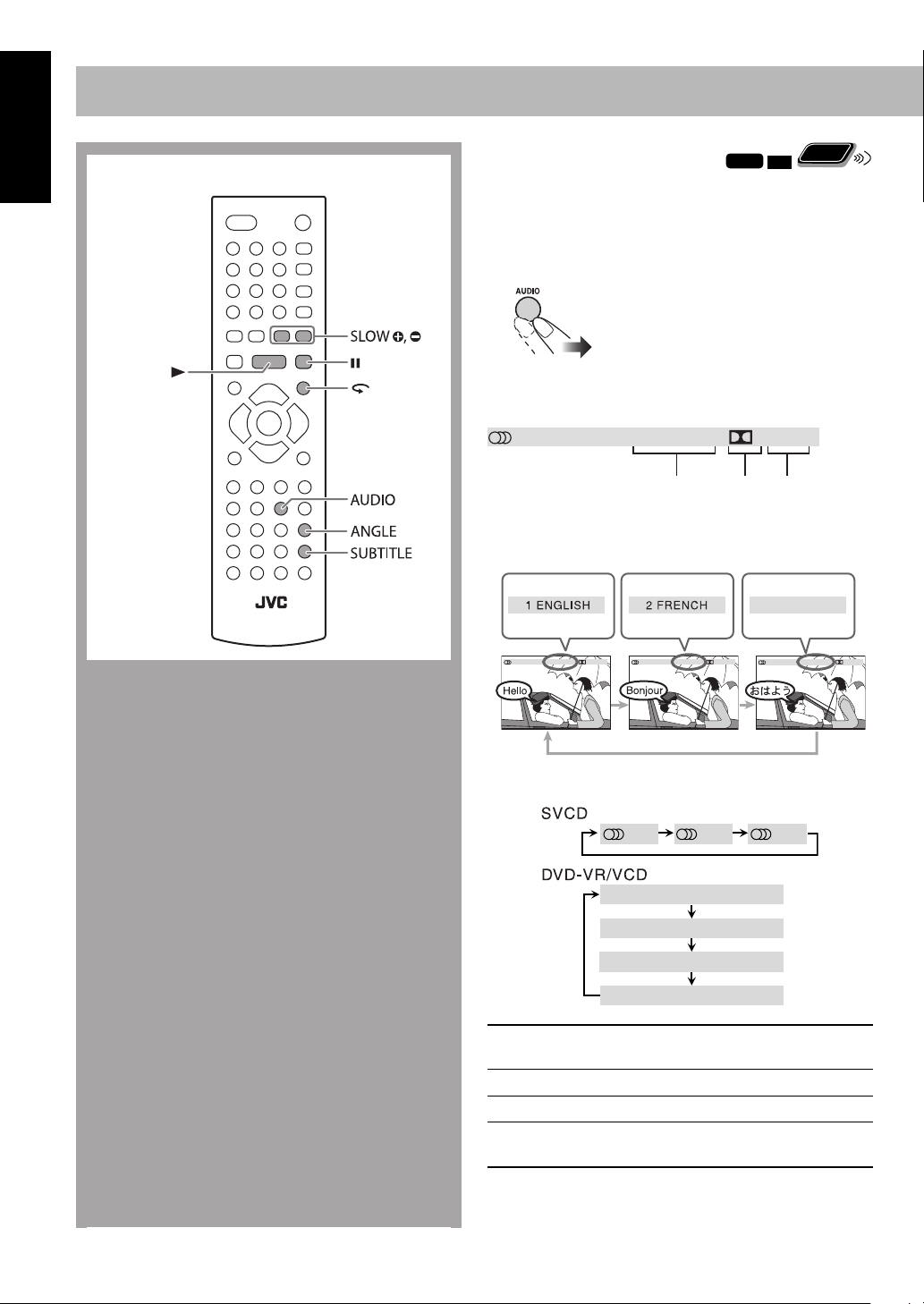
Deutsch
123
Fernbedienung
Unverkennbare Video-Disc/Datei-Vorgänge
Einstellung des Audio-Tracks
Für DVD-Video: Während der Wiedergabe eines Kapitels/
einer Datei mit mehreren Audio-Sprachen können Sie die
zu hören gewünschte Sprache wählen.
Für DVD-VR/SVCD/VCD: Bei der Wiedergabe eines Tracks
können Sie den zu hören gewünschten Audio-Kanal wählen.
Während der Wiedergabe einer DVD-Video...
Beisp.:
:
1 Sprache
2 Audioformat
3 Kanal
[ 1 ENGLISH ] D 5.1CH
INFO
Remote
ONLY
[ [ [
[
1 ENGLISH
: :
D 5.1CH
]
[
2 FRENCH] D 5.1CH
3 JAPANESE
[
3 JAPANESE] D 5.1CH
:
Während der Wiedergabe einer DVD-VR oder SVCD/VCD...
:[1]:[
CHANNEL
CHANNEL
CHANNEL
CHANNEL
STEREO
Zum Hören von normalem Stereo
(2-Kanal) Wiedergabe.
MONO L
MONO R
MIX MONO
Zum Hören des linken Audiokanals.
Zum Hören des rechten Audiokanals.
Zum Hören in Mono wir der linke und
rechte Ton gemischt.
• SVCD kann 4 Audiokanäle haben. SVCD verwendet
diese 4 Kanäle normalerweise zum Aufzeichnen von
2-Kanal-Aufnahmen (STEREO).
]:[
2
:[MONO L
:[MONO R
]
]
:[MIX MONO
:[STEREO
]
]
3
]
23
Page 29
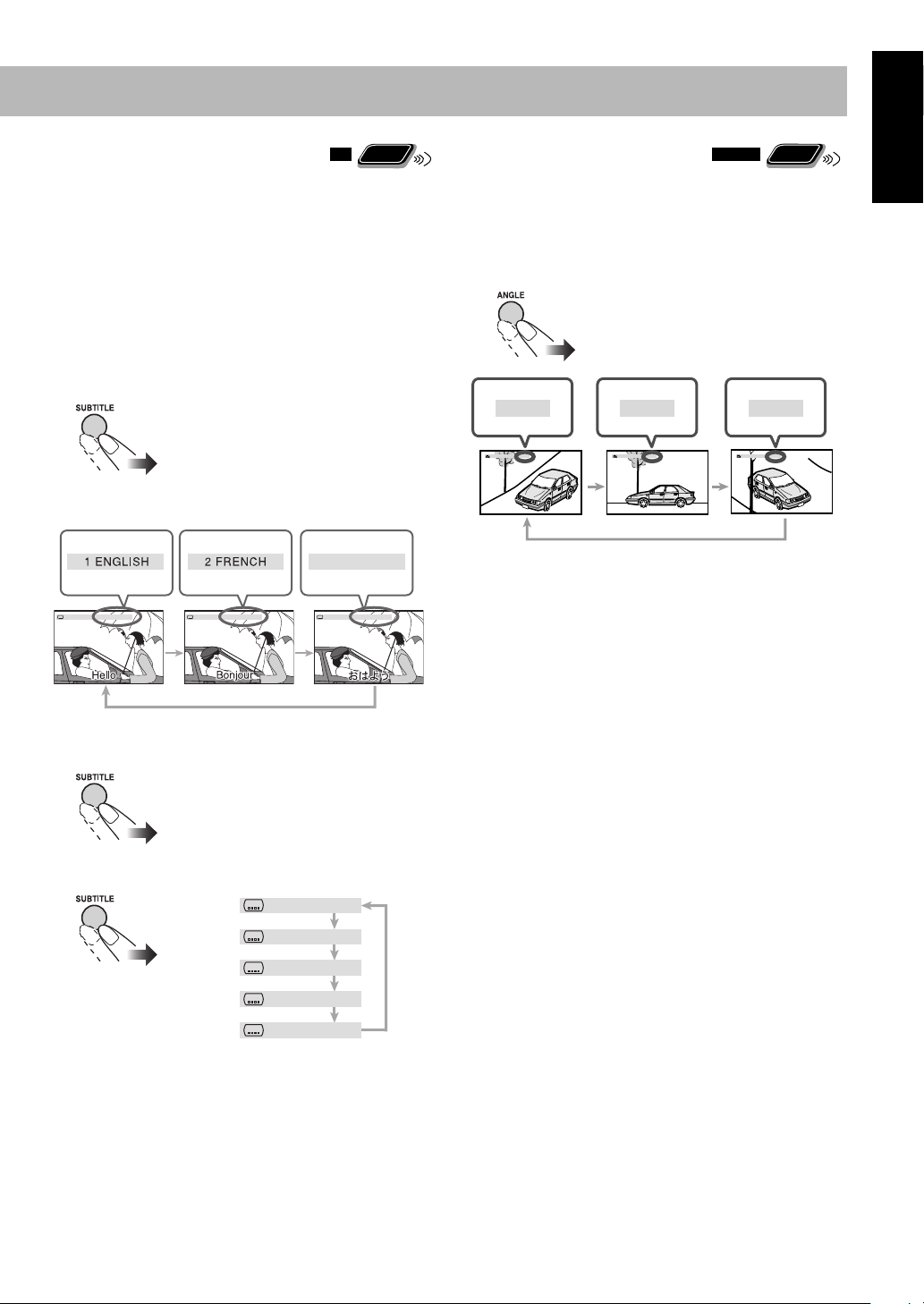
Remote
Einstellung der Untertitelsprache
ONLY
Für DVD-Video: Während der Wiedergabe eines Kapitels/
einer Datei mit Untertiteln in verschiedenen Sprachen
können Sie die auf dem Fernsehbildschirm angezeigte
Untertitelsprache wählen.
Für DVD-VR: Während der Wiedergabe können Sie die
Untertitel ein- oder ausschalten.
Für SVCD: Während der Wiedergabe können Sie die
Untertitel wählen, auch wenn keine Untertitel auf der Disc
aufgezeichnet sind.
Während der Wiedergabe einer DVD-Video...
Remote
Einstellung des Sichtwinkels
ONLY
Nur für DVD-Video: Während der Wiedergabe eines
Kapitels mit mehreren Sichtwinkeln können Sie die gleiche
Szene aus verschiedenen Winkeln betrachten.
Während der Wiedergabe einer DVD-Video...
[
] [
1/3
2/3
]
[
3/3
]
Deutsch
Beisp.:
[
]
[ 1 ENGLISH
:
[
]
:
[ 2 FRENCH
]
]
Während der Wiedergabe einer DVD-VR...
Während der Wiedergabe einer SVCD...
:
:
:
[ 3 JAPANESE ]
]
[ 3 JAPANESE
:
[
]
OFF
[
]
1
[
]
2
[ 1/3 ]:
[ 2/3 ]:
[ 3/3 ]:
:
:
[
]
3
[
]
4
24
Page 30

Spezialeffekt-Wiedergabe
Deutsch
INFO
Standbildwiedergabe
Zur Anzeige des Standbilds:
Während der Wiedergabe...
Zum Zurückschalten auf normale Wiedergabe drücken
Sie 3.
Remote
Zeitlupenwiedergabe
• Diese Funktion wird nur bei der Wiedergabe von
DVD-Video/DVD-VR/SVCD/VCD verwendet.
Im Pausebetrieb...
ONLY
Zur erneuten Wiedergabe der vorigen
Szenen (Sofortwiederholung)
• Diese Funktion wird nur bei der Wiedergabe von
DVD-Video/DVD-VR verwendet.
Während der Wiedergabe...
Die Wiedergabeposition bewegt sich
um ca. 10 Sekunden vor die aktuelle
Position zurück (nur innerhalb des
gleichen Titels für DVD-Video).
Remote
ONLY
Zeitlupe
rückwärts*
beginnt.
SB 1/2
SB 1/3
SB 1/4
SB 1/5
SB 1/6
SB 1/7
SB 1/8
Kehrt auf normale
Wiedergabe zurück
Kehrt auf normale
Wiedergabe zurück
Zeitlupe
vorwärts
beginnt.
SF 1/2
SF 1/3
SF 1/4
SF 1/5
SF 1/6
SF 1/7
* Nur für DVD-Video verfügbar.
Zum Zurückschalten auf normale Wiedergabe drücken
Sie 3.
25
Page 31

Erweiterte Disc-/Datei-Wiedergabe-Funktionen
Fernbedienung
Zifferntasten
Programmierung der Wiedergabereihenfolge
Remote
INFO
—Programmwiedergabe
Sie können die Wiedergabereihenfolge der Kapitel, Tracks oder
Dateien (bis zu 32) vor dem Wiedergabebeginn bestimmen.
•
Programmwiedergabe kann nicht bei DVD-VR und JPEG-/
MPEG-1-/MPEG-2-/DivX-Dateien verwendet werden.
1 Vor dem Wiedergabebeginn aktivieren Sie
Programmwiedergabe.
RANDOM:[ON]
RANDOM:[OFF]
(Abgebrochen)
TC
TC
TC
1
9
2
10
3
11
4
12
5
13
6
14
7
15
8
16
PROGRAM PLAY CLEAR
Auf dem Fernsehbildschirm (Beisp. DVD)
Zum Verlassen des Programm-Menü-Bildschirms und
•
Beenden der Programmwiedergabe drücken Sie 7.
TC
17
25
18
26
19
27
20
28
21
29
22
30
23
31
24
32
2 Wählen Sie Kapitel, Tracks oder Dateien für
Programmwiedergabe.
ONLY
Deutsch
Hauptgerät
Wählen Sie eine Kapitel- oder Track-/Dateinummer.
• Zum Wählen einer Nummer geben Sie eine Nummer
mit den Zifferntasten direkt ein (siehe Seite 16).
• Zum Löschen des gesamten Programms wählen Sie
„CLEAR“ auf dem Programm-Menü-Bildschirm, und
drücken Sie dann ENTER.
3 Wiederholen Sie Schritt 2, bis Sie das Programm
fertigstellen.
4 Starten Sie die Wiedergabe.
Die Wiedergabe beginnt in der
programmierten Reihenfolge.
• Sie können auch die Wiedergabe
starten, indem Sie „PLAY“ im
Programm-Menübildschirm wählen
und dann ENTER drücken.
Zum Überspringen:
Zum Pausieren: Zum Stoppen:
Zum Freigeben
drücken Sie 3.
Durch Drücken
von 7 wird die
Programmwiedergabe
deaktiviert.
26
Page 32

Zufällige Wiedergabe—
Deutsch
Zufallswiedergabe
Sie können alle Kapitel oder Tracks in zufälliger
Reihenfolge abspielen.
• Zufallswiedergabe kann nicht bei DVD-VR und JPEG-/
MPEG-1-/MPEG-2-/DivX-Dateien verwendet werden.
1 Vor dem Wiedergabebeginn aktivieren Sie
Zufallswiedergabe.
RANDOM:[ON]
RANDOM:[OFF]
(Abgebrochen)
2 Starten Sie die Wiedergabe.
Die Wiedergabe beginnt in zufälliger
Reihenfolge.
Remote
Remote
ONLY
Wiederholte Wiedergabe
Für DVD-Video
Während der Wiedergabe...
(Abgebrochen)
INFO
ONLY
Für CD/SVCD/VCD
Während der Wiedergabe (ohne PBC für SVCD/VCD)...
(Abgebrochen)
Für DVD-VR
Bei der Wiedergabe eines Originalprogramms...
(Abgebrochen)
• Bei manchen Discs/Dateien beginnt die Wiedergabe
automatisch ohne Drücken von 3.
Zum Überspringen
eines Kapitels/
Tracks:
Zum Pausieren: Zum
Stoppen:
Zum Freigeben
drücken Sie 3.
Zum Verlassen der Zufallswiedergabe
RANDOM:[ON]
RANDOM:[OFF]
(Abgebrochen)
• Durch Drücken von TIME SEARCH wird der
Zufallswiedergabe-Modus ebenfalls aufgehoben.
Bei der Wiedergabe einer Playliste...
(Abgebrochen)
Für MP3-/JPEG-/MPEG-1-/MPEG-2-/DivX-Dateien
Während der Wiedergabe...
(Abgebrochen)
CHAPTER
TITLE
REP 1
REP GROUP
REP PG
REP PL
REP ALL
Wiederholt das aktuelle Kapitel.
Wiederholt den aktuellen Titel.
Wiederholt den aktuellen Track/Datei.
Wiederholt den aktuellen Ordner/
Gruppe.
Wiederholt das aktuelle
Originalprogramm.
Wiederholt die aktuelle Playliste.
Wiederholt alle Inhalte oder
programmierten Tracks/Dateien.
27
• Wiederholwiedergabe kann beim Stoppen der
Wiedergabe aufgehoben werden.
Page 33

Remote
A-B-Wiederholung
Sie können die Wiedergabe eines gewünschten Abschnitts
durch Festlegen des Anfangs (Punkt A) und des Endes
(Punkt B) wiederholen.
• A-B-Wiederholung kann nicht für JPEG-Dateien und
manche DVDs verwendet werden.
1
Wählen Sie während der Wiedergabe den Startpunkt (A).
ONLY
2 Wählen Sie den Endpunkt (B).
Drücken Sie REPEAT A-B erneut.
• Sie können den Endpunkt mit der Taste ¡ suchen.
Zum Aufheben der A-B-Wiederholung drücken Sie
REPEAT A-B erneut.
• A-B-Wiederholung wird auch aufgehoben, wenn Sie die
Wiedergabe stoppen oder das Kapitel oder den Track
überspringen.
Sperre der Disc-Ausgabe—
Main Unit
ONLY
Deutsch
Kindersicherung
Sie können die Disc-Ausgabe sperren, so dass die
eingesetzte Disc nicht entnommen werden kann.
Bei eingeschalteter Anlage und geschlossener
Disc-Player-Tafel...
Zum Aufheben der Sperre, das gleiche Verfahren
wiederholen.
„UNLOCKED“ erscheint im Display.
28
Page 34

On-Screen-Vorgänge
Deutsch
Fernbedienung
Zifferntasten
On-Screen-Leiste-Bedienung
Sie können die Quellinformation (Disc/
USB-Massenspeichergerät) und den Wiedergabestatus
durch Verwendung der On-Screen-Leiste prüfen.
Remote
ONLY
Zum Ändern der Anzeige auf der On-Screen-Leiste
Bei jedem Gedrückthalten der Taste DISPLAY für mehr als
3 Sekunden schaltet die On-Screen-Leiste wie folgt um:
Beisp.: Für DVD-Video
DVD
DVD
DVD
DVD
On-Screen-Leiste verschwindet.
* Erscheint nicht, wenn MP3/JPEG/MPEG-1/MPEG-2/
DivX-Dateien abgespielt werden.
TT
1 / 3 ENG 1 / 3 ENG OFF5.1CH
Beim Abspielen einer DVD-Video/DVD-VR
erscheint die aktuelle Kapitelinformation auf der
On-Screen-Leiste. Die Information ist je nach
Disc unterschiedlich.
TT
TT
TT
CH 003/006 00:00:4101/07
Verstrichene Spielzeit im
laufenden Kapitel/Track/Datei
CH 003/00601/07
Verbleibende Spielzeit im
laufenden Kapitel/Track/Datei
CH 003/006 00:00:4101/07
Gesamt-Wiedergabezeit für
Titel/Disc*
CH 003/006 00:00:4101/07
Gesamt-Restwiedergabezeit
für Titel/Disc*
–
00:00:41
–
Zur Anzeige der On-Screen-Leiste
Beisp.: Für DVD-Video
DVD
TT
CH 003/006 00:00:4101/07
12 3 4
1 Disc/Quelle
2 Aktuelle Titelnummer/Gesamt-Titelzahl
3 Aktuelle Kapitelnummer/Gesamt-Kapitelzahl des
aktuellen Titels
4 Zeitanzeige
29
• Bei einer Audio-CD erscheint die On-Screen-Leiste auf
dem Fernsehschirm, wenn die Wiedergabe beginnt.
• Die Zeitanzeige im Display des Hauptgeräts wechselt
ebenfalls entsprechend der Zeitanzeige in der
On-Screen-Leiste.
• Die Anzeige auf der On-Screen-Leiste ist je nach Disc-/
Datei-Typ unterschiedlich.
Die folgende Information erscheint auf der
On-Screen-Leiste. Die angezeigten Elemente hängen von
den Disc- oder Dateitypen ab.
TT
Titel
CH
Kapitel
TRK
Track
Zeitanzeige
Audiosprache
Untertitelsprache
Sichtwinkel
D
DTS/LPCM
/
Wiederholmodus
PBC
Wiedergabe einer Disc mit PBC
Audioformat
Page 35

Remote
Zum Auswählen der Position zur Wiedergabe
ONLY
Unter Verwendung der On-Screen-Leiste können Sie Titel/
Kapitel/Track zur Wiedergabe wählen. Sie können auch einen
bestimmten Punkt wählen, indem Sie die vergangene Zeit
vom Anfang der Verwendung der On-Screen-Leiste angeben.
• Bei Programmwiedergabe und Zufallswiedergabe steht
diese Funktion nicht zur Verfügung.
1
Während der Wiedergabe die On-Screen-Leiste anzeigen.
• Sie können auch die Wiedergabeposition vor dem
Starten der Wiedergabe wählen.
Beisp.: Wenn eine DVD-Video abgespielt wird
Markiert
Remote
Steuerbildschirm-Bedienvorgänge
ONLY
Sie können die gewünschten Gegenstände über den
Steuerung-Bildschirm für DVD-VR und MP3/JPEG/
MPEG-1/MPEG-2/DivX-Dateien suchen und abspielen.
Steuerung-Bildschirm für DVD-VR
Der Steuerung-Bildschirm wird im Fernsehbildschirm
eingeblendet, wenn Sie ein Originalprogramm (PG) oder
eine Playliste (PL) aufrufen.
Zum Wählen der Wiedergabeart
Zur Anzeige der
Originalprogramme:
Zur Anzeige der
Playlisten:
Deutsch
DVD
TT
CH 001/006 00:00:410 1/07
2 Bewegen Sie die Markierung zu der zu spezifizieren
gewünschten Position.
DVD
TT
CH 001/006 01/070 0:00:41
3 Geben Sie die Nummer ein.
Bei der Eingabe der vergangene Spielzeit
Sie können die Zeit in Stunden/Minuten/Sekunden
eingeben.
Zum Entfernen der Liste drücken Sie diese Taste erneut.
Beisp.: Wenn Originalprogramm gewählt ist.
ORIGINAL PROGRAM
DATE
NO CH TIME TITLE
1 2009/12/03 12:15:00L
2 2009/12/09 23:05:00
3 2009/12/18 08:17:00
4 2009/12/20 07:47:00
5 2009/12/25 19:38:00
L
L
L
L
12 3 4 56
Beisp.: Wenn Playliste gewählt ist.
PLAY LIST
NO Chap Length TITLE
DATE
1 2009/12/03 2 00:23:24
2 2009/12/15 4 01:04:39
3 2009/12/24 13 00:41:26
4 2009/12/27 17 00:09:08
67812
5
1 Aufgelistete Nummer
2 Aufnahme-/Erstellungsdatum
3 Aufnahmekanäle
4 Startzeit der Aufnahme
5 Titel
6 Markierungsleiste (aktuelle Wahl)
7 Enthaltene Kapitel
8 Wiedergabezeit
DVD
TT
CH 001/00601/07 0 0:00:41
4 Bestätigen Sie Ihre Eingabe.
Die Anlage beginnt mit der
Wiedergabe ab der gewählten
Position.
SekundenMinutenStunden
Zum Wählen eines Gegenstands in der Liste und Starten der
Wiedergabe
• Wenn Sie die Markierungsleiste bewegen, beginnt die
Wiedergabe des gewählten Gegenstands automatisch.
30
Page 36

Steuerung-Bildschirm für MP3/JPEG/MPEG-1/
Deutsch
MPEG-2/DivX-Dateien
Der Steuerung-Bildschirm erscheint im Fernseher,
wenn die Anlage MP3/JPEG/MPEG-1/MPEG-2/
DivX-Dateien auf der eingelegten Disc oder dem
USB-Massenspeichergerät erkennt.
• Bei JPEG/MPEG-1/MPEG-2/DivX erscheint dies bei
gestoppter Wiedergabe.
• Die auf dem Bildschirm angezeigten Elemente hängen
dem Dateityp ab.
133
22
[
Summer
01.Summer
02.Spring
03.Fall
04.Winter
__________
05.
__________
06.
ALBUM :
SONG :
ARTIST : ------
Summer
Rain
]
Rain. mp3
01.Cloudy
02.Rain
03.Fair
04.Fog
05.Hail
06.indian summer
07.Shower
08.Snow
09.Thunder
4
56
1 Ordner-/Gruppenliste
2 Aktueller Ordner/Gruppe
3 Aktuelle Datei/Track
4 Liste der Dateien/Tracks
5 Information über Datei/Track
6 Dateityp
• Wenn verschiedene abspielbare Dateiten (Audio/
Standbild/bewegtes Bild) auf einer Disc oder einem
USB-Massenspeichergerät aufgezeichnet sind, können
Sie wählen, welcher Dateityp abgespielt werden soll
(siehe auch Seite 17).
Zum Bewegen der Markierungsleiste zwischen Gruppenliste
und Dateiliste
Bewegt die Leiste zur
Dateiliste.
Bewegt die Leiste zur
Gruppenliste.
Zum Wählen eines Gegenstands in der Liste
Bewegen Sie die Markierungsleiste
zum gewünschten Gegenstand.
Zum Starten der Wiedergabe
Für JPEG:
Die gewählte Datei (Standbild)
wird gezeigt, bis Sie sie ändern.
Diashow-Wiedergabe beginnt.
Jede Datei (Standbild) wird ca.
3 Sekunden lang im Bildschirm
gezeigt, und dann wird einzeln
weitergeschaltet.
• Zur Anzeige des aktuellen
Standbilds drücken Sie 8.
Bei den anderen Dateien:
Die Wiedergabe startet mit dem
gewählten Track.
• Drücken von 3 wird die
Wiedergabe ebenfalls gestartet.
31
Page 37

Setup-Menü-Vorgänge
INFO
Fernbedienung
Zifferntasten
Einrichten der Wiedergabe von Discs/
USB-Geräte
Sie können die Einstellungen der Wiedergabe von Discs/
USB-Massenspeichzergeräten mit dem Setup-Menü am
Fernsehgerät ändern.
• Das Setup-Menü kann nur verwendet werden, wenn
„DVD/CD“ oder „USB“ als Quelle ausgewählt ist.
Remote
ONLY
1 Drücken Sie SET UP.
Das Setup-Menü erscheint im Fernsehgerät, und die
Wiedergabe pausiert.
SCREEN SAVER
TV TYPE
PA SSWORD
RATING
EXIT SETUP
2 Drücken Sie 3 (oder 2) zum Wählen des Menüs.
3
Drücken Sie ∞ (oder 5) zum Wählen des Gegenstands.
4 Drücken Sie ENTER.
5 Drücken Sie ∞ (oder 5) um die Optionen zu wählen,
und drücken Sie dann ENTER.
Zum Verlassen des Setup-Menüs
Drücken Sie SET UP.
Deutsch
Menü Gegenstand Inhalt
SCREEN SAVER Sie können die SCREEN SAVER-Funktion (ON oder OFF) stellen. Wenn ca.
3 Minuten lang keine Bedienung erfolgt, wird der Fernsehbildschirm dunkel.
TV TYPE
16:9 4:3 LB
4:3 PS
PASSWORD Die Bedienvorgänge zum Ändern der Einrichtung von RATING können
RATING
EXIT SETUP
Sie können den Monitor-Typ dem Fernsehgerät anpassen, wenn Sie Bilder
abspielen, die für Breitbild-Fernsehgeräte erstellt sind.
4:3 PS (Pan-Scan-Umwandlung): Für ein herkömmliches (4:3) Fernsehgerät. Das
Bild wird gezoomt, um den Bildschirm senkrecht auszufüllen, und die linken und
rechten Seiten des Bilds werden abgeschnitten.
4:3 LB (Briefkastenformat-Umwandlung): Für ein herkömmliches (4:3)
Fernsehgerät. Zeigt ein Breitbild über die gesamte Breite des Fernsehbildschirms
an, wobei das Seitenverhältnis bewahrt wird.
16:9 (Breitbild-Fernsehgerät): Wählen Sie dies, wenn das Seitenverhältnis Ihres
Breitbild-Fernsehgeräts 16:9 ist.
unterbunden werden. Geben Sie mit den Zifferntasten ein vierstelliges Passwort
ein. Wir empfehlen, dass Sie Ihr Passwort hier zur Erinnerung notieren.
Passwort:
Falls Sie Ihr Passwort vergessen haben, können Sie es durch Eingabe von 0000
freigeben.
Sie können den abspielbaren Bewertungsgrad für diese Anlage einstellen.
Beendet das Setup-Menü.
&&&&
32
Page 38

Menü Gegenstand Inhalt
Deutsch
OSD LANGUAGE
AUDIO LANG
SUBTITLE LANG
MENU LANG
DIVX [R] VOD
HDMI AUDIO
BRIGHTNESS
CONTRAST
HUE
SATURATION
SHARPNESS
DYNAMIC RANGE
DUAL MONO
Sie können die Bildschirm-Sprache
wählen.
Sie können die anfängliche
Audio-Sprache für DVD-Video wählen.
Sie können die anfängliche
Untertitel-Sprache für DVD-Video
wählen.
Sie können die anfängliche
Menüsprache für DVD-Video wählen.
Die Anlage hat ihren eigenen Registrierungscode.
Wenn nötig, können Sie ihn bestätigen.
Wenn Sie eine DivX-Datei abgesielt haben, bei der der Registrierungscode
aufgenommen ist, wird der Registrierungscode der Anlage für
Urheberrechtsschutz überschrieben.
Sie können auch den Audiosignaltyp wählen, der von der Klemme HDMI OUT
ausgegeben wird.
AUTO: Wählen Sie im Normalbetrieb diese Einstellung. Die Anlage gibt
automatisch das geeignete Audiosignal entsprechend dem an die Klemme
HDMI OUT angeschlossenen Fernsehgerät aus.
PCM: Wählen Sie diesen Eintrag, wenn kein Ton vom Fernsehgerät mit der
Einstellung „AUTO“ reproduziert wird. Die Anlage wandelt das Audiosignal in
PCM um und gibt das Signal von der Klemme HDMI OUT aus.
Sie können die Helligkeit einstellen. (0 bis 12)
Sie können den Kontrast einstellen. (0 bis 12)
Sie können den Farbton einstellen. (–6 bis +6)
Sie können die Farbtiefe einstellen. (0 bis 12)
Sie können die Schärfe einstellen. (0 bis 8)
Sie können die Dynamikbereich-Komprimierung (DRC) zum Hören bei Nacht
verwenden. DRC verringert den Unterschied zwischen normalen Stimmen und
lautem Klang (wie etwa dem Geräusch einer Explosion).
Die Wirkung von DRC ist wie folgt.
FULL 6/8 4/8 2/8 (Hoch
Wenn „OFF“ gewählt ist, steht dieser Effekt nicht zur Verfügung.
Bei der Wiedergabe von digitaler Software, die im Dual Mono-Modus
aufgenommen ist bzw. ausgestrahlt wird, können Sie den zu hören gewünschten
Wiedergabeklang (-kanal) von einem der beiden eigenständigen monauralen
Kanälen auswählen.
„ENGLISH“, „GERMAN“, „SPANISH“,
„FRENCH“
• Für „SUBTITLE LANG“ können Sie
den Untertitel durch Wählen von
„OFF“ deaktivieren.
Niedrig)
33
Page 39

Einrichten der Ton- und
HDMI-Funktionen
Sie können die Einstellungen für Ton und
HDMI-Funktionen mit dem Menü im Display ändern.
Remote
ONLY
1 Halten Sie SET UP gedrückt, bis das Menü im Display
erscheint.
2 Drücken Sie ∞ (oder 5) zum Wählen des eingestellten
Gegenstands und drücken Sie dann ENTER.
3 Drücken Sie ∞ (oder 5) zum Wählen des eingestellten
Gegenstands.
4 Drücken Sie ENTER.
5 Wiederholen Sie Schritt 2 bis 4 zur Einstellung der
anderen Gegenstände.
Gegenstand Inhalt
AUDIOOUT
HDMI CEC
DVICOLOR
DVDLEVEL
LIP SYNC
Sie können auch wählen, ob das Audiosignal von der Klemme HDMI OUT ausgegeben
wird oder nicht.
TV: Das Audiosignal wird von der Klemme HDMI OUT ausgegeben. Der Ton von der
Anlage ist stummgeschaltet.
• Die Anlage gibt das Audiosignal entsprechend der Einstellung von „HDMI AUDIO“ im
Setup-Menü aus (siehe Seite 33).
AMP: Das Audiosignal wird nicht von der Klemme HDMI OUT ausgegeben. Die Anlage
reproduziert den Ton.
Sie können die Verwendung für die HDMI CEC-Funktion wählen. (Siehe auch Seite 35.)
ON 1: Normalerweise wählen Sie dies für die HDMI CEC-Funktion.
ON 2: Wählen Sie diese Stellung, wenn Sie nicht wollen, dass die Anlage beim Ein-/
Ausschalten des Fernsehgerät nicht ebenfalls automatisch ein-/ausschaltet. Alle anderen
verfügbaren HDMI CEC-Funktionen arbeiten gleichermaßen, wenn „ON 1“ gewählt ist.
OFF: Deaktiviert die HDMI CEC-Funktion.
Sie können die Einstellungen für die Bilderscheinung (Bildqualität, Farbintensität und
Schwarzausblendung) am an die Klemme HDMI OUT angeschlossenen Fernsehgerät
wählen.
STANDARD: Wählen Sie im Normalbetrieb diese Einstellung.
ENHANCE: Die Anlage passt automatisch die Bilderscheinung an.
DVD-Klang wird manchmal mit einem niedrigeren Pegel als der von anderen Discs und
Tonquellen aufgezeichnet. Sie können den Steigerungsgrad für die aktuell eingelegte
DVD einstellen, damit Sie nicht die Lautstärke beim Ändern der Tonquelle neu einstellen
müssen.
• Dies funktioniert nur bei DVD-Video und DVD-VR.
NORMAL: Originaler Aufnahmepegel.
MEDIUM: Ausgangspegel ist gesteigert (weniger als „HIGH“).
HIGH: Ausgangspegel ist gesteigert (mehr als „MEDIUM“).
Sie können die Synchronisationszeitgabe von Video- und Audiosignalen anpassen, wenn
Bild und Ton nicht richtig synchronisiert erscheinen.
10ms/20ms/30ms/40ms: Während die Anzahl der Einstellungen zunimmt, ist die
Synchronisationszeitgabe der Audiosignale verzögert.
OFF: Deaktiviert diese Funktion.
Zum Verlassen des Menüs
Drücken Sie CANCEL.
• Das Menü erlischt, wenn etwa 5 Sekunden lang keine
Bedienung ausgeführt wird.
Deutsch
34
Page 40

Grundbedienung von HDMI CEC
Deutsch
CEC (Consumer Electronics Control) sind die Steuersignale, die optional für den HDMI (High-Definition Multimedia
Interface)-Standard verwendet werden. Wenn mit CEC ausgestattete Geräte angeschlossen werden, kann jedes Gerät die
anderen steuern.
Die Anlage ist mit grundlegenden Funktionen von HDMI CEC kompatibel.
HDMI-Kabel
(nicht mitgeliefert)
Mit HDMI CEC kompatibles
Fernsehgerät
HDMI-Kabel
(nicht mitgeliefert)
Die folgenden Bedienverfahren stehen zur Verfügung:
• Wenn Sie „DVD/CD“ oder „USB“ als Quelle am System wählen, schaltet das Fernsehgerät automatisch ein und schaltet
den Eingang auf den um, an dem die Anlage angeschlossen ist.
• Wenn Sie das Fernsehgerät ausschalten, schaltet die Anlage automatisch aus. (Diese Funktion arbeitet, wenn „ON 1“ für
die Einstellung „HDMI CEC“ gewählt ist. Siehe Seite 34.)
• Wenn Sie die Menü-Bildschirmsprache am Fernsehgerät wählen, wird die gleiche Sprache automatisch an der Anlage
gewählt, nachdem die Anlage aus- und wieder eingeschaltet wurde. (Die wählbaren Sprachen sind auf die von der Anlage
unterstützten beschränkt.)
• Solange das angeschlossene Fernsehgerät kompatibel ist, können Sie die Bedienungen des Fernsehgeräts zum Starten der
Wiedergabe und Bedienen anderer Funktionen am System verwenden.
Hinweis:
• Diese Funktion ist nur dann verfügbar, wenn die Quelle auf „DVD/CD“ oder „USB“ eingestellt ist.
• Diese Funktion steht zur Verfügung, wenn „ON 1“ oder „ON 2“ für die Einstellung „HDMI CEC“ gewählt ist (siehe
Seite 34).
• Einzelheiten zur CEC-Funktion siehe Bedienungsanleitung der angeschlossenen CEC-Geräte.
• Nicht alle HDMI-Geräte sind mit CEC kompatibel. Wenn die Anlage an nicht mit CEC kompatible geräte angeschlossen
ist, können diese Geräte nicht mit der CEC-Funktion gesteuert werden.
• Die CEC-Funktion kann bei bestimmten CEC-Geräten nicht arbeiten.
• Die CEC-Funktion arbeitet möglicherweise nicht, je nach den Einstellungen oder dem Status der Anlage oder der
angeschlossenen CEC-Geräte.
• Bei ersten Anschluss der Anlage nach dem Kauf an ein Fernsehgerät mit einem HDMI-Kabel bestätigen Sie, dass „JVC“
(der Anfangsbildschirm) erscheint.
• Wenn Sie das HDMI-Kabel abtrennen und erneut anschließen, bestätigen Sie, dass „JVC“ erscheint.
• Wenn die CEC-Funktion nicht richtig arbeitet, wen Sie „OFF“ für die Einstellung „HDMI CEC“ und wählen dann
„ON 1“ oder „ON 2“ erneut (siehe Seite 34).
Mit HDMI CEC
kompatibles HDMI-Gerät
Die Anlage (Hauptgerät)
35
Page 41

Zusätzliche Information
Weitere Informationen zu dieser Anlage
Vorbereitung (siehe Seite 4 bis 13)
Verbindungen:
• Stellen Sie sicher, dass die Antennenleiter nicht andere
Klemmen, Verbindungskabel oder Netzkabel berühren.
Halten Sie außerdem die Antennen von Metallteilen der
Anlage, Verbindungskabeln und dem Netzkabel fern.
Dadurch kann schlechter Empfang verursacht werden.
Ändern des Abtastmodus:
• Ändern Sie den Abtastmodus in den folgenden Fällen
nicht zu Progressiv:
– Wenn Ihr Fernsehgerät nicht Progressiv-Videoeingang
unterstützt.
– Wenn Sie Ihr Fernsehgerät nicht an die Anlage über ein
HDMI-Kabel angeschlossen haben.
Tägliche Bedienung—Wiedergabe (siehe
Seite 15 bis 19)
UKW-Rundfunkempfang:
• Wenn Sie einen neuen Sender unter einer belegten
Festsendernummer speichern, wird der vorher unter
dieser Festsendernummer vorhandene Sender gelöscht.
• Die Festsender bleiben, wenn das Netzkabel aus der
Steckdose gezogen wird oder wenn die Stromversorgung
ausfällt, nur noch einige Tage lang gespeichert. In diesem
Fall speichern Sie die Sender erneut ab.
Wiedergabe einer Disc/USB-Massenspeichergeräts:
JVC übernimmt keine Verantwortung für jeglichen
Datenverlust in einem USB-Massenspeichergerät bei
der Verwendung dieser Anlage.
• Wenn Sie die Quelle auf „DVD/CD“ oder „USB“
umstellen, kann das Aktivieren der Quelle eine gewisse
Zeit in Anspruch nehmen.
• Während die Anlage eine Disc liest, kann die Quelle nicht
richtig auf „USB“ umgeschaltet werden. In diesem Fall
drücken Sie 7 und wählen dann erneut „USB“ als Quelle.
• Bei manchen Discs kann sich aufgrund der
Programmierung und der Disc-Struktur die tatsächliche
Bedienung von der Erklärung in der Anleitung
unterscheiden; derartige Unterschiede sind normal und
stellen keine Fehlfunktion des Systems dar.
• Diese Anlage erkennt bis zu 999 Tracks (Dateien) und
bis zu 130 Gruppen auf einer Disc/einem
USB-Massenspeichergerät.
– Wenn nicht abspielbare Dateien in einem Ordner
vorhanden sind, werden diese in der Gesamt-Dateizahl
mitgezählt.
– Abspielbare Dateien, die zu keiner Gruppe gehören,
werden als Gruppe 1 gehandhabt.
• Zur Wiedergabe von Dateien im
USB-Massenspeichergerät...
– Beim Anschließen eines USB-Massenspeichergeräts
müssen Sie auch dessen betreffende
Bedienungsanleitung beachten.
– Schließen Sie jeweils ein USB-Massenspeichergerät zur
Zeit an. Verwenden Sie keinen USB-Hub.
– Sie können nicht ein USB-Massenspeichergerät über
die Klemme USB MEMORY PLAY (
– Bei der Wiedergabe einer Datei in einem
USB-Massenspeichergerät trennen Sie nicht
die Verbindung zum Gerät ab. Dies könnte zu
Fehlfunktion sowohl an der Anlage als auch am
betreffenden Gerät führen.
– Diese Anlage ist mit USB 2.0 Full Speed kompatibel.
– Sie können nicht größere Dateien als 2 Gigabyte
abspielen.
– Bei der Wiedergabe einer Daten mit einer hohen
Übertragungsrate können Aussetzer in Bild oder Ton
bei der Wiedergabe auftreten.
– Diese Anlage kann nicht ein USB-Massenspeichergerät
erkennen, das eine andere Bewertung als 5 V hat und
500 mA überschreitet.
– Diese Anlage kann bestimmte
USB-Massenspeichergerät nicht abspielen und
unterstützt nicht DRM (Digital Rights Management).
– Einen Digital Audio-Player mit einem Inhalt von
mehr als 1 Gigabyte zu starten, nimmt einige Zeit in
Anspruch.
– Ein elektrostatischer Schlag beim Anschließen eines
USB-Geräts kann anormale Wiedergabe vom Gerät
bewirken. In diesem Fall trennen Sie das USB-Gerät ab,
ziehen den Netzstecker ab und stecken ihn wieder ein,
um die Anlage zurückzusetzen, und schließen dann das
USB-Gerät erneut an.
• Bei DVD-VR-Wiedergabe...
– Diese Anlage kann nur eine Disc im
UDF-Bridge-Format abspielen.
– Einzelheiten über DVD-VR-Format und die Playliste
ersehen Sie aus der Bedienungsanleitung des
Aufnahmegeräts.
• Für MP3-Wiedergabe...
– MP3-Discs erfordern eine längere Auslesezeit als
normale CDs. (Das liegt an der Komplexität der
Gruppe/Datei-Konfiguration.)
– Manche MP3-Dateien können nicht wiedergegeben
werden und werden übersprungen. Das ist ein Resultat
ihrer Aufnahmeverfahren und Bedingungen.
– Diese Anlage kann nur eine Disc mit ISO 9660 Level 1
oder Level 2 abspielen.
– Die Anlage kann MP3-Dateien mit der
Dateierweiterung <.mp3> abspielen (ungeachtet der
Schreibung mit Groß- und Kleinbuchstaben).
– Wir empfehlen, MP3-Dateien immer unter den
folgenden Bedingungen zu erstellen:
– Mit einer Abtastfrequenz von 44,1 kHz und eine
Datenübertragungsrate von 128 kbps. Diese Anlage
kann nicht Dateien abspielen, die mit einer Bitrate
von weniger als 64 kbps erstellt wurden.
Fortsetzung auf der nächsten Seite
) laden.
Deutsch
36
Page 42

• Für Wiedergabe von JPEG-Dateien...
Deutsch
– Es wird empfohlen, eine Datei mit einer Auflösung von
640 x 480 aufzuzeichnen. (Wenn eine Datei mit einer
Auflösung von mehr als 640 x 480 aufgezeichnet wurde,
dauert es sehr lange, bis sie gezeigt wird.)
– Die Anlage kann JPEG-Dateien mit der
Dateierweiterung <.jpg> oder <.jpeg> abspielen
(ungeachtet der Schreibung mit Groß- und
Kleinbuchstaben).
– Diese Anlage kann u.U. JPEG-Dateien nicht richtig
abspielen, wenn diese von anderen Geräten als
Digitalkameras aufgenommen wurden.
• Für MPEG-1/MPEG-2-Wiedergabe...
– Die Anlage kann MPEG-1/MPEG-2-Dateien mit der
Dateierweiterung <.mpg>, <.mpeg> oder <.mod>*
abspielen.
* <.mod> ist ist ein Erweiterungscode, der für
MPEG-2-Dateien verwendet wird, die von JVC Everio
Camcordern aufgezeichnet wurden. Die
MPEG-2-Dateien mit dem <.mod>-Erweiterungscode
können nicht abgespielt werden, wenn das HD-Format
verwendet wird oder wenn die maximale Bitrate mehr
als 2 Mbps beträgt.
– Das Stream-Format muss dem MPEG System/
Programm-Stream entsprechen.
– 720 x 576 Bildpunkte (25 Bilder/s) /
720 x 480 Bildpunkte (30 Bilder/s) wird für die höchste
Auflösung empfohlen.
– Diese Anlage unterstützt auch die Auflösungen
352 x 576 / 480 x 576 / 352 x 288 Bildpunkte
(25 Bilder/s) und 352 x 480 / 480 x 480 /
352 x 240 Bildpunkte (30 Bilder/s).
– Das Dateiformat soll MP@ML (Main Profile at Main
Level)/SP@ML (Simple Profile at Main Level)/MP@LL
(Main Profile at Low Level) sein.
– Audio Streams müssen mit MPEG -1 Audio Layer-2
oder MPEG -2 Audio Layer-2 übereinstimmen.
• Für DivX-Wiedergabe...
– Diese Anlage kann nur eine Disc im
UDF-Bridge-Format abspielen. „Multi-border“ ist
nicht unterstützt.
– Die Anlage unterstützt alle Versionen von DivX
(einschließlich DivX
– Die Anlage unterstützt DivX-Dateien mit einer
Auflösung von 720 x 480 Bildpunkten oder weniger
(30 Bilder/s) und 720 x 576 Bildpunkten oder weniger
(25 Bilder/s).
– Audio Stream muss mit Dolby Digital, MPEG-1
Audio Layer-2 oder MPEG Audio Layer-3 (MP3)
übereinstimmen.
– Die Anlage kann DivX-Dateien mit der
Dateierweiterung <.divx>, <.div> oder <.avi>
abspielen (ungeachtet der Schreibung mit Groß- und
Kleinbuchstaben).
– Die Anlage unterstützt nicht GMC (Global Motion
Compression).
– Dateien, die mit Zeilensprung-Abtastung codiert sind,
werden möglicherweise nicht richtig abgespielt.
6).
®
Video
®
Erweiterte Radiofunktionen (siehe Seite 22)
• Wenn Sie mehr über Radio Data System erfahren wollen,
besuchen Sie «http://www.rds.org.uk».
Unverkennbare Video-Disc/Datei-Vorgänge
(siehe Seite 23 bis 25)
Einstellung des Audio-Tracks:
• Bei manchen Discs/Dateien können Sie nicht die
Audiosprachen bei der Wiedergabe ändern.
Spezialeffekt-Wiedergabe:
• Während der Zeitlupenwiedergabe kommt kein Ton.
Erweiterte Disc-/Datei-Wiedergabe-Funktionen
(siehe Seite 26 bis 28)
Programmierung der Wiedergabereihenfolge—
Programmwiedergabe:
• Während der Programmierschritte...
Ihr Eintrag wird ignoriert, wenn Sie versucht haben, eine
Gegenstandsnummer zu programmieren, die auf der Disc
nicht vorhanden ist (z.B. Wahl von Track 14 auf einer
Disc, die nur 12 Tracks enthält).
Wiederholte Wiedergabe:
• A-B-Wiederholung steht nur innerhalb des gleichen
Titels/Originalprogramms/Tracks zur Verfügung.
Setup-Menü-Vorgänge (siehe Seite 32 bis 35)
Allgemein:
• Wenn der obere und untere Teil des Menüs
abgeschnitten ist, stellen Sie die Bildgröße mit dem
Bildgrößenregler des Fernsehgeräts ein.
-Menü—TV TYPE:
• Auch wenn „4:3 PS“ gewählt ist, kann die
Bildschirmgröße bei der Wiedergabe einer Disc/Datei
4:3 Letterbox werden. Dies hängt davon ab, wie die Discs
bespielt sind.
• Wenn Sie „16:9“ für ein Bild mit dem Seitenverhältnis
4:3 wählen, ändert sich das Bild leicht aufgrund des
Vorgangs der Umrechnung der Bildbreite.
-Menü:
• Wenn die für „MENU LANG“, „AUDIO LANG“
oder „SUBTITLE LANG“ gewählte Sprache nicht
aufgezeichnet ist, wird die Originalsprache als
anfängliche Sprache verwendet.
37
Page 43

Wartung
Um beste Leistung mit der Anlage zu erzielen, halten Sie
Ihre Discs und Mechanismen immer sauber.
Umgang mit Discs
• Um eine Disc aus ihrem Behälter zu entfernen, ergreifen
Sie sie am Rand, drücken Sie leicht auf das Mittelloch,
und heben Sie die Disc heraus.
• Berühren Sie nicht die glänzende Seite der Disc, und
biegen Sie die Disc nicht.
• Um ein Verwellen zu vermeiden, bringen Sie die Disc
unmittelbar nach dem Gebrauch wieder in ihrem
Behälter unter.
• Achten Sie beim Einlegen der Disc in ihren Behälter
sorgfältig darauf, die Oberfläche nicht zu zerkratzen.
• Schützen Sie die Disc for direktem Sonnenlicht, extremen
Temperaturen und Feuchtigkeit.
Zum Reinigen der Disc:
Wischen Sie die Disc mit einem weichen Lappen gerade
von der Mitte nach außen hin ab.
Reinigung der Anlage
• Flecken müssen mit einem weichen Lappen abgewischt
werden. Bei schwerer Verschmutzung der Anlage
einen Lappen mit wässriger, neutraler Spülmittellösung
tränken, gut auswringen, die Anlage abwischen, und
dann mit einem trockenen Lappen trockenwischen.
• Um Beeinträchtigung der Qualität der Anlage,
Beschädigung, oder Abpellen der Lackierung zu
vermeiden, auf folgendes achten:
– NICHT mit einem harten Lappen abwischen.
– NICHT gewaltsam abwischen.
– NICHT mit Lösungsmitteln wie Verdünner oder
Benzol abwischen.
– NICHT flüchtige Substanzen wie etwa Insektensprays
darauf sprühen.
– NICHT Gummi- oder Plastikteile längere Zeit in
Berührung lassen.
Störungssuche
Allgemein
Einstellungen oder Eingaben werden plötzlich
aufgehoben, bevor Sie fertig sind.
] Es gibt eine Zeitgrenze. Wiederholen Sie das Verfahren.
Bedienungsvorgänge werden deaktiviert.
] Der eingebaute Mikroprozessor weist eine Fehlfunktion
wegen elektrischer Störungen auf. Ziehen Sie den
Netzstecker ab und stecken ihn erneut ein.
Unfähig, die Anlage von der Fernbedienung zu steuern.
] Es befindet sich ein Hindernis zwischen Fernbedienung
und dem Fernbedienungssensor an der Anlage.
] Die Batterien sind erschöpft.
Kein Ton.
] Lautsprecherverbindungen sind falsch oder locker.
Kein Bild erscheint im Fernsehbildschirm, das Bild ist
verschwommen, oder das Bild ist in zwei Teile geteilt.
] Die Videokabelverbindungen können falsch oder locker
sein.
] Die Anlage ist an ein Fernsehgerät angeschlossen, das
Progressiv-Videoeingang nicht unterstützt.
] Falscher Abtastmodus ist gewählt (siehe Seite 13).
] Wenn Sie das Netzkabel abziehen und wieder
anschließen, kann der Abtastmodus zurück auf die
anfängliche Einstellung schalten (siehe Seite 13).
Der linke und rechte Bildrand fehlt im Bildschirm.
] Wählen Sie „4:3 LB“ für „TV TYPE“ (siehe Seite 32).
Das Bild ist verzerrt.
] Ein Gerät wie ein Videorecorder und HDD/
DVD-Recorder ist zwischen dem Hauptgerät und
dem Fernsehgerät angeschlossen. Verbinden Sie das
Hauptgerät direkt mit dem Fernsehgerät (siehe Seite 6).
Deutsch
Die Bildschirmgröße ist ungeeignet.
] Die Monitortyp-Einstellung ist nicht geeignet. Wählen
Sie den Monitortyp, der für Ihr Fernsehgerät geeignet ist
(siehe Seite 32).
] Die Bildschirmgrößeneinstellung des Fernsehgeräts ist
ungeeignet.
Der TV-Bildschirm ist dunkel.
] Die Bildschirmschoner-Einstellung ist aktiviert.
Drücken Sie eine Taste (siehe Seite 32).
Fortsetzung auf der nächsten Seite
38
Page 44

Bedienung des UKW-Radios
Deutsch
Schwer hörbare Sendungen wegen Rauschen.
] Antennenverbindungen sind falsch oder locker.
] Die UKW-Antenne ist nicht richtig ausgestreckt und
platziert.
Disc/USB-Massenspeichergerät-Wiedergabe-
Verfahren
Die Disc kann nicht wiedergegeben werden.
] Sie haben eine Disc mit einem falschen Regionalcode
eingesetzt. („WRONG REGION“ erscheint im
Fernsehbildschirm.)
] Die Disc ist umgekehrt eingesetzt. Setzen Sie die Disc
mit der Beschriftungsseite nach vorne oder oben
weisend ein.
ID3-Tag an einer MP3-Datei kann nicht gezeigt werden.
Es gibt zwei Typen von ID3-Tag—Version 1 und Version
]
2. Diese Anlage kann nur die ID3-Marke Version 1 zeigen.
Gruppen und Tracks werden nicht erwartungsgemäß
abgespielt.
] Die Wiedergabe-Reihenfolge wird bestimmt, wenn
Gruppen und Tracks aufgenommen werden. Dies hängt
von der Schreibanwendung ab.
MP3-, JPEG-, MPEG-1-, MPEG-2- oder DivX-Dateien
werden nicht abgespielt.
] Die Disc oder das USB-Massenspeichergerät kann
verschiedene Arten von Tracks (z.B. MP3/JPEG). In
diesem Fall können Sie nur die Dateien abspielen, die
auf dem Steuerung-Bildschirm gewählt sined (siehe
Seite 17).
] Sie haben die Dateityp-Einstellung geändert, nachdem
die Anlage die Disc oder das USB-Massenspeichergerät
gelesen hat. In diesem Fall legen Sie die Disc neu ein
oder trennen das USB-Massenspeichergerät ab und
schließen es erneut an.
HDMI-Bedienungen
Es wird kein Bild/Ton über die Klemme HDMI OUT
ausgegeben.
] Eine im Format aufgenommene Disc/Datei, die mit dem
System/Fernsehgerät inkompatibel ist, wird abgespielt.
Bestätigen Sie die abspielbaren Disc/Datei-Typen (siehe
Seite 3).
] Das angeschlossene Fernsehgerät ist nicht mit HDCP
kompatibel. Schließen Sie ein mit HDCP kompatibles
Fernsehgerät an.
] Die Anlage erkennt nicht das an die Klemme HDMI
OUT angeschlossene Fernsehgerät. Trennen Sie das
HDMI-Kabel ab und schließen es erneut an.
] Ein HDMI-Kabel, das länger als 2 m ist, wird verwendet.
Verwenden Sie ein HDMI-Kabel, das nicht länger
als 2 m ist, um stabilen Betrieb und gute Bildqualität
sicherzustellen.
Die HDMI CEC-Funktion arbeitet nicht.
] Das angeschlossene Fernsehgerät ist nicht mit
der HDMI CEC-Funktion kompatibel. Siehe
Bedienungsanleitung des Fernsehgeräts.
] „OFF“ ist für die Einstellung „HDMI CEC“ gewählt.
Wählen Sie „ON 1“ oder „ON 2“ für die Einstellung
„HDMI CEC“ (siehe Seite 34).
Wenn Sie das HDMI-Kabel abtrennen und erneut
anschließen, arbeitet die HDMI CEC-Funktion nicht
richtig.
] Die vorherige Anschlusseinstellung wird in der Anlage
gespeichert. Wählen Sie „OFF“ für die Einstellung
„HDMI CEC“ und wählen Sie „ON 1“ oder „ON 2“
erneut (siehe Seite 34).
Der Disc-Klang ist unterbrochen.
] Die Disc ist zerkratzt oder schmutzig.
Die Audio-Sprache unterscheidet sich von der als
anfängliche Audiosprache gewählten.
] Manche DVDs sind so programmiert, dass sie immer
anfänglich die Originalsprache verwenden. In diesem
Fall drücken Sie AUDIO nach dem Starten der
Wiedergabe (siehe Seite 23).
Es erscheint kein Untertitel im Display, obwohl Sie die
anfängliche Untertitelsprache gewählt haben.
] Manche DVDs sind so programmiert, dass sie
anfänglich keinen Untertitel zeigen. In diesem
Fall drücken Sie SUBTITLE nach dem Starten der
Wiedergabe (siehe Seite 24).
Die Disc-Player-Tafel öffnet oder schließt sich nicht.
] Das Netzkabel ist nicht ordnungsgemäß eingesteckt.
] Kindersicherung ist aktiv. „LOCKED“ erscheint im
Display (siehe Seite 28).
39
Page 45

Technische Daten
Hauptgerät—CA-NXT5
Eingang/Ausgang
HDMI-Ausgang:
USB-Klemme:
Analogaudioeingang:
Digitalaudioeingang:
Analogvideoausgang:
Tuner
UKW-Abstimmbereich:
Disc-Player
Abspielbare Disc:
Dynamikumfang:
Horizontale Auflösung:
Gleichlaufschwankungen:
HDMI OUT
USB MEMORY PLAY
AUDIO IN
500 mV/50 kΩ
DIGITAL IN (OPTICAL)
–21 dBm bis –15 dBm
(660 nm ±30 nm)
VIDEO OUT:
Farbsystem: PAL
Composite-Video (FBAS),
1 V(s-s)/75 Ω
87,50 MHz – 108,00 MHz
• DVD-Video/CD/VCD/SVCD
• CD-R/CD-RW (CD/SVCD/
VCD/MP3/JPEG/MPEG-1/
MPEG-2/DivX-Format)
• DVD-R/-RW (DVD-Video/
DVD-VR/MP3/JPEG/
MPEG-1/MPEG-2/
DivX-Format)
• +R/+RW (DVD-Video/MP3/
JPEG/MPEG-1/MPEG-2/
DivX-Format)
80 dB
500 Zeilen
Unmessbar
USB
Abspielbare Dateien:
USB-Spezifikation:
Kompatibles Gerät:
Kompatibles System:
Bus-Stromversorgung:
HDMI
Video-Auflösung:
Ausgangsleistung:
(HDMI OUT)
MP3/JPEG/MPEG-1/MPEG-2/
DivX-Format
Kompatibel mit USB 2.0
Full-Speed
Massenspeichergerät
FAT16, FAT32
5 V Gleichstrom
576p, 720p, 1080i, 1080p
5 V Gleichstrom
500 mA
55 mA
Deutsch
40
Page 46

Allgemein
8
Deutsch
Gewicht (ca.):
Abmessungen (ca.):
• Vertikal platziert
1: 240 mm 2: 420 mm 3: 64 mm 4: 70 mm 5: 134 mm
2,3 kg
1
2
• Horizontal platziert
6: 420 mm 7: 70 mm 8: 240 mm
41
34
5
6
7
Page 47

Subwoofer—SP-NXT5W
Ausgangsleistung
Vorderseite:
Subwoofer:
Lautsprecher:
Belastbarkeit:
Frequenzgang:
Schalldruckpegel:
100 W (50 W + 50 W) bei 6 Ω
(10% Klirrfaktor)
100 W bei 3 Ω (10% Klirrfaktor)
Bassreflextyp
16 cm Konus x 1
100 W
40 Hz – 150 Hz
77 dB/W • m
Mitgeliefertes Zubehör
Siehe Seite 1.
Änderungen bei Design und technischen Daten bleiben
vorbehalten.
Deutsch
Betriebsstromanforderungen:
Leistungsaufnahme:
Gewicht (ca.):
Abmessungen (ca.):
230 V Wechselstrom , 50 Hz
40 W (im Betrieb der Anlage)
1,00 W oder weniger (bei Standby)
9,2 kg
231 mm × 393 mm × 370,5 mm
(B/H/T)
Lautsprecher—SP-NXT5F
Lautsprecher:
Impedanz:
Belastbarkeit:
Frequenzgang:
Schalldruckpegel:
Gewicht (ca.):
Abmessungen (ca.):
1-Weg-Bassreflextyp
8 cm Konus x 1
6 Ω
50 W
75 Hz – 20 kHz
82 dB/W • m
je 0,83 kg
100 mm × 240 mm × 128 mm
(B/H/T)
42
Page 48

• In Lizenz von Dolby Laboratories hergestellt. Dolby und
Deutsch
das Doppel-D-Symbol sind Warenzeichen von Dolby
Laboratories.
• Hergestellt unter Lizenz unter USA-Patentnummern:
5,451,942; 5,956,674; 5,974,380; 5,978,762; 6,487,535 und
andere USA und weltweite Patente sind ausgestellt und
beantragt. DTS ist ein eingetragenes Warenzeichen, und
die DTS-Logos, das Symbol und DTS 2.0 Channel sind
Warenzeichen von DTS, Inc. © 1996-2008 DTS, Inc. Alle
Rechte vorbehalten.
• DivX® ist ein eingetragenes Warenzeichen von DivX, Inc.
und wird unter Lizenz verwendet.
• ÜBER DIVX VIDEO: DivX® ist ein digitales
Videoformat, erstellt von DivX, Inc. Dies ist ein Gerät
mit der offiziellen Kennzeichnung DivX Certified,
welches DivX-Video abspielt. Gehen Sie zu
www.divx.com für weitere Informationen und
Software-Tools zum Konvertieren Ihrer Dateien in
DivX-Video.
• ÜBER DIVX VIDEO-ON-DEMAND: Dieses Gerät mit
der Kennzeichnung DivX Certified® muss registriert
werden, um DivX Video-on-Demand (VOD) Inhalt
abzuspielen. Zum Generieren des Registrierungscodes
suchen Sie den Abschnitt DivX VOD im
Gerät-Setup-Menü auf. Gehen Sie mit diesem Code zu
vod.divx.com, um die Registrierung fertigzustellen und
mehr über DivX VOD zu lernen.
• „DivX Certified zur Wiedergabe von DivX-Video,
einschließlich Premium-Inhalte“
• Dieses Produkt enthält Urheberrechtsschutztechnologie,
die durch in den USA angemeldete Patente und
andere Rechte für geistiges Eigentum abgesichert ist.
Verwendung dieser Urheberrechtsschutztechnologie
muss von Macrovision genehmigt werden, und das
vorliegende Produkt ist für Heim- und andere begrenzte
Betrachtung gedacht, wenn nicht anderweitig von
Macrovision genehmigt. Reverse Engineering und
Disassemblieren verboten.
• „KONSUMENTEN SOLLTEN BEACHTEN,
DASS NICHT ALLE HOCH AUFLÖSENDEN
FERNSEHGERÄTE MIT DIESEM PRODUKT VOLL
KOMPATIBEL SIND UND STÖRSIGNALE IM BILD
HERVORRUFEN KÖNNEN. IM FALL VON 525 ODER
625 BILDSTÖRUNGEN BEI DER PROGRESSIVEN
ABTASTUNG WIRD DEM BENUTZER EMPFOHLEN,
DEN ANSCHLUSS AUF DIE AUSGABE
‚STANDARD-DEFINITION‘ UMZUSTELLEN.
BEI FRAGEN ZUR KOMPATIBILITÄT UNSERER
FERNSEHGERÄTE MIT DIESEM MODELL 525p UND
625p DVD-PLAYER KONTAKTIEREN SIE BITTE
UNSEREN KUNDENDIENST.“
• HDMI, das HDMI-Logo und High-definition
Multimedia Interface sind Warenzeichen oder geschützte
Warenzeichen von HDMI Licensing LLC.
• HDCP ist die Abkürzung für „High-Bandwidth
Digital Content Protection“ (digitaler Inhaltsschutz
für hohe Bandbreite) und ist eine hochzuverlässige
Kopierschutztechnologie unter Lizenz von Digital
Content Protection, LLC.
43
Page 49

Teile-Index
Fernbedienung
Name Seite
3
8
7
1, ¡
4, ¢
5, ∞, 2, 3
ENTER
(Sofortwiederholung)
0
ANGLE
AUDIO
AUDIO IN
BASS/TREBLE
CANCEL
DISPLAY
DVD/CD
DIMMER
FM
FM MODE
MENU/PL
MUTING
Zifferntasten
PLAY MODE
PRESET +, –
PTY SELECT 9, (
PTY SEARCH
REPEAT
REPEAT A-B
SCAN MODE
SET UP
SLEEP
SLOW 9 , (
SUBTITLE
VS
TIME SEARCH
TOP MENU/PG
TUNING 9, (
USB
VOLUME + , –
1
6
h
5
g
4
8
9
j
a
v
z
/
e
r
o
q
p
l
h
f
k
2
c
d
m
;
u
i
y
x
7
g
n
t
b
3
8
w
s
Hauptgerät
Name Seite
3
8
7
0
Display
DISPLAY MODE-Schalter
Fernbedienungssensor
SOURCE
USB MEMORY PLAY-Klemme
VOLUME + , –
1
7
8
6
9
5
4
2
0
3
15, 17
15, 17, 18, 25 – 27, 31
17, 25 – 27, 31
17, 26, 27
18, 28
18, 19, 26, 27
17 – 19, 21, 26, 30 – 32, 34
13, 16 – 18, 26, 30 – 32, 34
25
15, 17
24
23
15, 19
21
34
15, 21, 22, 29
13, 15
21
15
16
18, 19, 30
20
16, 18, 19, 30, 32
26, 27
16
22
22
27
28
13
32, 34
21
25
24
20
27, 30
18, 30
16
15
15
15
15, 17
17, 25
17, 28
15, 17, 28
14
4
12
15, 19
9
15
Fernbedienung
Hauptgerät
Deutsch
44
Page 50

Introduction
Merci pour avoir acheté un produit JVC. Veuillez lire attentivement toutes les instructions avant d’utiliser le système afin
Précautions
Installation
• Installez le système dans un endroit avec une bonne
ventilation pour éviter tout échauffement à l’intérieur du
système.
Français
• Installez la chaîne dans un endroit plat, sec, et ni trop
chaud, ni trop froid—entre 5°C et 35°C.
Laissez suffisamment d’espace entre le système et le téléviseur.
•
• Éloignez les enceintes du téléviseur pour éviter toute
interférence avec ce dernier.
Sources d’alimentations
• Pour débrancher le système de la prise murale,
tirez toujours sur la fiche et non pas sur le cordon
d’alimentation secteur.
Condensation d’humidité
De la condensation peut se produire sur la lentille à
l’intérieur du système dans les cas suivants:
• Après le démarrage d’un chauffage dans la pièce
• Dans une pièce humide
• Si le système est amené directement d’un endroit froid
vers un endroit chaud.
Si cela se produit, le système risque de ne pas fonctionner
correctement. Dans ce cas, laissez-la sous tension pendant
quelques heures jusqu’à ce que l’humidité se soit évaporées,
puis débranchez le cordon d’alimentation secteur puis
rebranchez-le.
Échauffement intérieur
• Vérifiez que la ventilation suffisante autour du système.
Une mauvaise ventilation peut entraîner un échauffement
et endommager le système.
de bien comprendre son fonctionnement et d’obtenir les meilleures performances possibles.
Comment lire ce manuel
• Les opérations des touches et des commandes sont
expliquées dans le tableau ci-dessous.
• Certains conseils et remarques associées sont expliqués
plus loin dans les sections “Pour en savoir plus sur ce
NE installez PAS le système dans en endroit
proche d’une source de chaleur ou sujet à
la lumière directe du soleil, à un poussière
excessive ou à des vibrations.
NE manipulez PAS le cordon d’alimentation
avec les mains mouillées.
système” et “Guide de dépannage”, mais pas dans la
section expliquant les opérations (
contenu a certaines informations).
• Des indications en anglais sont utilisées pour les
explications des indictions sur l’écran apparaissant sur le
téléviseur. Vous pouvez choisir la langue des indications
à partir du menu de réglage. Voir page 32.
Indique que vous devez appuyer sur la
touche brièvement.
Indique que vous devez appuyer sur la
touche brièvement et répétitivement
jusqu’à ce que l’option souhaitée soit
choisie.
Indique que vous devez appuyer sur une
des touches.
2
Remote
ONLY
Main Unit
ONLY
sec.
Indique que vous devez maintenir pressée
la touche pendant la période de temps
indiquée.
Indique que vous devez tourner la
commande dans la ou les directions
spécifiées.
Indique que cette opération est possible
uniquement en utilisant la télécommande.
Indique que cette opération est possible
uniquement en utilisant l’appareil
principal.
INFO
indique que le
NE bloquez PAS les ouvertures ni les trous de
ventilation. En cas de blocage ou d’obstruction
par un journal, un vêtement, etc., l’air chaud
pourrait ne pas être évacué correctement.
Autres
Si un objet métallique ou un liquide tombait à l’intérieur
du système, débranchez le cordon d’alimentation secteur et
consultez votre revendeur avant d’utiliser l’appareil à nouveau.
NE démontez PAS le système: il ne comprend
au niveau interne aucune zone nécessitant
l’intervention de l’utilisateur.
• Si vous n’avez pas l’intention d’utiliser le système
pendant une période prolongée, débranchez le cordon
d’alimentation secteur de la prise murale.
En cas d’anomalie, débranchez le cordon d’alimentation et
consultez votre revendeur.
1
Accessoires fournis
Vérifiez que tous les éléments suivants sont présents.
• Antenne FM (×1)
• Cordon vidéo composite (×1)
• Câble du système (×1)
• Télécommande (×1)
• Piles (×2)
• Socle (×1)
• Tore de ferrite (×1)
Si quelque chose manquait, consultez votre revendeur
immédiatement.
Page 51

Table des matières
Introduction ............................................................ 1
Précautions ........................................................................... 1
Comment lire ce manuel .................................................... 1
Types de disques/fichiers reproductibles ......................... 3
Préparations ........................................................... 4
Positionnement vertical ou horizontal de l’appareil
principal ............................................................................ 4
Connexions .......................................................................... 5
Disposition verticale de l’appareil principal .................... 9
Lors de l’installation de l’appareil principal sur un mur
Préparation de la télécommande ....................................... 12
Changement du mode de balayage ................................... 13
... 10
Indicateurs d’affichage ............................................ 14
Opérations quotidiennes—Lecture .......................... 15
Écoute de la radio FM ......................................................... 16
Lecture d’un disque/périphérique USB à mémoire de
grande capacité ................................................................ 17
Lecture à partir d’un autre appareil .................................. 19
Opérations quotidiennes—Ajustement du son et autres
ajustements ......................................................... 20
Pour couper le volume momentanément ........................ 20
Ajustement du son .............................................................. 20
Modification de la luminosité de l’affichage .................... 21
Changement des informations sur l’affichage ................. 21
Mise hors tension automatique de l’appareil ................... 21
Lecture avancée de disques/fichiers .......................... 26
Programmation de l’ordre de lecture—Lecture
programmée ..................................................................... 26
Lecture dans un ordre aléatoire—Lecture aléatoire........ 27
Répétition de la lecture ....................................................... 27
Interdiction de l’éjection du disque—Verrou parental
... 28
Utilisation de l’affichage sur l’écran .......................... 29
Utilisation de la barre sur l’écran ...................................... 29
Opérations de l’écran de commande ................................ 30
Utilisation du menu de réglages ............................... 32
Préparation de la lecture de disques/périphérique USB
Réglage des fonctions sonores et HDMI .......................... 34
... 32
Informations additionnelles ..................................... 36
Pour en savoir plus sur ce système .................................... 36
Entretien ............................................................................... 38
Guide de dépannage ............................................................ 38
Spécifications........................................................................ 40
Nomenclature ......................................................... 44
Français
Opérations avancées de la radio................................ 22
Réception des station FM avec le Radio Data System .... 22
Recherche d’un programme par code PTY ...................... 22
Opérations spéciales des disques/fichiers vidéo ......... 23
Sélection de la plage audio ................................................. 23
Sélection de la langue des sous-titres ................................ 24
Sélection d’un angle de vue ................................................ 24
Lecture avec effets spéciaux ............................................... 25
2
Page 52

Types de disques/fichiers reproductibles
Remarque sur le code de région
Les lecteurs de DVD et les DVD ont leur propre numéro de
code de région. Ce système peut reproduire uniquement les
DVD avec le numéro de code de région approprié.
• “WRONG REGION” apparaît sur le téléviseur si un DVD
avec un autre code de région est mis en place.
Ex.:
Français
En plus des disques/fichiers ci-dessus, ce système peut
reproduire les données audio enregistrées sur les CD-Extra.
• Les disques suivants ne peuvent pas être reproduits:
–
La lecture de ces disques ne fera que générer du bruit et
– Disques de 8 cm
• Les CD Text et DVD Text peuvent être reproduits mais le
• Dans ce manuel, les mots “fichier” et “plage” sont utilisés
• Il est possible de reproduire des disques +R/+RW (format
• “DVD Logo” est une marque de commerce de DVD
• Ce système peut reproduire les fichiers Everio (voir
* Uniquement quand le débit binaire maximum est inférieur
DIGITAL VIDEO
•
CD-R/-RW: Enregistrés au format CD Audio, CD Vidéo
et SVCD. Les fichiers MP3, JPEG, MPEG-1, MPEG-2
et DivX écrits conformément au format “ISO 9660”
peuvent aussi être reproduits.
• DVD-R/-RW: DVD enregistré au format DVD Vidéo
et au format VR (enregistrement vidéo).
Les fichiers MP3, JPEG, MPEG-1, MPEG-2, et DivX
écrits au format UDF-Bridge peuvent aussi être
reproduits.
• +R/+RW (finalisé): Enregistrés au format DVD Vidéo.
Les fichiers MP3, JPEG, MPEG-1, MPEG-2, et DivX
écrits au format UDF-Bridge peuvent aussi être
reproduits.
• Périphérique USB à mémoire de grande capacité: Les
fichiers MP3, JPEG, MPEG-1, MPEG-2 et DivX*.
DVD-RAM, CD-I (CD-I Ready), CD-ROM et Photo CD
endommagera les enceintes.
texte d’information n’apparaît pas sur l’affichage.
de façon interchangeable.
DVD Vidéo uniquement) finalisés. L’indicateur DVD
s’allume sur l’écran du téléviseur quand un disque
+R/+RW est mis en place.
Format/Logo Licensing Corporation.
page 37) enregistrés sur un DVD, CD* et un périphérique
USB à mémoire de grande capacité*.
à 2 Mbps.
SUPER VIDEO
DIGITAL AUDIO
COMPACT
Précautions pour la lecture de disques à double face
La face non DVD d’un disque à “DualDisc” n’est pas
compatible avec le standard “Compact Disc Digital Audio”.
Par conséquent, l’utilisation de la face non DVD d’un disque
à double face sur cet appareil n’est pas recommandée.
IMPORTANT: Avant de reproduire un disque/fichier,
assurez-vous de ce qui suit...
• Mettez le téléviseur sous tension et choisissez le mode
d’entrée approprié qui permet de voir les affichages sur
l’écran.
• Pour la lecture du disque/fichier, vous pouvez
changer le réglage initial selon vos préférences. Voir
“Utilisation du menu de réglages” à la page 32.
Si “INVALID KEY” apparaît sur l’écran du téléviseur
quand vous appuyez sur une touche, c’est que le disque/
fichier ne peut pas réaliser la commande effectuée.
À propos du standard de couleur
Ce système peut reproduire les disques enregistrés aux
standards vidéo PAL et NTSC. Quand vous reproduisez un
disque NTSC, le signal vidéo NTSC est converti en signal
vidéo PAL puis sorti.
3
Page 53

Préparations
Positionnement vertical ou horizontal de l’appareil principal
Vous pouvez placez l’appareil principal verticalement ou horizontalement. Réglez le commutateur DISPLAY MODE en
fonction de la façon dont est placé l’appareil principal.
• La position de capteur de télécommande change aussi en fonction du réglage du commutateur DISPLAY MODE (voir
page 12).
Disposition verticale de l’appareil principal
Réglez le commutateur DISPLAY MODE sur “V” (vertical)
et attachez le socle fourni à l’appareil principal (voir
page 9).
• Lors de l’installation de l’appareil principal sur un mur
(voir page 10), réglez aussi le commutateur DISPLAY
MODE sur “V”.
Ce manuel explique les opérations en
Français
utilisant les illustrations de l’appareil
principal placé verticalement.
Les touches et les opérations
quand l’appareil principal est placé
horizontalement sont les même que
quand il est placé verticalement.
Disposition horizontale de l’appareil principal
Réglez le commutateur DISPLAY MODE sur “H”
(horizontal).
Touches et indications sur l’affichage quand le
commutateur DISPLAY MODE est réglé sur “H”
Touches et indications sur l’affichage quand le
commutateur DISPLAY MODE est réglé sur “V”
• Lorsque vous placez l’appareil principal verticalement,
attachez solidement le socle fourni à l’arrière de l’appareil
principal une fois que les connexions sont terminées (voir
page 9).
4
Page 54

Connexions
Ne branchez pas le cordon d’alimentation secteur avant d’avoir effectué toutes les autres connexions.
Détachez le couvercle des connecteurs de l’appareil
principal et connectez les cordons en les faisant passer à
travers le trou du couvercle des connecteurs.
INFO
Français
Disposition verticale de l’appareil principal
Cordons
Disposition horizontale de l’appareil principal
Cordons
• Utilisez le même trou montré ci-dessus lors de la fixation
de l’appareil principal sur un mur (voir page 10).
Panneau arrière de l’appareil principal
Comment détacher le couvercle
des connecteurs
~ HDMI OUT
À partir de l’entrée d’un téléviseur/moniteur
Voir page 6.
Ÿ DIGITAL IN (OPTICAL)
À partir de la sortie de l’appareil Blu-ray
ou d’un décodeur numérique
Voir page 6.
! FM. ANT
À partir de l’antenne FM
Voir page 6.
⁄ AUDIO IN
À partir de la sortie d’un appareil audio
analogique
Voir page 7.
~ VIDEO OUT
À partir de l’entrée d’un téléviseur/moniteur
Voir page 6.
@ TO SP-NXT5W
À partir du caisson de grave (avec le câble
de système fourni)
Voir page 7.
• Fixez de nouveau le couvercle des connecteurs à l’appareil principale une fois que toutes les connexions sont terminées.
5
Page 55

~ Téléviseur/moniteur
Connectez un câble HDMI ou un cordon vidéo composite.
•
Pour choisir le mode de balayage progressif (voir page 13),
utilisez la prise HDMI OUT.
Lors de la connexion de votre téléviseur
Connectez de votre téléviseur directement au système.
Connecter le système à un téléviseur à travers un autre
appareil tel qu’un magnétoscope ou un enregistreur
de DVD/à disque dur peut interférer avec l’affichage.
Connecter un combiné téléviseur/magnétoscope au
système peut aussi interférer avec l’affichage.
Câble HDMI (non fourni)
Utilisez un câble HDMI de
moins de 2 m.
• Connectez le câble HDMI
bien droit de façon à ne pas
endommager la prise HDMI.
Cordon vidéo composite
(fourni)
Ÿ Appareil Blu-ray ou décodeur numérique
Cordon numérique
optique (non fourni)
Capuchon
protecteur
Lors de la connexion d’un appareil Blu-ray ou d’un décodeur
numérique
• Lors de la connexion de la sortie audio numérique d’un
appareil à la prise DIGITAL IN (OPTICAL), réglez
correctement la sortie audio numérique de l’appareil.
Pour plus d’information, référez-vous au mode d’emploi
fourni avec l’appareil.
Les signaux suivant peuvent être reproduits sur le système:
–
Dolby Digital, DTS, Linear PCM.
Français
• Lors de la connexion d’un téléviseur avec un câble
HDMI, choisissez la sortie de signal vidéo appropriée en
fonction du téléviseur. Voir page 13.
• Quand vous utilisez un câble HDMI, réalisez les réglages
appropriés dans le menu de réglage (voir pages 32 – 34).
• Ce système est compatible avec certaines fonctions de
base de HDMI CEC. Pour plus de détails, voir page 35.
• Le son de lecteur peut être interrompu quand vous
utilisez le téléviseur connecté au câble HDMI.
! Antenne FM
Antenne FM (fournie)
Étendez-la de façon à obtenir la meilleure réception possible.
Pour une meilleure réception FM
Antenne extérieure
FM (non fournie)
Déconnectez l’antenne FM fournie et connectez l’appareil
à une antenne FM extérieure en utilisant un connecteur de
type coaxial 75 Ω (IEC ou DIN45325).
Ce système ne peut pas recevoir la bande AM (PO/GO).
6
Page 56

⁄ Appareil audio analogique
Cordon audio (non fourni)
Blanc
@ Câble de système
À partir du caisson de grave
Flèche
Câble de système (fourni)
Français
Rouge
Connectez le câble de système la marque de la flèche dirigée
vers le haut.
Une fois que les connexion à l’arrière de l’appareil principal sont terminées, connectez les enceintes et le câble de système
au caisson de grave. Voir ci-dessous et à la page 8.
Panneau arrière du caisson de grave
¤ SPEAKERS
À partir des enceintes
Voir ci-dessous.
# TO CA-NXT5
À partir de l’appareil principal
Voir page 8.
‹ À une prise murale
Branchez le cordon d’alimentation
secteur uniquement après que toutes les
connexions ont été terminées.
Voir page 8.
ATTENTION:
Les enceintes fournies ont été conçues exclusivement
¤ Enceintes
Connectez les enceintes au caisson de grave en raccordant
les connecteurs colorés aux prises de la même couleur à
l’arrière du caisson de grave.
Blanc
À partir de
Rouge
l’enceinte gauche
À partir de
l’enceinte droite
•
pour être utilisées avec le système NX-T5. Ne connectez
pas les enceintes fournies à n’importe quel autre appareil
que le caisson de grave du système (SP-NXT5W). Dans le
cas contraire, les enceintes pourraient être endommagées.
• Ne pas connecter des enceintes extérieures avec celles
fournies. Le changement d’impédance peut endommager
le système.
IMPORTANT
• Un branchement incorrect des câbles des enceintes
peut réduire la qualité du son.
• Les enceintes et le caisson de grave fournis ne sont pas
blindés magnétiquement, alors placez pas les enceintes
et le caisson de grave près du téléviseur car la couleur
sur l’écran pourrait en être affectée. De même, ne
placez pas de montres, cartes de crédits ou autres cartes
à bande magnétiques, MD, disquettes, cassettes audio
ou vidéo près des enceintes et du caisson de grave.
7
Page 57

Disposition des enceintes
Appareil principal
Enceinte
gauche
Caisson de grave
Enceinte
droite
# Câble de système
Flèche
Tore de ferrite (fourni)
Câble de système (fourni)
À partir de l’appareil
principal
Ce système est conçu pour fournir un son Surround virtuel
en utilisant Dolby Virtual Speaker.
Positionnez les enceintes comme montré ci-dessus.
• S’il est difficile de place les enceintes de la façon illustrée
ci-dessus, vous pouvez choisir le mode Surround pour
obtenir un meilleur effet sonore. Voir page 20.
Informations sur Dolby Virtual Speaker
Dolby Virtual Speaker est un système virtualisation audio
qui donne l’impression d’un son Surround à 5.1 canaux en
utilisant uniquement deux enceintes.
Connectez le câble de système la marque de la flèche dirigée
vers le haut.
Comment fixer le filtre-tore
Raccordez le tore de ferrite fourni au câble système de
façon à ce qu’il réduise les interférences.
1 Retirez le verrou du filtretore.
2 Faites passer le câble système à travers le tore de
ferrite et placez le tore de ferrite à proximité du
connecteur connecté au caisson de grave.
3 Refermez le filtre-tore jusqu’à ce qu’il se verrouille.
Français
‹ Cordon d’alimentation
Connectez le cordon d’alimentation du caisson de grave
une fois que les autres connexions sont terminées.
Le témoin
ON/STANDBY sur le caisson de grave s’allument en rouge.
Témoin
sur l’appareil principal et le témoin POWER
8
Page 58

Panneau latéral de l’appareil principal
Français
À partir d’un périphérique USB à
mémoire de grande capacité
Lors de la connexion d’un périphérique USB à mémoire de
grande capacité
• Lors de l’utilisation d’un câble USB pour la connexion du
périphérique, utilisez un câble USB 2.0 d’une longueur de
moins d’un mètre.
• Vous pouvez connecter un périphérique USB à mémoire
de grande capacité tel qu’un périphérique USB à mémoire
flash, un disque dur, un lecteur de carte multimedia, etc.
à cette chaîne.
• Vous ne pouvez pas connecter un ordinateur ou un
caméscope JVC Everio à la prise USB MEMORY PLAY
) de ce système.
(
• Un choc électrostatique à la connexion d’un périphérique
USB peut causer une lecture anormale du périphérique.
Dans ce cas, déconnectez le périphérique USB puis
réinitialiser ce système et le périphérique USB.
Disposition verticale de l’appareil principal
Assurez-vous de attacher le socle fourni à l’appareil
principal. Attachez solidement le socle fourni à l’arrière
de l’appareil principal après que les connexions sont
terminées.
Socle (fourni)
ATTENTION:
Détachez le socle avant de déplacer l’appareil principal.
9
Page 59

Lors de l’installation de l’appareil principal
sur un mur
Vous pouvez installer l’appareil principal sur un mur.
ATTENTION:
• Assurez-vous de faire installer l’appareil principal par
un technicien qualifié.
• NE installez PAS l’appareil sur le mur vous-même afin
d’éviter tout dommage qui pourrait être causé s’ils
tombaient du mur à cause d’une installation incorrecte
ou d’une faiblesse dans la structure du mur.
• L’emplacement de l’installation sur le mur doit être
sélectionné avec soin. Des blessures physiques ou des
dommages matériels peuvent se produire si l’appareil
principal installé sur le mur interfère avec les activités
quotidiennes.
• L’appareil principal pèse environ 2,3 kg. Faites très
attention lors de l’installation de l’appareil principal
pour éviter tout accident causé par une chute de
l’appareil principal.
• Avant d’installer l’appareil principal sur un mur,
vérifiez le mur (ou les autres aspects associés) pour
l’installation, et vérifiez si la force du mur est suffisante
pour supporter le poids de l’appareil principal.
• N’installez pas l’appareil principal sur un mur en
contreplaqué ou en placoplâtre. L’appareil principal
tombera et entraînera des dommages.
• Les vis nécessaires pour la fixation ne sont pas fournies.
Utilisez des vis correspondant à la force et au matériau
du pilier ou du mur.
• Lors de l’installation de l’appareil principal, les vis
doivent être serrés solidement dans les trois
emplacements utilisés. Si vous n’utilisez pas l’appareil
principal sur le mur en utilisant les trois trous à
l’arrière de l’appareil principal, l’installation sera
instable et il y aura des risques de chute de l’appareil
principal.
Exemple de fixation
La procédure ci-dessous est un exemple de la fixation de
l’appareil principal sur un mur.
Elle n’offre aucune garantie de sécurité lors de l’utilisation
de l’appareil principal sur le mur. Prenez en compte des
facteurs tels que le matériau, la force et l’état du mur, de
même que les renforts et les changements possibles qui
peuvent survenir avec le temps.
• Vous devez connectez les cordons à l’appareil principal
avant de fixer l’appareil au mur.
• NE branchez PAS le cordon d’alimentation sur une prise
secteur murale avant d’avoir installé l’appareil principal
sur le mur.
1 Choisissez l’emplacement (mur en bois) où l’appareil
principal doit être fixé.
Évitez les murs en contreplaqué ou en placoplâtre.
2 Pour renforcer le mur, préparez la plaque en bois qui
sera utilisée pour installer l’appareil principal sur le
mur.
Avant de commencer, vérifiez la position des supports
dans le mur.
Utilisez une plaque solide aux dimensions suivantes:
Supports dans le mur
A
Plaque
B
C
Français
A (Hauteur): Plus haut que l’appareil principal
B (Largeur): Plus large que la distance entre les deux
supports dans le mur
C (Épaisseur): 9 mm à 15 mm
Suite à la page suivante
10
Page 60

3 Attachez la plaque sur le mur.
Acrochez la plaque solidement en quatre endroits au
moins sur les supports dans le mur.
Le diamètre des vis doit être de plus de 4 mm et leur
longueur doit être de 3 fois plus longue que l’épaisseur
de la plaque montée sur le mur (prenez aussi l’épaisseur
du mur en compte).
4 Montez trois vis (non fournies) sur la plaque qui a été
fixée au mur.
Attachez les vis sur la plaque de la façon illustrée
Français
ci-dessous.
E
Vis (non
fournies)
D
FF
D: 240 mm
E: 78 mm
F: 120 mm
5 Accrochez l’appareil principal sur les vis montés et
faites-le glisser vers le bas.
Assurez-vous que l’appareil principal est installé de
façon sûre.
• Ajustez les vis sur l’appareil principal n’est pas installé
de façon sûre.
Faites glisser
vers le bas.
11
G
H
I
Plaque
J
G:
Gardez un espace de 6 à 7 mm.
H: 10,5 à 12 mm
I: Moins de 3,5 mm
K
J: 12 à 19 mm (En fonction de
l’épaisseur de la plaque)
K: 5 mm
Page 61

• Ne placez rien sur le dessus de l’appareil principal. Sinon,
l’appareil principal pourrait tomber et causer et blesser
les personnes se trouvant à proximité.
• Ne grimpez pas sur l’appareil principal et ne vous y
accrochez pas. Cela pourrait endommager l’appareil
principal et/ou causer des blessures corporelles.
Faites particulièrement attention quand il y a des jeunes
enfants dans la maison.
• Évitez de coincer les cordons entre l’appareil principal et
le mur. Cela pourrait déséquilibrer l’appareil principal et
provoquer sa chute.
• Assurez-vous que les cordons connectés n’interfèrent pas
avec les activités quotidiennes et que les utilisateurs ne se
prennent pas dans les cordons.
• Ne tirez pas sur les cordons connectés avec une force
excessive.
• Vérifiez régulièrement qu’aucune vis n’est desserrée.
• Si l’appareil principal tombait, mettez-le hors tension
et débranchez le cordon d’alimentation de la prise
secteur murale. Puis contactez votre revendeur pour une
inspection et des réparations. Utiliser l’appareil dans cet
état peut entraîner un incendie ou une électrocution.
• Ne placez pas d’objets de valeur (fragiles) sous l’endroit
où l’appareil principal est installé. Ils pourraient être
endommagés si l’appareil principal tombait.
JVC ne peut être tenu responsable pour tout accident ou
dommage résultant d’un assemblage ou d’un montage
incorrect, d’une force insuffisante de la fixation, d’une
mauvaise utilisation ou d’un abus, ou en cas de désastre
naturel.
Préparation de la télécommande
Insérez la pile dans la télécommande en respectant les
polarités (+ et –).
R03/LR03/AAA
• Si la télécommande perd de sa puissance ou de son
efficacité, remplacez les deux piles.
Lors de l’utilisation de la télécommande
Pointer le sommet de la télécommande vers le capteur le
plus directement possible. Si la télécommande est utilisée
d’une position en diagonale, la plage de fonctionnement
(environ 5 m) peut être plus courte.
Quand vous placez l’appareil principal verticalement (avec le
commutateur DISPLAY MODE réglé sur “V”)
Capteur de télécommande
Français
Quand vous placez l’appareil principal horizontalement (avec
le commutateur DISPLAY MODE réglé sur “H”)
Capteur de télécommande
12
Page 62

Changement du mode de balayage
Choisissez la sortie de signal vidéo en fonction
du type de votre téléviseur après avoir
connecté l’appareil principal au téléviseur avec un câble
HDMI.
• Mettez le système sous tension avant de régler le mode de
balayage. Voir page 15.
• Il n’est pas nécessaire de réaliser ce réglage quand vous
connectez le téléviseur avec un cordon vidéo composite.
Français
1 Choisissez DVD/CD comme source.
2 Entrez en mode de réglage du mode de balayage.
• Terminez la procédure suivante pendant que l’élément
réglé clignote.
INFO
Remote
ONLY
3 Choisissez le mode de balayage.
AUTO
576P
720P
1080I
1080P
AUTO
576P
720P
1080I
1080P
Normalement choisissez ce réglage.
Choisissez un mode de balayage si c’est
nécessaire.
• Les réglages disponibles varient en
fonction des résolutions disponibles
du téléviseur connecté.
4 Mémorisez le réglage.
13
Page 63

Indicateurs d’affichage
Les indications sur l’affichage vous donnent beaucoup d’informations pendant l’utilisation du système.
Avant d’utiliser le système, familiarisez-vous avec les indicateurs, et en particulier, quand et comment ils s’allument
sur l’affichage.
Français
1 Indicateurs de réception FM
• ST (stéréo): s’allume lorsqu’une station FM stéréo de
signal suffisamment fort est accordée.
• MONO (monaural): s’allume lors de la réception
d’une station FM en son monophonique.
2 Indicateurs de format de signal audio numérique
3 Indicateur HDMI
• S’allume quand un signal vidéo HDMI est sorti.
4 Indicateur FM
• S’allume quand FM est choisi comme source.
5 Indicateur CHAP. (chapitre)
• S’allume pour indiquer le numéro de chapitre.
6 Indicateur TRK (plage)
• S’allume pour indiquer le numéro de plage.
7 Indicateur PG (programme)
• S’allume quand un programme original sur un
DVD-VR est reproduit.
8 Indicateur PL (Liste de lecture)
• S’allume quand une liste de lecture sur un DVD-VR
est reproduite.
9 Indicateurs de mode de lecture
• PRG: s’allume quand le mode de lecture programmé
est en service.
• RND: s’allume quand le mode de lecture aléatoire est
en service.
• Indicateurs de mode de répétition:
–
–
–
–
: s’allume quand le mode de répétition d’une
seule plage/fichier/chapitre est en service.
: s’allume quand le mode de répétition d’un
groupe/d’un titre/d’un programme original/d’une
liste de lecture est en service.
: s’allume quand le mode de répétition de
toutes les plages/fichiers/titres/programmes original
est en service.
: s’allume quand le mode de répétition A-B est
en service.
p Indicateur USB
• S’allume quand “USB” est choisi comme source
et qu’un périphérique USB à mémoire de grande
capacité est connecté.
q Indicateur PROGRESSIVE (progressif)
• S’allume quand le mode de balayage progressif est
choisi.
w Indicateur HD (Haute définition)
• S’allume quand un signal vidéo haute définition
(720p/1080i/1080p) est sorti par la prise HDMI OUT.
e Affichage principal
• Lors de l’écoute de la bande FM: la bande (ou le
numéro de préréglage) et la fréquence de la station
apparaissent.
• Quand “DGTL (DIGITAL) IN” ou “AUDIO IN” est
choisi comme source: le nom de la source actuelle
apparaît.
• Lors de la lecture d’un disque ou fichier: l’état actuel
apparaît.
14
Page 64

Opérations quotidiennes—Lecture
Télécommande
Français
Appareil principal
Touches
numériques
Dans ce manuel, nous expliquons principalement les
opérations à l’aide de la télécommande; cependant,
vous pouvez utiliser les touches et les commandes de
l’appareil principal si elles portent le même nom (ou
un nom similaire) et la même marque.
1 Mettez la chaîne sous tension.
Le témoin sur l’appareil s’allume en bleu.
• Le témoin POWER ON/STANDBY s’allume aussi
en bleu sur le caisson de grave.
• En plus de l’utilisation de la touche
met sous tension quand vous appuyez sur une des
touches suivantes:
– DVD/CD, USB, FM, AUDIO IN, SOURCE, 3, 0
, la chaîne se
2 Choisissez la source.
À partir de la télécommande
• Pour les disques: Appuyez sur DVD/CD. Voir
page 17.
• Pour FM: Appuyez sur FM. Voir page 16.
• Pour USB: Appuyez sur USB. Voir page 17.
• Pour DIGITAL IN/AUDIO IN:
Appuyez répétitivement sur AUDIO IN pour
choisir “DGTL IN” ou “AUDIO IN”. Voir page 19.
Sur l’appareil
Appuyer répétitivement sur SOURCE permet de
changer la source de la façon suivante:
15
ou
ou
ou
• Vous pouvez changer les informations affichées en
appuyant sur DISPLAY. Pour plus de détails, voir
page 21.
3 Ajustez le volume.
Vous pouvez ajuster le niveau de volume entre
“VOL MIN” (niveau 0) et “VOL MAX” (niveau 50).
Pour mettre la chaîne hors tension (en attente)
Le témoin s’allume en rouge sur
l’appareil principal.
• Le témoin POWER ON/STANDBY
s’allume aussi en rouge sur le caisson de
grave.
Une petite quantité d’énergie est toujours
•
consommée, même en mode d’attente.
NE mettez PAS le système hors tension (en
attente) quand son niveau de volume est
réglé extrêmement haut; sinon la déflagration
soudaine du son pourrait endommager votre
ouïe et les enceintes lors de la mise sous tension
du système ou le démarrage de la lecture.
Page 65

Comment choisir un numéro
Appuyez sur les touches numériques pour entrer le
numéro, puis appuyez sur ENTER.
Certaines options sont choisie automatiquement sans
que vous ayez besoin d’appuyer sur ENTER.
Exemples:
Pour choisir le numéro 7, appuyez sur 7, puis sur ENTER.
Pour choisir le numéro 14, appuyez sur 1, 4, puis sur
ENTER.
Pour choisir le numéro 78, appuyez sur 7, 8, puis sur
ENTER.
Pour choisir le numéro 104, appuyez sur 1, 0, 4, puis sur
ENTER.
Écoute de la radio FM
• Ce système ne peut pas recevoir la bande AM (PO/GO).
Pour accorder une station
Quand FM est choisi...
INFO
Remote
ONLY
Remote
Si la réception de la station FM est mauvaise
L’indicateur MONO (monaural) s’allume sur l’affichage.
La réception est améliorée mais l’effet stéréo est perdu—
réception monophonique.
Pour rétablir l’effet stéréo, appuyez de nouveau sur la touche.
L’indicateur ST (stéréo) s’allume sur l’affichage quand une
émission FM stéréo avec un signal suffisamment fort est reçue.
Remote
Pour prérégler les stations
Vous pouvez préréglez 30 stations FM.
ONLY
ONLY
1 Accordez la station que vous souhaitez prérégler.
2
Mettez en service le mode d’entrée de numéro de préréglage.
•
Terminez la procédure suivante pendant que le numéro
de préréglage clignote.
3 Choisissez un numéro de préréglage pour la station à
mémoriser.
ou
Français
La fréquence change sur l’affichage.
Quand une station (fréquence) avec un signal suffisamment
fort est accordée, la fréquence s’arrête de changer.
• Si vous appuyez répétitivement sur la touche, la fréquence
change pas à pas.
Pour arrêter la recherche manuelle, appuyez sur
n’importe quelle touche.
• Pour choisir un numéro avec les touches numériques,
référez-vous à “Comment choisir un numéro” sur la
colonne de gauche.
4 Mémorisez la station.
Remote
Pour accorder une station préréglée
Quand FM est choisi...
Choisissez le numéro de préréglage pour la station que
vous avez mémorisé.
ou
• Pour choisir un numéro avec les touches numériques,
référez-vous à “Comment choisir un numéro” sur la
colonne de gauche.
ONLY
16
Page 66

Lecture d’un disque/périphérique USB à
INFO
mémoire de grande capacité
Pour insérer un disque
Français
Le panneau du lecteur de disque se ferme automatiquement
et le système commence à lire le disque.
Pour fermer le panneau du lecteur de disque
manuellement, appuyez sur 0.
• Pour certains disques, la lecture démarre
automatiquement après que le système a fini de lire les
informations du disque.
Face portant l’étiquette
Si différents types de fichiers compatibles (audio/
Remote
ONLY
images fixes/images animées) sont enregistrés
Choisissez un type de fichier sur le panneau de commande
(sur le téléviseur).
• Pour les fichiers d’images fixes/animées, il apparaît quand
l’appareil est arrêté. Pour plus de détails, voir page 31.
1
L’écran de commande apparaît sur l’écran du téléviseur.
1 Audio
2 Image fixe
3 Image animée
123
Type de fichier actuel à reproduire
2 Choisissez le type de fichier.
Pour connecter un périphérique USB à mémoire de grande
capacité
• Pour connecter un périphérique USB à mémoire de
grande capacité, référez-vous à la page 9.
• Réglez toujours le volume au minimum lorsque vous
connectez ou déconnectez le périphérique USB à
mémoire de grande capacité.
• Pour déconnecter un périphérique USB à mémoire de
grande capacité en toute sécurité, mettez le système hors
tension avant de déconnecter le périphérique.
Pour reproduire un disque/périphérique USB à
mémoire de grande capacité
Quand DVD/CD ou USB est choisi...
Pour démarrer:
Pour faire une pause: Pour arrêter:
Pour reprendre la lecture,
appuyez sur 3.
Quand le son du DVD Vidéo ou du DVD-VR n’est pas
suffisamment fort
Le son des DVD est parfois enregistré à un niveau plus bas
que les autres disques et sources. Vous pouvez régler le
niveau d’accentuation pour le DVD actuellement en place
(sans changer le niveau du volume). Pour régler le niveau
d’augmentation, référez-vous à la page 34.
Reprise de lecture
Le système peut mémoriser le point d’interruption de la
lecture. Quand vous redémarrez la lecture en appuyant
sur 3, la lecture reprend à partir de la position où elle a été
interrompue.
Pour arrêter complètement, appuyez deux fois sur la
touche 7.
• Les opérations suivantes effacent aussi la mémoire du
point d’arrêt:
– Appuyer sur 0 pour ouvrir le plateau du lecteur de
disque.
– Appuyer sur
quand celui-ci est hors tension (en attente).
pour mettre le système sous tension
Mise en attente automatique
Quand DVD/CD ou USB est choisi...
Le système se met hors tension (en attente)
automatiquement si aucune opération n’est réalisée
pendant environ 30 minutes après que la lecture s’est
arrêtée.
17
Page 67

Remote
Pour choisir un dossier/groupe
ONLY
Vous pouvez choisir un dossier/groupe en utilisant l’écran
de commande. Pour plus de détails, voir page 31.
Pour choisir un chapitre, une plage ou un
fichier
Remote
ONLY
• Pour les SVCD/CD Vidéo, annulez la fonction PBC
(voir page 19).
Pendant la lecture...
• Quand vous appuyez sur 4 pour
la première fois, vous retournez au
début du chapitre, de la plage, ou
du fichier actuel.
• Vous pouvez aussi choisir la position à reproduire en
utilisant la barre sur l’écran. Pour plus de détails, voir
page 30.
Remote
Pour localiser un passage particulier
ONLY
• Cette fonction ne peut pas être utilisée pour les fichiers
JPEG.
Pendant la lecture...
Remote
Pour localiser un élément directement
ONLY
Vous pouvez choisir un titre, un chapitre, une plage ou un
fichier directement et démarrer la lecture.
• Pour les DVD Vidéo, vous pouvez choisir un titre avant
de démarrer la lecture, alors que vous pouvez choisir un
chapitre après le début de la lecture.
• Pour choisir un numéro,
référez-vous à “Comment
choisir un numéro” à la
page 16.
• Vous pouvez aussi choisir la position à reproduire en
utilisant la barre sur l’écran. Pour plus de détails, voir
page 30.
Pour reproduire le disque en utilisant le menu du
Remote
disque
ONLY
Pour les DVD Vidéo
1 Affichez le menu du disque.
Français
Retourne à la
lecture normale
Retourne à la
lecture normale
• Pour les fichiers MP3/MPEG-1/MPEG-2/DivX, la vitesse
de recherche et les indications sur le téléviseur sont
différentes des indications ci-dessus.
• Aucun son ne sort si la recherche est effectuée pendant
l’affichage de l’image animée.
Pour retourner à la lecture normale, appuyez sur 3.
• Vous pouvez aussi choisir la position à reproduire en
utilisant la barre sur l’écran. Pour plus de détails, voir
page 30.
2 Choisissez un élément sur le menu du disque.
• Pour certains disques, vous pouvez aussi choisir des
éléments en entrant un nombre avec les touches
numériques.
Suite à la page suivante
18
Page 68

Pour les SVCD/CD Vidéo avec PBC
Quand un menu du disque apparaît sur le téléviseur
choisissez un élément du menu. La lecture de l’élément
choisi démarre.
• Lors de la lecture d’un disque avec PBC, “PBC” apparaît
sur la barre sur l’écran (voir page 29).
Lecture à partir d’un autre appareil
Vous pouvez écouter un autre appareil connecté au système.
• Assurez-vous de réduire le volume sur le système au
niveau minimum avant de démarrer la lecture.
• Pour la connexion d’un autre appareil, voir pages 5 à 7.
• Pour choisir un numéro,
référez-vous à “Comment
choisir un numéro” à la page
Français
Pour passer à la page suivante ou précédente du menu
actuel:
Pour afficher le menu pendant la lecture:
Pour annuler la lecture PBC, choisissez une plage à
reproduire en utilisant la barre sur l’écran. Pour en savoir
plus sur l’utilisation de la barre sur l’écran, référez-vous à
la page 30.
Pour remettre en service la lecture PBC, appuyez sur
MENU pour afficher le menu.
16.
Permet de passer à la page suivante.
Permet de passer à la page précédente.
A partir de la télécommande
Pour un appareil connecté à AUDIO IN/DIGITAL IN
Sur l’appareil principal
Pour faire pivoter un fichier JPEG
Pour faire pivoter le fichier de 90 degrés:
Pour inverser le fichier
verticalement:
Pour inverser le fichier
horizontalement:
19
Remote
ONLY
Page 69

Opérations quotidiennes—Ajustement du son et autres ajustements
Télécommande
Pour couper le volume
momentanément
Pour rétablir le volume, appuyez de
nouveau sur la touche ou ajuster le niveau
de volume.
Ajustement du son
Remote
ONLY
Remote
ONLY
Français
Pour mettre en service le mode Surround
Pour les disques/USB/DGTL IN
Dolby VS/
REF
(Références)
Dolby VS/
WIDE
BYPASS
Le système reproduit un son Surround
virtuel en utilisant Dolby Virtual Speaker.
Le système reproduit un son Surround
virtuel en utilisant Dolby Virtual Speaker.
Ce réglage donne l’impression que les
enceintes sont beaucoup plus éloignées
l’une de l’autre qu’elles le sont en réalité.
• Il est recommandé de choisir ce mode
quand vous ne pouvez pas placer les
enceintes comme montré à la page 8.
Aucun effet n’est appliqué.
• Pour un signal audio numérique à
5.1 canaux:
Le signal audio est sous-mixé en 2 canaux.
• Pour les informations sur le Dolby Virtual Speaker, voir
page 8.
Pour FM/AUDIO IN
Cette fonction n’est pas disponible.
Le caisson de grave est toujours en service pour reproduire
les sons graves.
20
Page 70

Pour ajuster la tonalité
Vous pouvez ajuster le niveau des graves et des aigus entre
–10 et +10 (par pas de deux unités).
Pour ajuster les graves
Changement des informations
sur l’affichage
Vous pouvez changer l’information affichée de la lecture de
disque/fichier.
Pendant la lecture...
Remote
ONLY
Durée de lecture écoulée*1*2
Français
Pour ajuster les aigus
1
*
2
*
3
*
Pour les fichiers MP3/JPEG/MPEG-1/MPEG-2/DivX:
Modification de la luminosité de
l’affichage
Vous pouvez réduire la luminosité de l’affichage.
Pendant que le système est sous tension...
(Annulée)
DIMMER1
DIMMER2
DIMM OFF
L’affichage et l’éclairage s’assombrissent.
L’affichage et l’éclairage sont plus sombre
que pour “DIMMER 1”.
• Lors de la lecture d’un DVD Vidéo/
DVD-VR, tous les éclairages sauf l’affichage
et le témoin sont éteints.
Annule la fonction de gradateur.
Remote
ONLY
Pour les DVD Vidéo/DVD-VR: Numéro de titre et de
Mise hors tension automatique de
l’appareil
Quand DVD/CD ou USB est choisi...
Le système se met hors tension (en attente) automatiquement
si aucune opération n’est réalisée pendant environ 30 minutes
après que la lecture s’est arrêtée.
Vous pouvez régler l’heure de mise hors tension de façon
à pouvoir aller vous coucher sans avoir mettre le système
hors tension vous-même.
1 Spécifiez la durée (en minutes).
Source
Type de disque/fichier
Numéro de titre et
de chapitre*
Numéro de l’image (fichier) actuelle pour les fichiers JPEG
Chaque fois que vous appuyez sur DISPLAY et maintenez
la touche enfoncée pendant plus de 3 secondes, vous pouvez
changer l’indication de l’heure sur l’affichage et la barre
sur l’écran. Pour plus de détails, voir page 29.
Pour les CD/SVCD/CD Vidéo: Numéro de plage
Numéro de groupe et de fichier
chapitre
3
Remote
ONLY
Mise en attente automatique
Minuterie d’arrêt
21
(Annulée)
2 Attendez que la durée réglée disparaisse.
Pour vérifier la durée restante avant la mise hors tension,
appuyez une fois sur SLEEP.
• Si vous appuyez répétitivement sur la touche, vous
pouvez changer l’heure de mise hors tension.
Page 71

Télécommande
Opérations avancées de la radio
Le nom de la station est affiché. “NO PS” apparaît
PS
si aucun signal n’est envoyé.
Le type de programme diffusé est affiché.
PTY
“NO PTY” apparaît si aucun signal n’est envoyé.
Le message envoyé par la station est affiché.
RT
“NO RT” apparaît si aucun signal n’est envoyé.
Réception des station FM avec le Radio
Remote
Data System
Le système Radio Data System permet aux stations FM
d’envoyer un signal additionnel en même temps que le
signal de leur programme ordinaire.
Ce système peut recevoir les types de signaux Radio Data
System suivants.
PS (Nom de la
station)
PTY (Type de
programme)
RT (Radio texte)
Affichage des information du Radio Data System
Lors de l’écoute d’une station FM...
Indique le nom commun de la
station.
Indique le type de programme
diffusé.
Affiche un message que la station
envoie.
Fréquence
(Signal non Radio Data System)
ONLY
Recherche d’un programme par
code PTY
Vous pouvez localiser un type de programme particulier à
partir des canaux préréglés (voir page 16) en spécifiant le
code PTY.
Remote
ONLY
Pour recherche un programme en utilisant les
codes PTY
1 Lors de l’écoute d’une station FM...
Un code PTY apparaît sur l’affichage.
2 Choisissez un code PTY souhaité.
3 Démarrez la recherche.
Ex.: Quand “NEWS” est choisi
Le système fait une recherche parmi les 30 stations FM
préréglées et s’arrête quand il a trouvé une station du
type choisi et accorde cette station.
• Si aucun programme n’est trouvé, “NOT FOUND”
apparaît sur l’affichage.
• Pour arrêter la recherche en cours, appuyez sur
n’importe quelle touche.
Pour continuer la recherche après un arrêt sur une station
indésirable
Pendant que les indications sur l’affichage clignotent,
appuyez de nouveau sur PTY SEARCH.
Français
22
Page 72

Télécommande
123
Français
Opérations spéciales des disques/fichiers vidéo
Sélection de la plage audio
Pour les DVD Vidéo: Lors de la lecture d’un chapitre/
fichier contenant plusieurs langues audio, vous pouvez
choisir la langue à écouter.
Pour les DVD-VR/SVCD/CD Vidéo: Lors de la lecture
d’une plage, vous pouvez choisir le canal audio à écouter.
Lors de la lecture d’un DVD Vidéo...
Ex.:
:
1 Langue
2 Format audio
3 Canal
[ 1 ENGLISH ] D 5.1CH
INFO
Remote
ONLY
[ [ [
[
1 ENGLISH
: :
D 5.1CH
]
[
2 FRENCH] D 5.1CH
3 JAPANESE
[
3 JAPANESE] D 5.1CH
:
Lors de la lecture d’un DVD-VR ou d’un SVCD/CD Vidéo...
:[1]:[
CHANNEL
CHANNEL
CHANNEL
CHANNEL
STEREO
Pour écouter la lecture stéréo
normale (2 canaux).
MONO L
MONO R
MIX MONO
Pour écouter le canal audio gauche.
Pour écouter le canal audio droit.
Pour écouter le son monophonique, les
sons gauche et droit sont mixés.
• SVCD peut avoir 4 canaux audio maximum. Les SVCD
utilisent habituellement ces 4 canaux pour enregistrer
deux fois deux canaux (STEREO).
]:[
2
:[MONO L
:[MONO R
]
]
:[MIX MONO
:[STEREO
]
]
3
]
23
Page 73

Sélection de la langue des
Remote
sous-titres
Pour les DVD Vidéo: Lors de la lecture d’un chapitre/
fichier contenant des sous-titres en différentes langues,
vous pouvez choisir la langue des sous-titres à afficher sur
l’écran du téléviseur.
ONLY
Sélection d’un angle de vue
Pour les DVD Vidéo uniquement: Lors de la lecture d’un
chapitre contenant des vues muli-angles, vous pouvez
regarder la même scène à partir d’angles différents.
Lors de la lecture d’un DVD Vidéo...
Pour les DVD-VR: Pendant la lecture, vous pouvez mettre
en ou hors service les sous-titres.
Pour les SVCD: Pendant la lecture, vous pouvez choisir les
sous-titres, même si aucun sous-titre n’est enregistré sur le
disque.
Remote
ONLY
Français
Lors de la lecture d’un DVD Vidéo...
Ex.:
[
]
[ 1 ENGLISH
:
[
]
[ 2 FRENCH
:
Lors de la lecture d’un DVD-VR...
Lors de la lecture d’un SVCD...
[
] [
1/3
[ 1/3 ]:
]
[ 3 JAPANESE ]
]
:
[ 3 JAPANESE
]
2/3
[ 2/3 ]:
]
[
3/3
[ 3/3 ]:
]
:
[
]
OFF
:
:
:
:
[
]
1
[
]
2
[
]
3
[
]
4
24
Page 74

Lecture avec effets spéciaux
INFO
Leture d’images fixes
Pour afficher l’image fixe:
Pendant la lecture...
Français
Pour reprendre la lecture normale, appuyez sur 3.
Remote
Lecture au ralenti
• Cette fonction peut être utilisée uniquement lors de la
lecture d’un DVD Vidéo/DVD-VR//SVCD/CD Vidéo.
Pendant une pause...
ONLY
Relecture des scènes précédentes
Remote
ONLY
(Relecture par une simple pression)
• Cette fonction peut être utilisée uniquement lors de la
lecture d’un DVD Vidéo/DVD-VR.
Pendant la lecture...
La position de lecture recule d’environ
10 secondes avant la position actuelle
(uniquement à l’intérieur du même titre
pour les DVD Vidéo).
La lecture au
ralenti vers
l’arrière
*
démarre.
SB 1/2
SB 1/3
SB 1/4
SB 1/5
SB 1/6
SB 1/7
SB 1/8
Retourne à la
lecture normale
Retourne à la
lecture normale
La lecture
au ralenti
vers l’avant
démarre.
SF 1/2
SF 1/3
SF 1/4
SF 1/5
SF 1/6
SF 1/7
* Disponible uniquement pour les DVD Vidéo.
Pour reprendre la lecture normale, appuyez sur 3.
25
Page 75

Lecture avancée de disques/fichiers
Télécommande
Touches
numériques
Programmation de l’ordre de lecture—
Lecture programmée
INFO
Remote
ONLY
Vous pouvez arranger l’ordre de lecture des chapitres, des plages
ou des fichiers (32 maximum) avant de démarrer la lecture.
• La lecture programmée ne peut pas être utilisée pour les
supports DVD-VR et les fichiers JPEG/MPEG-1/
MPEG-2/DivX.
1 Avant de démarrer la lecture, mettez en service la
lecture programmée.
RANDOM:[ON]
RANDOM:[OFF]
(Annulée)
TC
TC
TC
1
9
2
10
3
11
4
12
5
13
6
14
7
15
8
16
PROGRAM PLAY CLEAR
Sur le téléviseur (Ex. DVD)
• Pour sortir de l’écran de menu de programme et
quitter la lecture programmée, appuyez sur 7.
TC
17
25
18
26
19
27
20
28
21
29
22
30
23
31
24
32
2 Choisissez les chapitres, les plages ou les fichiers que
vous souhaitez pour la lecture programmée.
Français
Appareil principal
Choisissez un numéro de chapitre, de plage ou de fichier.
•
Pour choisir un numéro, entrez un numéro directement
avec les touches numériques (voir page 16).
•
Pour effacer tout le programme, choisissez “CLEAR” sur
l’écran de menu de programme, puis appuyez sur ENTER.
3 Répétez l’étape 2 jusqu’à ce que votre programme soit
terminé.
4 Démarrez la lecture.
La lecture démarre dans l’ordre de
programmation.
• Vous pouvez aussi démarrer la
lecture en choisissant “PLAY” sur
l’écran de menu de programme puis
en appuyant sur ENTER.
Pour sauter: Pour faire une
pause:
Pour reprendre
la lecture,
appuyez sur 3.
Pour arrêter:
Appuyer sur 7
met hors service la
lecture programmée.
26
Page 76

Lecture dans un ordre aléatoire—
Lecture aléatoire
Vous pouvez reproduire tous les chapitres ou toutes les
plages dans un ordre aléatoire.
• La lecture aléatoire ne peut pas être utilisée pour les
supports DVD-VR et les fichiers JPEG/MPEG-1/
MPEG-2/DivX.
1 Avant de démarrer la lecture, mettez en service la
Français
lecture aléatoire.
RANDOM:[ON]
RANDOM:[OFF]
(Annulée)
2 Démarrez la lecture.
La lecture dans un ordre aléatoire
démarre.
• Pour certains disques/fichiers, la lecture démarre
automatiquement sans que vous ayez besoin
d’appuyer sur 3.
Pour sauter un
chapitre ou une plage:
Pour faire une
pause:
Remote
ONLY
Pour
arrêter:
Remote
Répétition de la lecture
INFO
ONLY
Pour les DVD Vidéo
Pendant la lecture...
(Annulée)
Pour CD/SVCD/CD Vidéo
Pendant la lecture (sans PBC pour les SVCD/CD Vidéo)...
(Annulée)
Pour les DVD-VR
Lors de la lecture d’un programme original...
(Annulée)
Lors de la lecture d’une liste de lecture...
(Annulée)
Fichiers MP3/JPEG/MPEG-1/MPEG-2/DivX
Pendant la lecture...
Pour reprendre la
lecture, appuyez
sur 3.
Pour quitter la lecture aléatoire
RANDOM:[ON]
RANDOM:[OFF]
(Annulée)
• Appuyer sur TIME SEARCH annule aussi la lecture
aléatoire.
27
(Annulée)
CHAPTER
TITLE
REP 1
REP GROUP
REP PG
REP PL
REP ALL
La lecture répétée est annulée quand vous arrêtez la lecture.
•
Répète le chapitre actuel.
Répète le titre actuel.
Répète la plage/fichier actuel.
Répète le dossier ou le groupe actuel.
Répète le programme original actuel.
Répète la liste de lecture actuelle.
Répète tout le contenu ou les plages/
fichiers programmés.
Page 77

Remote
Répétition A-B
Vous pouvez répéter la lecture d’un passage particulier en
spécifiant le point de début (point A) et le point final
(point B).
• La répétition A-B ne peut pas être utilisée pour les
fichiers JPEG et pour certains DVD.
ONLY
1 Pendant la lecture, choisissez le point de départ (A).
2 Choisissez le point final (B).
Appuyez de nouveau sur REPEAT A-B.
• Vous pouvez rechercher le point final en utilisant la
touche ¡.
Pour annuler la répétition A-B, appuyez de nouveau sur
REPEAT A-B.
• La répétition A-B est aussi annulée quand vous arrêtez la
lecture ou sautez le chapitre ou la plage.
Interdiction de l’éjection du disque—
Main Unit
ONLY
Verrou parental
Vous pouvez verrouiller l’éjection du disque de façon que le
disque en place ne puisse pas être éjecté.
Pendant que le système est sous tension et que le panneau
du lecteur de disque est fermé...
Pour annuler l’interdiction, répétez la même procédure.
“UNLOCKED” apparaît sur l’affichage.
Français
28
Page 78

Télécommande
Utilisation de l’affichage sur l’écran
Pour changer l’indication de la barre sur l’écran.
Chaque fois que vous appuyez sur DISPLAY et maintenez
la touche enfoncée pendant plus de 3 secondes, la barre sur
l’écran change comme suit:
Ex.: Pour les DVD Vidéo
Touches
numériques
Français
Utilisation de la barre sur l’écran
Vous pouvez vérifier les informations sur la source (disque/
périphérique USB à mémoire de grande capacité) et l’état
de la lecture sur la barre sur l’écran.
Pour afficher la barre sur l’écran
Ex.: Pour les DVD Vidéo
Remote
ONLY
DVD
DVD
DVD
DVD
La barre sur l’écran disparaît.
TT
1 / 3 ENG 1 / 3 ENG OFF5.1CH
Quand un DVD Vidéo/DVD-VR est reproduit, les
informations sur le chapitre actuel apparaissent
sur la barre sur l’écran. Les informations diffèrent
en fonction du disque.
TT
TT
TT
CH 003/006 00:00:4101/07
Durée restante du chapitre, de
la plage ou du fichier actuel
CH 003/00601/07
Durée de lecture restante
du chapitre/plage/fichier
actuel
CH 003/006 00:00:4101/07
Durée de lecture totale du
titre/disque*
CH 003/006 00:00:4101/07
Durée de lecture restante
totale du titre/disque*
–
–
00:00:41
* Elle n’apparaît pas quand un fichier MP3/JPEG/MPEG-1/
MPEG-2/DivX est reproduit.
• Pour les CD Audio, la barre sur l’écran apparaît
automatiquement sur le téléviseur quand la lecture
démarre.
• L’indication de l’heure sur l’affichage de l’appareil
principal change aussi en fonction de l’indication de
l’heure de la barre sur l’écran.
• L’indication de la barre sur l’écran diffère en fonction du
type de disque/fichier.
DVD
TT
CH 003/006 00:00:4101/07
12 3 4
1 Disque/source
2 Numéro du titre actuel/Nombre total de titres
3 Numéro du chapitre actuel/Nombre total de chapitres
du titre actuel
4 Indications de la durée
29
L’information suivante est affichée sur la barre sur écran. Les
éléments affichés dépendent du type de disque ou de fichier.
TT
Titre
CH
Chapitre
TRK
Plage
Indications de la durée
Langue audio
Langue des sous-titres
Angle
D
DTS/LPCM
/
Mode de répétition
PBC
Lecture d’un disque avec PBC
Format audio
Page 79

Remote
Pour choisir la position de lecture
ONLY
En utilisant la barre sur l’écran, vous pouvez choisir le titre/
chapitre/plage à reproduire. Vous pouvez aussi sélectionner
un point particulier en spécifiant la durée écoulée à partir
du début en utilisant la barre sur l’écran.
• Cette fonction n’est pas disponible pendant la lecture
programmée et la lecture aléatoire.
1 Pendant la lecture, affichez la barre sur écran.
• Vous pouvez aussi choisir la position de lecture avant
de démarrer la lecture.
Ex.: Quand un DVD Vidéo est reproduit
Mise en valeur
Opérations de l’écran de
Remote
commande
Vous pouvez rechercher et reproduire des éléments
souhaités en utilisant l’écran de commande pour les
DVD-VR et les fichiers MP3/JPEG/MPEG-1/MPEG-2/DivX.
Écran de commande pour DVD-VR
L’écran de commande est superposé sur l’écran du
téléviseur quand vous affichez le programme original (PG)
ou la liste de lecture (PL).
Pour choisir le type de lecture
Pour afficher les
programmes originaux:
Pour afficher les listes de
lecture:
ONLY
Français
DVD
TT
CH 001/006 00:00:4101/07
2 Déplacez la barre de mise en valeur sur la position que
vous souhaitez spécifier.
DVD
TT
CH 001 /006 01/070 0:00:41
3 Entrer le numéro.
Quand vous entrez la durée de lecture écoulée
Vous pouvez spécifier la durée en heures/minutes/
secondes.
SecondesMinutesHeures
Pour supprimer la liste, appuyez de nouveau sur la
même touche.
Ex.: Quand le programme original est choisi.
ORIGINAL PROGRAM
DATE
NO CH TIME TITLE
1 2009/12/03 12:15:00L
2 2009/12/09 23:05:00
3 2009/12/18 08:17:00
4 2009/12/20 07:47:00
5 2009/12/25 19:38:00
L
L
L
L
12 3 4 56
Ex.: Quand la liste de lecture est choisie.
PLAY LIST
NO Chap Length TITLE
DATE
1 2009/12/03 2 00:23:24
2 2009/12/15 4 01:04:39
3 2009/12/24 13 00:41:26
4 2009/12/27 17 00:09:08
67812
5
1 Numéro d’ordre
2 Date d’enregistrement/création
3 Canaux enregistrés
4 Heure de début de l’enregistrement
5 Titre
6 Barre de mise en valeur (choix actuel)
7 Chapitre compris
8 Durée de lecture
Pour choisir un élément sur la liste et démarrer la lecture
DVD
TT
4 Validez votre entrée.
Le système démarre la lecture à partir
de la position choisie.
CH 001/00601/07 0 0:00:41
• Si vous déplacez la barre de mise en valeur, l’élément
choisi est reproduit automatiquement.
30
Page 80

Écran de commande pour les fichiers MP3/JPEG/
MPEG-1/MPEG-2/DivX
L’écran de commande apparaît sur le téléviseur quand le
système détecte des fichiers MP3/JPEG/MPEG-1/MPEG-2/
DivX sur le disque mis en place ou sur le périphérique USB
à mémoire de grande capacité connecté.
• Pour JPEG/MPEG-1/MPEG-2/DivX, il apparaît quand la
lecture est arrêtée.
• Les éléments affichés sur l’écran dépendent du type de
fichier.
Français
133
1 Liste des dossiers/groupes
2 Dossier/groupe actuel
3 Fichier/plage actuelle
4 Liste des fichiers/plages
5 Information sur le fichier/plage
6 Type de fichier
• Si différents types de fichiers reproductibles (fichiers
audio/images fixes/image animées) sont enregistrés
sur un disque ou un périphérique USB à mémoire
de grande capacité, choisissez le type de fichier à
reproduire (référez-vous aussi à la page 17).
22
[
]
Summer
Rain
Rain. mp3
01.Cloudy
02.Rain
03.Fair
04.Fog
05.Hail
06.indian summer
07.Shower
08.Snow
09.Thunder
Summer
01.Summer
02.Spring
03.Fall
04.Winter
__________
05.
__________
06.
ALBUM :
SONG :
ARTIST : ------
56
4
Pour déplacer la barre de mise en valeur de la liste des
groupes sur la liste des fichiers
Déplace la barre sur la liste
des fichiers.
Déplace la barre sur la liste des
groupes.
Pour choisir un élément sur la liste
Déplacez la barre de mise en valeur
sur l’élément souhaité.
Pour démarrer la lecture
Pour les disques JPEG:
Le fichier choisi (image fixe) est
reste affichée jusqu’à ce que vous
le changiez.
La lecture du diaporama
démarre. Chaque fichier (image
fixe) apparaît sur l’écran pendant
environ 3 secondes, puis change
l’une après l’autre.
• Pour afficher l’image fixe
actuelle, appuyez sur 8.
Pour les autres fichiers:
La lecture démarre avec la plage
choisie.
• Appuyer sur 3 démarre aussi
la lecture.
31
Page 81

Utilisation du menu de réglages
INFO
Télécommande
Touches
numériques
Préparation de la lecture de disques/
périphérique USB
Vous pouvez changer les réglages de lecture des dsiques/
périphériques USB à mémoire de grande capacité avec le
menu de réglage sur le téléviseur.
• Le menu de réglage peut être utilisé uniquement quand
“DVD/CD” ou “USB” est choisi comme source.
Remote
ONLY
1 Appuyez sur SET UP.
Le menu de réglage apparaît sur le téléviseur et la lecture
est mise en pause.
SCREEN SAVER
TV TYPE
PA SSWORD
RATING
EXIT SETUP
2 Appuyez sur 3 (ou 2) pour choisir le menu.
3 Appuyez sur ∞ (ou 5) pour choisir l’élément.
4 Appuyer sur ENTER.
5 Appuyez sur ∞ (ou 5) pour choisir les options, puis
appuyez sur ENTER.
Pour quitter le menu de réglage
Appuyez sur SET UP.
Français
Menu Élément Table des matières
SCREEN SAVER
TV TYPE
16:9 4:3 LB
4:3 PS
PASSWORD Vous pouvez interdire les opérations utilisées pour changer le réglage de RATING.
RATING
EXIT SETUP
Vous pouvez régler la fonction SCREEN SAVER (ON ou OFF). Si aucune opération
n’est réalisée pendant environ 3 minutes, l’écran du téléviseur s’assombrit.
Vous pouvez choisir le type de moniteur en fonction de votre téléviseur lors de la
lecture d’images enregistrés pour des téléviseurs à écran large.
4:3 PS (Conversion Pan Scan): Pour un téléviseur conventionnel (4:3). L’image
est agrandie pour remplir l’écran verticalement et les parties gauche et droite de
l’image sont coupées.
4:3 LB (Conversion en boîte aux lettres): Pour un téléviseur conventionnel (4:3).
Affiche une image d’écran large afin de remplir largeur du téléviseur toute en
conservant le format de l’image.
16:9 (Téléviseur à écran large): Choisissez ce réglage quand le format de votre
téléviseur à écran large est 16:9.
Entrez un mot de passe de quatre chiffres en utilisant les touches numériques.
Nous recommandons que vous écriviez votre mot de passe ici pour ne pas le perdre.
Mot de passe:
Si vous oubliez votre mot de passe, vous pouvez l’annuler en entrant 0000.
Vous pouvez régler le niveau de classement souhaité avec le système.
Quitte le menu de réglage.
&&&&
32
Page 82

Menu Élément Table des matières
OSD LANGUAGE
AUDIO LANG
SUBTITLE LANG
MENU LANG
Français
DIVX [R] VOD
HDMI AUDIO
BRIGHTNESS
CONTRAST
HUE
SATURATION
SHARPNESS
DYNAMIC RANGE
DUAL MONO
Vous pouvez choisir la langue des
sous-titres.
Vous pouvez choisir la langue initiale
des dialogues des DVD Vidéo.
Vous pouvez choisir la langue initiale
des sous-titres des DVD Vidéo.
Vous pouvez choisir la langue initiale
des menus des DVD Vidéo.
Ce système possède son propre code d’enregistrement.
Si nécessaire, vous pouvez le vérifier.
Une fois que vous avez reproduit un fichier DivX sur lequel se trouve un code
d’enregistrement, le code d’enregistrement de le système est remplacé pour des
raison de protection des droits d’auteur.
Vous pouvez choisir le type de signal audio sorti par la prise HDMI OUT.
AUTO: Normalement choisissez ce réglage. Le système sort automatiquement le
signal audio approprié en fonction du téléviseur connecté à la prise HDMI OUT.
PCM: Choisissez ce réglage si aucun son n’est reproduit sur le téléviseur avec le
réglage “AUTO”. Le système convertit le signal audio en signal PCM et sort le
signal par la prise HDMI OUT.
Vous pouvez régler la luminosité. (0 à 12)
Vous pouvez régler le contraste. (0 à 12)
Vous pouvez régler la teinte. (–6 à +6)
Vous pouvez régler l’intensité de couleur. (0 à 12)
Vous pouvez régler la netteté. (0 à 8)
Vous pouvez choisir la Compression de plage dynamique (DRC) pour écouter
l’appareil pendant la nuit. La fonction DRC réduit la différence entre les voix
normales et les sons (tels que le son d’une explosion).
L’effet DRC fonctionne comme suit.
FULL 6/8 4/8 2/8 (Haut
Quand “OFF” est choisi, l’effet n’est pas disponible.
Vous pouvez choisir le son (canal) de lecture que vous souhaitez écouter pendant
la lecture d’un support numérique enregistré (ou diffusé) en mode Dual Mono,
qui comprend deux canaux monauraux séparés.
“ENGLISH”, “GERMAN”, “SPANISH”,
“FRENCH”
• Pour “SUBTITLE LANG”, vous
pouvez mettre hors service les
sous-titres en choisissant “OFF”.
Bas)
33
Page 83

Réglage des fonctions sonores et
HDMI
Vous pouvez changer les réglages du son et des fonctions
HDMI avec le menu sur l’affichage.
Remote
ONLY
1 Maintenez pressé SET UP jusqu’à ce que le menu
apparaisse sur l’affichage.
2 Appuyez sur ∞ (ou 5) pour choisir l’élément à régler,
puis appuyez sur ENTER.
3 Appuyez sur ∞ (ou 5) pour choisir le réglage.
4 Appuyer sur ENTER.
5
Répétez les étapes 2 à 4 pour régler les autres éléments.
Élément Table des matières
AUDIOOUT
HDMI CEC
DVICOLOR
DVDLEVEL
LIP SYNC
Vous pouvez choisir de sortir ou non le signal audio par la prise HDMI OUT.
TV: Le signal audio est sorti par la prise HDMI OUT. Le son du système est coupé.
• Le système sort le signal audio en fonction du réglage de “HDMI AUDIO” dans le menu
de réglage (voir page 33).
AMP: Le signal audio n’est pas sorti par la prise HDMI OUT. Le système reproduit le son.
Vous pouvez choisir l’utilisation de la fonction HDMI CEC. (Référez-vous aussi à la page 35.)
ON 1: Normalement, choisissez ce réglage pour utiliser la fonction HDMI CEC.
ON 2: Choisissez ce réglage si vous ne souhaitez pas que le système se mette sous/hors
tension automatiquement quand le téléviseur est mis sous/hors tension. Toutes les autres
fonctions HDMI CEC fonctionnent de la même façon quand “ON 1” est choisi.
OFF: Met hors service la fonction HDMI CEC.
Vous pouvez choisir les réglages pour l’apparence de l’image (qualité de l’image, intensité
des couleurs et fondu du noir) sur le téléviseur connecté à la prise HDMI OUT.
STANDARD: Normalement choisissez ce réglage.
ENHANCE: Le système ajuste automatique l’apparence de l’image.
Le son des DVD est parfois enregistré à un niveau plus bas que les autres disques et sources.
Vous pouvez régler l’augmentation du niveau pour le DVD actuellement en place, de façon
que vous n’ayez pas à ajuster le volume quand vous changez de source.
• Cette fonction ne peut être utilisée que pour les DVD Vidéo et les DVD-VR.
NORMAL: Niveau d’enregistrement original.
MEDIUM: Le niveau de sortie est augmenté (moins que pour “HIGH”).
HIGH: Le niveau de sortie est augmenté (puis que pour “MEDIUM”).
Vous pouvez ajuster la synchronisation des signaux vidéo et audio si la sychronisation des
images animées et du son ne semble pas être correcte.
10ms/20ms/30ms/40ms: Plus le nombre du réglage est grand, plus le synchronisation des
signaux audio est retardée.
OFF: Met cette fonction hors service.
Pour quitter le menu
Appuyez sur CANCEL.
• Le menu disparaît si aucune opération n’est réalisée
pendant environ 5 secondes.
Français
34
Page 84

Opérations de base pour HDMI CEC
Consumer Electronics Control (CEC) correspond aux signaux de commande utilisés en option pour le standard HighDefinition Multimedia Interface (HDMI). Quand des appareils muni de CEC sont connectés, chaque appareil peut
commander les autres.
Le système est compatible avec certaines fonctions de base de HDMI CEC.
Câble HDMI
(non fourni)
Téléviseur compatible
Français
Les opérations suivantes sont disponibles:
• Quand vous choisissez “DVD/CD” ou “USB” comme source sur le système, le téléviseur se met automatiquement sous
tension et change son entrée sur celle où le système est connecté.
•
Quand vous mettez hors tension le téléviseur, le système se met automatiquement hors tension. (Cette fonction fonctionne
quand “ON 1” est choisi pour le réglage “HDMI CEC”. Reportez-vous à la page 34.)
• Quand vous choisissez la langue de l’écran de menu sur le téléviseur, la même langue est choisie automatiquement sur le
système après que le sytème mis hors tension puis de nouveau sous tension. (Les langues sélectionnables sont limitées à
celles prises en charge par ce système.)
• Aussi longtemps que le téléviseur connecté est compatible, vous pouvez utiliser les opérations du téléviseur pour
démarrer la lecture et utiliser d’autres fonction du système.
Remarque:
• Cette fonction est disponible uniquement quand la source est réglée sur “DVD/CD” ou “USB”.
• Cette fonction est disponible quand “ON 1” ou “ON 2” est choisi pour le réglage “HDMI CEC” (voir la page 34).
• Pour en savoir plus sur la fonction CEC, référez-vous aux modes d’emploi des appareils CEC connectés.
• Tous les appareils HDMI ne sont pas compatibles avec CEC. Si le système est connecté à des appareils non compatibles
CEC, ces appareils ne peuvent pas être commandés en utilisant la fonction CEC.
• La fonction CEC peut ne pas fonctionner avec certains appareils CEC.
• La fonction CEC peut ne pas fonctionner en fonction des réglages et de l’état du système ou des appareils CEC connectés.
• Quand le système est connecté au téléviseur avec un câble HDMI pour la première fois après l’achat, vérifiez que “JVC”
(réglage initial) apparaît.
• Quand vous déconnectez le câble HDMI et le reconnectez de nouveau, vérifiez que “JVC” apparaît.
• Si la fonction CEC ne fonctionne pas correctement, choisissez “OFF” pour le réglage “HDMI CEC” puis de nouveau
“ON 1” ou “ON 2” (voir page 34).
avec HDMI CEC
Câble HDMI
(non fourni)
Appareil HDMI compatible
avec HDMI CEC
Le système (Appareil principal)
35
Page 85

Informations additionnelles
Pour en savoir plus sur ce système
Préparations (voir pages 4 à 13)
Connexions:
•
Assurez-vous que les conducteurs d’antenne ne touchent
aucunes autres prises, cordons de connexion ou cordon
d’alimentation. De plus, gardez les antennes à l’écart des
parties métalliques de la chaîne, des cordons de connexion
et du cordon d’alimentation secteur. La réception pourrait
en être affectée.
Changement du mode de balayage:
• Ne changez pas le mode de balayage sur progressif dans
les cas suivants:
– Quand votre téléviseur ne prend pas en charge l’entrée
vidéo progressive.
– Quand le téléviseur n’est pas connecté au système à
l’aide d’un câble HDMI.
Opérations quotidiennes—Lecture (voir pages
15 à 19)
Écoute de la radio FM:
• Si vous mémorisez une nouvelle station sur un numéro
de préréglage déjà utilisé, la station précédemment
mémorisée sur ce numéro est effacée.
• Si vous débranchez le cordon d’alimentation secteur ou si
une coupure de courant se produit, les stations préréglées
sont effacées en quelques jours. Si cela se produit,
préréglez de nouveau les stations.
Lecture d’un disque/Périphérique USB à mémoire de grande
capacité:
JVC ne peut être tenu responsable pour toute perte
de données dans le périphérique USB à mémoire de
grande capacité lors de l’utilisation de cette chaîne.
• Quand vous changez la source sur “DVD/CD” ou “USB”,
il peut prendre un certain temps pour mettre la source en
service.
• Quand la chaîne reproduire un disque, il se peut que
la source ne puisse pas être changée correctement sur
“USB”. Dans ce cas, appuyez sur 7, puis choisissez de
nouveau “USB” comme source.
• Avec certains disques, le fonctionnement peut être
différente de celui expliqué dans ce manuel à cause
de la programmation et de la structure du disque;
ces différences ne constituent pas un mauvais
fonctionnement du système.
• Cette chaîne peut reconnaître un maximum de 999 plages
(fichiers) et un maximum de 130 groupes par disque/
périphérique USB à mémoire de grande capacité.
– S’il y a des fichiers ne pouvant pas être reproduits
dans un dossier, ces fichiers sont aussi comptés dans le
nombre total de fichiers.
Les fichiers reproductibles qui n’appartiennent à aucun
–
groupe sont considérés comme appartenant au groupe 1.
• Pour la lecture de fichiers se trouvant dans un
périphérique USB à mémoire de grande capacité...
– Lors de la connexion d’un périphérique USB à mémoire
de grande capacité, référez-vous aussi à son manuel.
– Connectez un périphérique USB à mémoire de grande
capacité à la fois à la chaîne. N’utilisez pas de nœud de
raccordement USB.
– Vous ne pouvez charger aucun périphérique USB à
mémoire de grande capacité par la prise USB MEMORY
PLAY ( ).
– Pendant la lecture d’un fichier d’un périphérique USB
à mémoire de grande capacité, ne déconnectez pas
le périphérique. Cela pourrait entraîner un mauvais
fonctionnement du système et du périphérique.
– Ce système est compatible avec USB 2.0 Full Speed.
– Vous ne pouvez pas reproduire un fichier plus gros que
2 Gigaoctets.
– Si un fichier reproduit a un gros débit, des images ou
du son peut être perdu pendant la lecture.
– Cette chaîne ne peut pas reconnaître les périphériques
USB à mémoire de grande capacité dont l’alimentation
dépasse 5 V ou est supérieur à 500 mA.
– Il se peut que cette chaîne ne puisse pas reproduire
certains périphériques USB à mémoire de grande
capacité et elle ne prend pas en charge la gestion des
droits numériques DRM (Digital Rights Management).
– Il faut un certain temps pour démarrer un lecteur audio
numérique dont le contenu est supérieur à 1 Gigaoctet.
– Un choc électrostatique à la connexion d’un
périphérique USB peut causer une lecture anormale du
périphérique. Dans ce cas, déconnectez le périphérique
USB, débranchez le cordon d’alimentation, puis
rebranchez-le pour pour réinitialiser le système, puis
reconnectez le périphérique USB.
• Pour la lecture de DVD-VR...
– Ce système peut uniquement reproduire les disques au
format UDF-Bridge.
– Pour les détails sur le format DVD-VR et la liste
de lecture, référez-vous au manuel de l’appareil
d’enregistrement.
• Pour la lecture MP3...
–
Les disques MP3 nécessitent un temps de lecture initiale
plus long que les CD ordinaires. (Cela dépend de la
complexité de la configuration des groupes/fichiers.)
– Certains fichiers MP3 ne peuvent pas être reproduits
et sont sautés. Cela provient des conditions et du
processus d’enregistrement.
– Ce système peut uniquement reproduire les disques au
format ISO 9660 Niveau 1 ou Niveau 2.
– Ce système peut reproduire les fichiers MP3 portant
le code d’extension <.mp3> (quel que soit la casse des
lettres).
– Il est recommander de créer chaque fichier MP3 avec
les caractéristiques suivantes:
– Fréquence d’échantillonnage de 44,1 kHz et vitesse
de transfert des données de 128 kbps. Ce système ne
peut pas reproduire les fichiers réalisés avec un débit
binaire inférieur à 64 kbps.
Suite à la page suivante
Français
36
Page 86

• Pour la lecture de fichiers JPEG...
– Il est recommandé d’enregistrer les fichiers à la
résolution de 640 x 480. (Si un fichier est enregistré à
une résolution supérieure à 640 x 480, il faut plus de
temps à l’image pour apparaître.)
– Ce système peut reproduire les fichiers JPEG portant
le code d’extension <.jpg> ou <.jpeg> (quel que soit la
casse des lettres).
– Ce système ne peut pas reproduire correctement les
fichiers JPEG s’ils sont enregistrés à partir d’appareils
Français
autres que des appareils photos numériques.
• Pour la lecture MPEG-1/MPEG-2...
– Ce système peut reproduire les fichier MPEG-1/
MPEG-2 portant le code d’extension <.mpg>, <.mpeg>
ou <.mod>*.
* <.mod> est le code d’extension pour les fichiers
MPEG-2 enregistrés par les caméscopes JVC Everio.
Les fichiers MPEG-2 avec le code d’extension <.mod>
ne peuvent pas être reproduits si le format HD est
utilisé ou si le débit binaire maximum est supérieur à
2 Mbps.
– Le format de transmission en continu doit être
conforme au programme/système MPEG.
– 720 x 576 pixels (25 images/s) / 720 x 480 pixels
(30 images/s) est recommandé pour la meilleure
définition.
– Ce système prend aussi en charge la résolution
352 x 576 / 480 x 576 / 352 x 288 pixels (25 images/s) et
352 x 480 / 480 x 480 / 352 x 240 pixels (30 images/s).
– Le format de fichier doit être MP@ML (profil principal
au niveau principal)/SP@ML (profil simple au
niveau principal)/MP@LL (profil principal au niveau
inférieur).
– Les flux audio doivent être conformes à MPEG -1
Audio Layer-2 ou MPEG -2 Audio Layer-2.
• Pour la lecture DivX...
– Ce système peut uniquement reproduire les disques au
format UDF-Bridge. Le format “Multi-border”
(multi-sessions) n’est pas pris en charge.
– Le système prend en charge toutes les version de DivX
vidéo (y compris DivX
– Le système prend en charge les fichiers DivX d’une
résolution de 720 x 480 pixels ou inférieure (30 images/s),
et de 720 x 576 pixels ou inférieur (25 images/s).
– Le flot de données audio doit être conforme à Dolby
Digital, MPEG-1 Audio Layer-2 ou MPEG Audio
Layer-3 (MP3).
– Ce système peut reproduire les fichiers DivX portant le
code d’extension <.divx> <.div> <.avi> (quel que soit la
casse des lettres).
– Le système ne prend pas en charge le format GMC
(Global Motion Compression).
– Les fichiers codés en mode à balayage entrelacé ne
peuvent pas être reproduits correctement.
6).
®
Opérations avancées de la radio (voir page 22)
• Si vous souhaitez en savoir plus sur le système Radio Data
System, visitez le site «http://www.rds.org.uk».
Opérations spéciales des disques/fichiers vidéo
(voir pages 23 à 25)
Sélection de la plage audio:
• Avec certains disques/fichiers, vous ne pouvez pas
changer la langue des dialogues pendant la lecture.
Lecture avec effets spéciaux:
• Pendant la lecture au ralenti, aucun son n’est sorti.
Lecture avancée de disques/fichiers (voir pages
26 à 28)
Programmation de l’ordre de lecture—Lecture programmée:
• Pendant la programmation...
Votre entrée est ignorée si vous essayez de programmer
un numéro qui n’existe pas (par exemple, la plage 14 sur
un disque avec seulement 12 plages).
Répétition de la lecture:
• La répétition A-B peut uniquement être utilisée à
l’intérieur du même titre/programme original/plage.
Utilisation du menu de réglages (voir pages 32 à
35)
Général:
• Si la partie supérieure ou inférieure du menu est coupée,
ajustez la commande de la taille de l’image du téléviseur.
Menu —TV TYPE:
• Même si “4:3 PS” est choisi, la taille de l’écran peut
devenir 4:3 boîte aux lettres lors de la lecture d’un disque/
un fichier. Cela dépend de comment les disques sont
enregistrés.
®
• Quand vous choisissez “16:9” pour une image de format
4:3, l’image change légèrement à cause de la conversion
de la largeur de l’image.
Menu :
• Si la langue que vous avez choisie pour “MENU LANG”,
“AUDIO LANG” ou “SUBTITLE LANG” n’est pas
enregistrée, la langue d’origine est utilisée comme langue
initiale.
37
Page 87

Entretien
Afin d’obtenir les meilleures performances de votre
système, gardez vos disques et le mécanisme propre.
Manipulation des disques
• Retirez les disques de leur boîte en les tenant par les côtés
et en appuyant légèrement sur le trou central.
• Ne touchez pas la surface brillante du disque ni ne le
tordez.
• Remettez les disques dans leur boîte après utilisation
pour éviter tout gondolage.
• Faites attention de ne pas rayer la surface du disque
quand vous le ranger dans sa boîte.
• Évitez une exposition directe au soleil, à des températures
extrêmes et à l’humidité.
Pour nettoyez les disques:
Essuyez les disques avec un chiffon doux en ligne droite du
centre vers l’extérieur.
Nettoyage du système
• Les tâches doivent être frottées avec un chiffon doux. Si le
système est très sale, frottez-le avec un chiffon humidifié
avec une solution détergente neutre diluée dans de l’eau,
puis essuyez avec un chiffon sec.
• Faites attention au points suivants, sinon la qualité de le
système pourrait être détérioré, le système pourrait être
endommagé ou sa peinture pourrait peler:
– NE frottez PAS avec un chiffon dur.
– NE frottez PAS trop fort.
– NE frottez PAS avec un diluant ou de la benzine.
– Veillez à NE PAS appliquer de substance volatile
comme des insecticides.
– NE laissez PAS un objet en caoutchouc ou en plastique
en contact prolongé avec le système.
Guide de dépannage
Général
Les ajustements ou les réglages sont annulés
soudainement avant la fin.
] Il y a un temps limite. Recommencez la procédure.
Le système ne fonctionne pas.
] Le microprocesseur intégré fonctionne mal à cause
d’interférences électriques extérieures. Débranchez le
cordon d’alimentation secteur puis rebranchez-le.
Le système ne peut pas être commandé avec la
télécommande.
] Il y a un obstacle entre la télécommande et le capteur de
télécommande du système.
] Les piles sont usées.
Aucun son n’est entendu.
] Les connexions des enceintes sont incorrectes ou lâches.
Aucune image n’apparaît sur l’écran du téléviseur,
l’image est floue ou divisée en deux parties.
] Les connexions du cordon vidéo sont incorrectes ou
lâches.
] Le système est connectée à un téléviseur qui ne prend
pas en charge l’entrée vidéo progressive.
] Un mode de balayage incorrect est choisi (voir page 13).
] Si vous débranchez puis rebranchez le cordon
d’alimentation secteur, le mode de balayage retourne à
son réglage initial (voir page 13).
Les côtés gauche et droit de l’image sont manquants sur
l’écran.
] Choisissez “4:3 LB” pour “TV TYPE” (voir page 32).
Français
L’image est déformée.
] Un appareil, tel qu’un magnétoscope ou un enregistreur
de DVD/à disque dur est raccordé entre l’appareil
principal et le téléviseur. Connectez cet appareil
directement au téléviseur (voir page 6).
La taille de l’écran est incorrecte.
] Le réglage du type de moniteur n’est pas correct.
Choisissez le type de moniteur convenant à votre
téléviseur (voir page 32).
] Le réglage de la taille de l’écran du téléviseur est
incorrecte.
L’écran du téléviseur est sombre.
] L’économiseur d’écran est activé. Appuyez sur
n’importe quelle touche (voir page 32).
Suite à la page suivante
38
Page 88

Radio FM
Trop de bruit pendant les émissions de radio.
] Les connexions des antennes sont incorrectes ou lâches.
] L’antenne FM n’est pas correctement étendue et
positionnée.
Opérations des disques/lecture de périphériques
USB à mémoire de grande capacité
Le disque ne peut pas être reproduit.
] Vous avez inséré un disque dont le code de région
Français
n’est pas correct. (“WRONG REGION” apparaît sur le
téléviseur.)
] Le disque a été placé à l’envers. Placez le disque avec la
partie imprimée dirigée vers l’avant ou vers le haut.
Les balises ID3 d’un fichier MP3 ne peuvent pas être
affichées.
Il y a deux types de balise ID3—la version 1 et la version 2.
]
Ce système peut afficher uniquement les balises ID3 de
version 1.
Les groupes et les plages ne sont pas reproduits comme
vous le souhaitez.
] L’ordre de lecture est déterminé quand les groupes et
les fichiers sont enregistrés. Il dépend du logiciel utilisé
pour l’enregistrement.
Les fichiers MP3, JPEG, MPEG-1, MPEG-2 ou DivX ne
sont reproduits.
] Le disque ou le périphérique USB à mémoire de grande
capacité peut contenir différents types de fichiers (ex.
MP3/JPEG). Dans ce cas, vous pouvez uniquement
reproduire les fichiers choisis sur l’écran de commande
(voir page 17).
] Vous avez changé le type de fichier après que le système
a lu le disque ou le périphérique USB à mémoire de
grande capacité. Dans ce cas, remettez le disque en place
ou disconnectez le périphérique USB à mémoire de
grande capacité puis reconnectez-le de nouveau.
Opérations HDMI
Aucune image/son ne sort de la prise HDMI OUT.
] Un disque/fichier enregistré dans un format
incompatible avec le système/téléviseur est lu. Vérifiez
que les types de disque/fichier sont lisibles (voir page 3).
] Le téléviseur connecté n’est pas compatible avec HDCP.
Connectez un téléviseur compatible avec HDCP.
] Le système n’a pas pu reconnaître le téléviseur connecté
à la prise HDMI OUT. Déconnectez le câble HDMI et
reconnectez-le.
] Un câble HDMI plus long que 2 m est utilisé. Utilisez
un câble HDMI de 2 m ou plus court pour assurer un
fonctionnement stable et une bonne qualité d’image.
La fonction HDMI CEC ne fonctionne pas.
] Le téléviseur connecté n’est pas compatible avec la
fonction HDMI CEC. Reportez-vous au manuel de
fonctionnement du téléviseur.
] “OFF” a été choisi pour le réglage “HDMI CEC”.
Choisissez “ON 1” ou “ON 2” pour le réglage
“HDMI CEC” (voir page 34).
Quand vous déconnectez le câble HDMI puis le
reconnectez de nouveau, la fonctionne HDMI CEC ne
fonctionne pas correctement.
] Le réglage de la connexion précédente est mémorisé
dans le système. Choisissez “OFF” pour le réglage
“HDMI CEC” puis choisissez de nouveau “ON 1” ou
“ON 2” (voir page 34).
Le son d’un disque est discontinu.
] Le disque est rayé ou sale.
La langue audio est différente de celle que vous avez
choisi comme langue audio initiale.
]
Certains DVD sont programmés pour toujours utiliser la
langue originale initialement. Si cela se produit, appuyez
sur AUDIO après avoir démarré la lecture (voir page 23).
Aucun sous-titre n’apparaît sur l’affichage bien que vous
ayez choisi la langue initiale des sous-titres.
] Certains DVD sont programmés pour n’afficher aucun
sous-titre initialement. Si cela se produit, appuyez sur
SUBTITLE après avoir démarré la lecture (voir page 24).
Le panneau du lecteur de disque ne s’ouvre ou ne se
ferme pas.
] Le cordon d’alimentation secteur n’est pas branché.
] Le verrou parental est en service. “LOCKED” apparaît
sur l’affichage (voir page 28).
39
Page 89

Spécifications
Appareil principal—CA-NXT5
Entrée/sortie
Sortie HDMI:
Prise USB:
Entrée audio
analogique:
Entrée audio
numérique:
Sortie vidéo
analogique:
Tuner
Plage d’accord FM:
Lecteur de disque
Disques
reproductibles:
Plage dynamique:
Résolution
horizontale:
Pleurage et
scintillement:
HDMI OUT
USB MEMORY PLAY
AUDIO IN
500 mV/50 kΩ
DIGITAL IN (OPTICAL)
–21 dBm à –15 dBm
(660 nm ±30 nm)
VIDEO OUT:
Standard de couleur: PAL
Vidéo composite, 1 V(c-c)/75 Ω
87,50 MHz – 108,00 MHz
• DVD Vidéo/CD/CD Vidéo/SVCD
• CD-R/CD-RW (format CD/SVCD/
CD Vidéo/MP3/JPEG/MPEG-1/
MPEG-2/DivX)
• DVD-R/-RW (format DVD Vidéo/
DVD-VR/MP3/JPEG/MPEG-1/
MPEG-2/DivX)
+R/+RW (format DVD Vidéo/MP3/
•
JPEG/MPEG-1/MPEG-2/DivX)
80 dB
500 lignes
Non mesurable
USB
Fichiers
reproductibles:
Spécifications USB:
Périphériques
compatibles:
Système
compatible:
Alimentation du bus:
HDMI
Résolution vidéo:
Puissance de sortie:
(HDMI OUT)
Format MP3/JPEG/MPEG-1/
MPEG-2/DivX
Compatible avec USB 2.0 Full Speed
À mémoire de grande capacité
FAT16, FAT32
5 V CC 500 mA
Français
576p, 720p, 1080i, 1080p
5 V CC 55 mA
40
Page 90

Général
8
Masse (approx.):
Dimensions (approx.):
• Placé verticalement
1: 240 mm 2: 420 mm 3: 64 mm 4: 70 mm 5: 134 mm
2,3 kg
Français
1
2
• Placé horizontallement
6: 420 mm 7: 70 mm 8: 240 mm
41
34
5
6
7
Page 91

Caisson de grave—SP-NXT5W
Puissance de sortie:
100 W (50 W + 50 W) à 6 Ω (10%
Avant:
DHT)
Caisson de grave:
Enceintes:
Capacité de
puissance
soutenue:
Plage de
fréquences:
Niveau de pression
sonore:
100 W à 3 Ω (10% DHT)
Type bass-reflex
1 cône de 16 cm
100 W
40 Hz – 150 Hz
77 dB/W • m
Accessoires fournis
Voir page 1.
La conception et les spécifications sont sujettes à changement
sans notification.
Français
Alimentation:
Consommation:
Masse (approx.):
Dimensions
(approx.):
Secteur 230 V
40 W (pendant le fonctionnement du
système)
1,00 W ou moins (en attente)
9,2 kg
231 mm × 393 mm × 370,5 mm
(L/H/P)
Enceintes—SP-NXT5F
Enceintes:
Impédance:
Capacité de
puissance
soutenue:
Plage de
fréquences:
Niveau de pression
sonore:
Masse (approx.):
Dimensions
(approx.):
Type bass-reflex à 1 voie
1 cône de 8 cm
6 Ω
50 W
75 Hz – 20 kHz
82 dB/W • m
0,83 kg chacun
100 mm × 240 mm × 128 mm
(L/H/P)
, 50 Hz
42
Page 92

• Fabriqué sous licence de Dolby Laboratoires. Dolby et
le symbole double D sont des marques de commerce de
Dolby Laboratories.
• Fabriqué sous licence avec les numéros de brevets
suivants pour les États-Unis: 5,451,942; 5,956,674;
5,974,380; 5,978,762; 6,487,535 et d’autres brevets pour
les États-Unis ou le reste du monde émis ou en cours
d’émission. DTS est une marque déposée et les logos
DTS, Symbol et DTS 2.0 Channel sont des marques de
commerce de DTS, Inc. © 1996-2008 DTS, Inc. Tous
droits réservés.
Français
• DivX® est une marque déposée de DivX, Inc., et est utilisé
sous licence.
• À PROPOS DE DIVX VIDEO: DivX® est un format vidéo
créé par DivX, Inc. Cet appareil est un produit DivX
Certified ou DivX Ultra Certified officiel qui reproduit les
séquences vidéo DivX. Consultez le site www.divx.com
pour plus d’informations et pour vous procurer des
logiciels utilitaires pour convertir vos fichiers au format
vidéo DivX.
• À PROPOS DE DIVX VIDEO-ON-DEMAND: Cet
appareil DivX Certified® doit être enregistré afin de
reproduire le contenu DivX Video-on-Demand (VOD).
Pour créer le code d’enregistrement, localisez la section
DivX VOD dans le menu de réglage de l’appareil.
Connectez-vous au site vod.divx.com avec ce code pour
effectuer la procédure d’enregistrement et en apprendre
plus sur DivX VOD.
• “DivX Certified pour reproduire les séquences vidéo
DivX, y compris un contenu de qualité supérieur”
• Ce produit intègre une technologie de protection
des droits d’auteur qui est protégée par des brevets
américains et d’autres droits à la propriété intellectuelle.
L’utilisation de cette technologie de protection des
droits d’auteur doit être autorisée par Macrovision et est
exclusivement destinée à une exploitation à domicile et
à d’autres usages limités, sauf autorisation contraire de
Macrovision. L’ingénierie inverse ou le désassemblage
sont interdits.
• “LES CONSOMMATEURS DOIVENT SAVOIR QUE
TOUS LES TÉLÉVISEURS À HAUTE DÉFINITION
NE SONT PAS COMPLÈTEMENT COMPATIBLES
AVEC CE PRODUIT ET PEUVENT PROVOQUER
L’APPARITION D’ARTEFACTS SUR L’IMAGE. EN
CAS DE PROBLÈMES D’IMAGE AVEC LE BALAYAGE
PROGRESSIF À 525 OU 625, IL EST RECOMMANDÉ
QUE L’UTILISATEUR CHANGE LA CONNEXION
SUR LA SORTIE EN ‘DÉFINITION STANDARD’.
POUR TOUTE QUESTION À PROPOS DE LA
COMPATIBILITÉ DE NOS TÉLÉVISEURS AVEC
CE MODÈLE DE LECTEUR DVD 525p OU 625p,
CONTACTER NOTRE SERVICE APRÈS VENTE.”
• HDMI, le logo HDMI et High-Definition Multimedia
Interface sont des marques de commerce ou des marques
déposées de HDMI Licensing LLC.
• HDCP est l’abréviation de “High-bandwidth Digital
Content Protection” (Protection du contenu numérique
à large bande passante), une technologie de contrôle
de la copie très fiable sous licence de Digital Content
Protection, LLC.
43
Page 93

Télécommande
Nom page
3
8
7
1, ¡
4, ¢
5, ∞, 2, 3
ENTER
(Relecture par une simple pression)
0
ANGLE
AUDIO
AUDIO IN
BASS/TREBLE
CANCEL
DISPLAY
DVD/CD
DIMMER
FM
FM MODE
MENU/PL
MUTING
Touches numériques
PLAY MODE
PRESET +, –
PTY SELECT 9, (
PTY SEARCH
REPEAT
REPEAT A-B
SCAN MODE
SET UP
SLEEP
SLOW 9, (
SUBTITLE
VS
TIME SEARCH
TOP MENU/PG
TUNING 9, (
USB
VOLUME +, –
1
6
h
5
g
4
8
9
j
a
v
z
/
e
r
o
q
p
l
h
f
k
2
c
d
m
;
u
i
y
x
7
g
n
t
b
3
8
w
s
Appareil principal
Nom page
3
8
7
0
Affichage
Commutateur DISPLAY MODE
Capteur de télécommande
SOURCE
Prise USB MEMORY PLAY
VOLUME +, –
1
7
8
6
9
5
4
2
0
3
Nomenclature
15, 17
15, 17, 18, 25 – 27, 31
17, 25 – 27, 31
17, 26, 27
18, 28
18, 19, 26, 27
17 – 19, 21, 26, 30 – 32, 34
13, 16 – 18, 26, 30 – 32, 34
25
15, 17
24
23
15, 19
21
34
15, 21, 22, 29
13, 15
21
15
16
18, 19, 30
20
16, 18, 19, 30, 32
26, 27
16
22
22
27
28
13
32, 34
21
25
24
20
27, 30
18, 30
16
15
15
15
15, 17
17, 25
17, 28
15, 17, 28
14
4
12
15, 19
9
15
Télécommande
Français
Appareil principal
44
Page 94

NX-T5 COMPACT COMPONENT SYSTEM
GE, FR
0410DUMMDWCDT© 2010 Victor Company of Japan, Limited
